Page 1
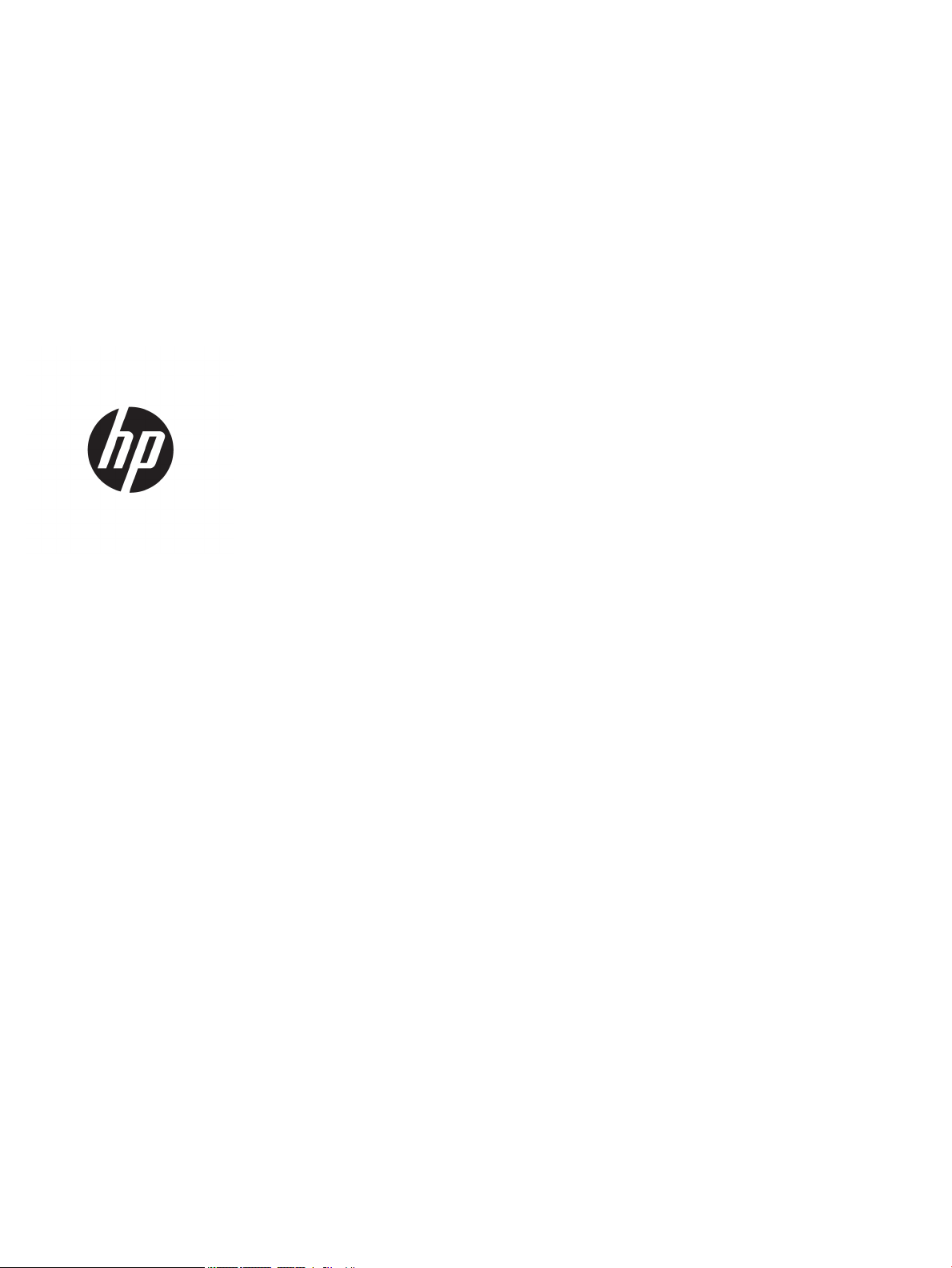
HP PageWide Managed Color E75160
Ръководство за потребителя
Page 2
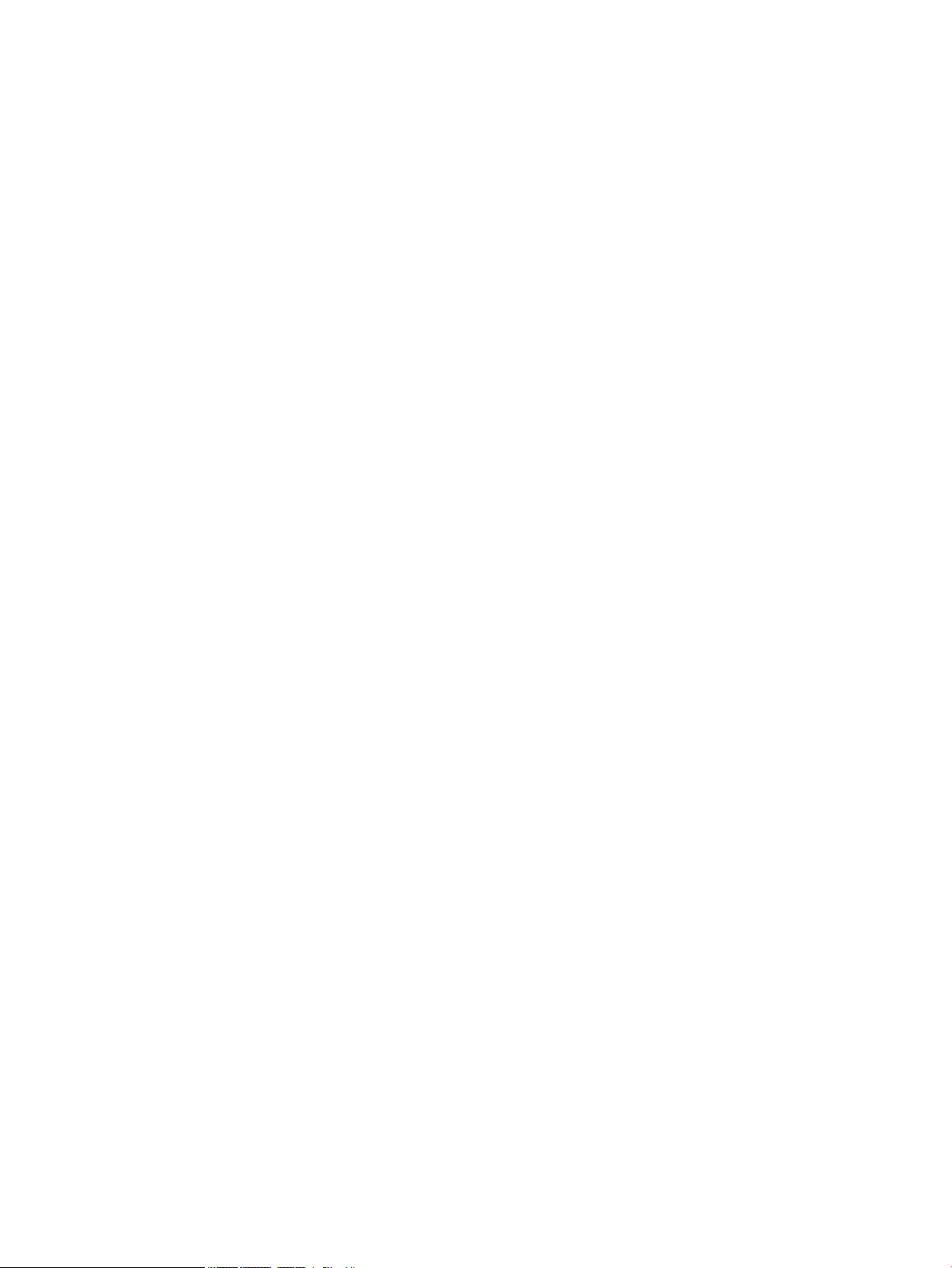
Авторски права и лиценз
Търговски марки
© Copyright 2017 HP Development Company,
L.P.
Възпроизвеждане, адаптация или превод без
предварително писмено разрешение е
забранено, освен каквото е разрешено
според авторските права.
Информацията, която се съдържа вътре е
обект на промяна без забележка.
Единствените гаранции на продуктите HP и
услуги са посочени в дадените декларации за
гаранция, придружаващи такива продукти и
услуги. Нищо в тях не трябва да бъде
тълкувано като съставна част на
допълнителна гаранция. HP не носят
отговорност за технически или редакторски
грешки или съдържащи се вътре пропуски.
Edition 1, 9/2017
Adobe®, Adobe Photoshop®, Acrobat® и
PostScript® са търговски марки на Adobe
Systems Incorporated.
Apple и логото на Apple са търговски марки на
Apple Inc., регистрирани в САЩ и в други
страни.
OS X е търговска марка на Apple Inc.,
регистрирана в САЩ и други страни.
AirPrint е търговска марка на Apple Inc.,
регистрирана в САЩ и други страни.
Google™ е търговска марка на Google Inc.
Microsoft®, Windows®, Windows® XP и Windows
Vista® са регистрирани в САЩ търговски
марки на Microsoft Corporation.
UNIX® е регистрирана търговска марка на The
Open Group.
Page 3
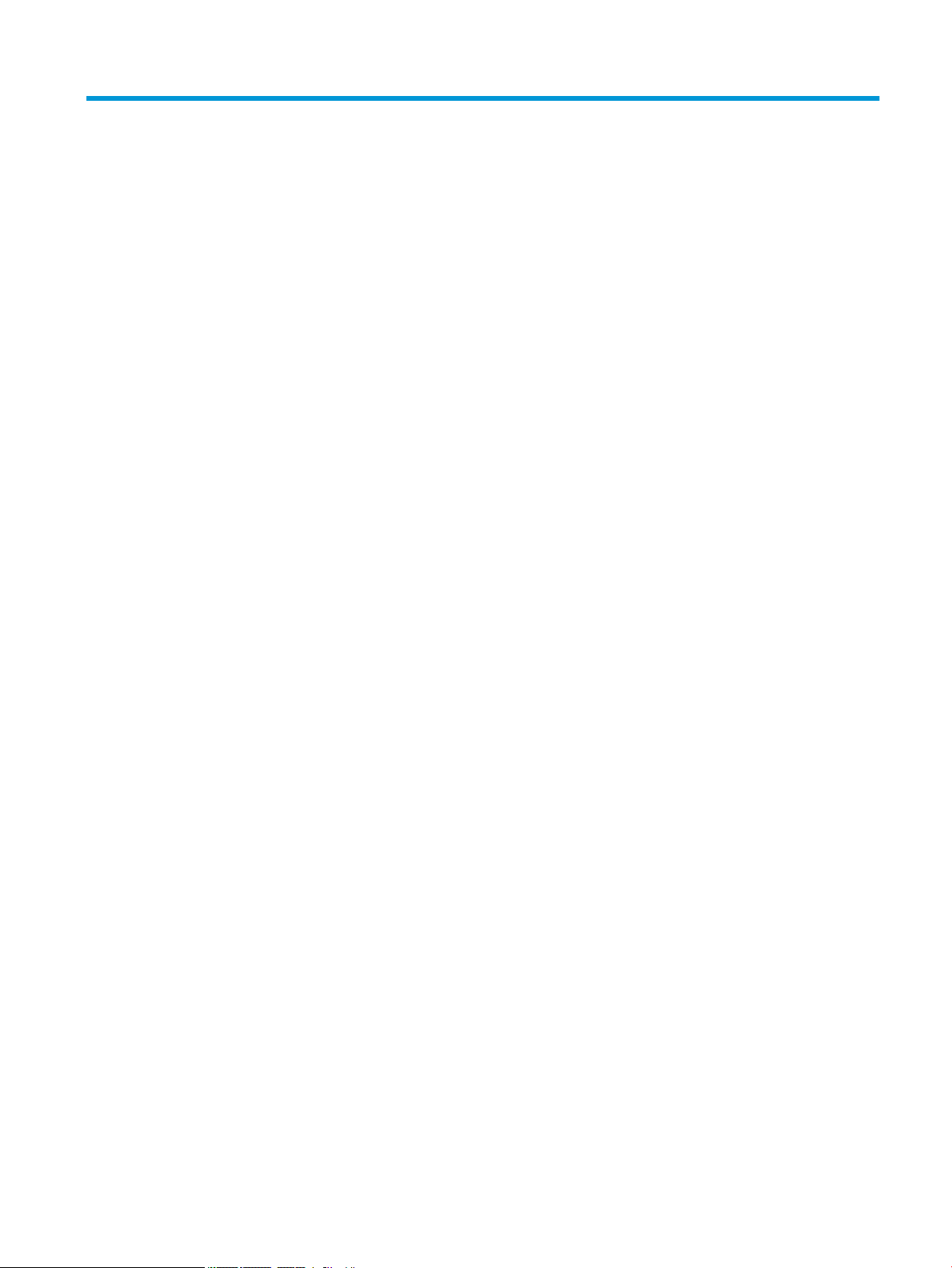
Съдържание
1 Обща информация за принтера .......................................................................................................................................................... 1
Икони Внимание ...................................................................................................................................................................... 2
Изгледи на принтера .............................................................................................................................................................. 3
Принтер – изглед отпред .................................................................................................................................. 3
Принтер – изглед отзад и интерфейсни портове ....................................................................................... 4
Изглед на контролния панел ........................................................................................................................... 5
Как да използвате контролния панел на сензорния екран ................................................. 6
Спецификации на принтера ................................................................................................................................................. 7
Технически спецификации .............................................................................................................................. 7
Поддържани операционни системи .............................................................................................................. 8
Мобилни решения за печат ........................................................................................................................... 10
Размери на принтера ...................................................................................................................................... 11
Консумирана мощност, електрически спецификации и акустично излъчване ................................ 12
Обхват на работната среда ........................................................................................................................... 12
Хардуерна настройка на принтера и инсталиране на софтуер ................................................................................ 13
2 Тави за хартия ........................................................................................................................................................................................ 15
Заредете хартия в тава 1 (многофункционална тава) ................................................................................................ 16
Въведение ......................................................................................................................................................... 16
Ориентация на хартията в тава 1 ................................................................................................................. 17
Употреба на alternative letterhead mode (алтернативен режим за фирмени бланки) .................... 21
Разрешете Alternative Letterhead Mode (Алтернативен режим за фирмени
бланки) посредством менютата от контролния панел на продукта .............................. 21
Заредете хартия в тава 2 .................................................................................................................................................... 23
Въведение ......................................................................................................................................................... 23
Ориентация на хартия в тава 2 и тавите за 550 листа ............................................................................ 25
Употреба на alternative letterhead mode (алтернативен режим за фирмени бланки) .................... 28
Разрешете Alternative Letterhead Mode (Алтернативен режим за фирмени
бланки) посредством менютата от контролния панел на продукта .............................. 29
Зареждане на входната тава с голям капацитет за 4000 листа (HCI) ...................................................................... 30
Въведение ......................................................................................................................................................... 30
Ориентация на хартия в HCI .......................................................................................................................... 32
BGWW iii
Page 4
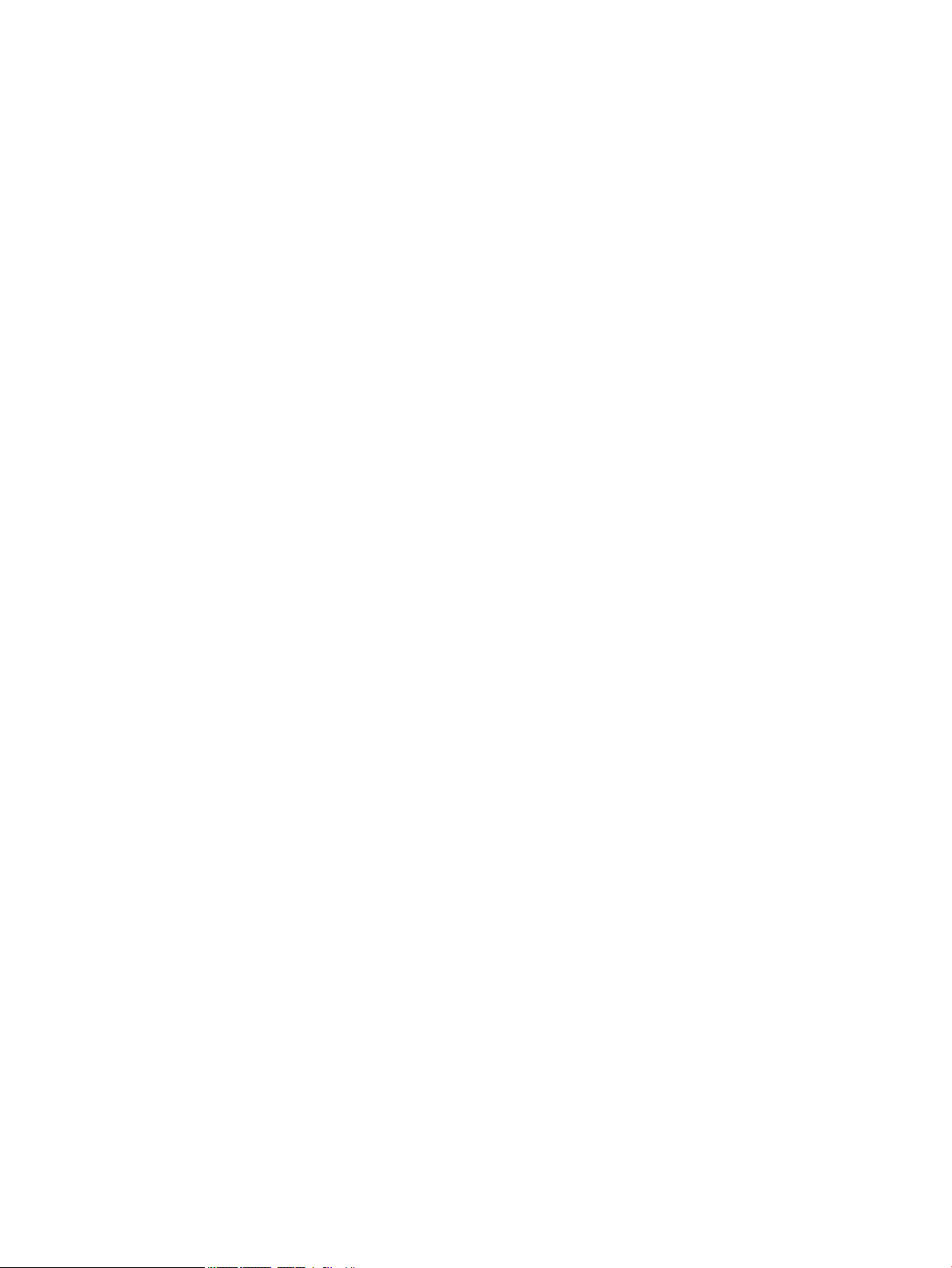
Употреба на alternative letterhead mode (алтернативен режим за фирмени бланки) .................... 33
Разрешете Alternative Letterhead Mode (Алтернативен режим за фирмени
бланки) посредством менютата от контролния панел на продукта .............................. 34
Зареждане и печат на пликове ......................................................................................................................................... 35
Въведение ......................................................................................................................................................... 35
Печат на пликове ............................................................................................................................................. 35
Ориентация на плика ...................................................................................................................................... 35
Зареждане и печат на етикети .......................................................................................................................................... 37
Въведение ......................................................................................................................................................... 37
Ръчно подаване на етикети ........................................................................................................................... 37
Ориентация на етикетите ............................................................................................................................... 38
3 Консумативи, аксесоари и части ........................................................................................................................................................ 39
Поръчване на консумативи, принадлежности и части ............................................................................................... 40
Поръчване ......................................................................................................................................................... 40
Консумативи и принадлежности .................................................................................................................. 40
Консумативи за поддръжка/дълъг живот (LLC) ........................................................................................ 42
Части за самостоятелен ремонт от клиента .............................................................................................. 42
Сменете касетите .................................................................................................................................................................. 45
Въведение ......................................................................................................................................................... 45
Информация за касетите ................................................................................................................................ 45
Премахване и подмяна на касети ................................................................................................................ 47
Смяна на контейнера за сервизен флуид ....................................................................................................................... 50
Въведение ......................................................................................................................................................... 50
Сваляне и монтиране на контейнера за сервизен флуид ...................................................................... 50
4 Печат ........................................................................................................................................................................................................ 55
Задания за печат (Windows) ............................................................................................................................................... 56
Как се печата (Windows) ................................................................................................................................. 56
Автоматичен двустранен печат (Windows) ................................................................................................ 57
Ръчен двустранен печат (Windows) ............................................................................................................. 57
Отпечатване на няколко страници на лист (Windows) ............................................................................ 59
Избор на вида на хартията (Windows) ........................................................................................................ 59
Допълнителни задачи за печат .................................................................................................................... 60
Задания за печат (OS X) ....................................................................................................................................................... 61
Как се печата (Mac OS X) ................................................................................................................................. 61
Автоматичен двустранен печат (Mac OS X) ................................................................................................ 61
Ръчен двустранен печат (Mac OS X) ............................................................................................................ 61
Отпечатване на няколко страници на лист (Mac OS X) ............................................................................ 62
Избор на вида хартия (Mac OS X) .................................................................................................................. 62
Допълнителни задачи за печат .................................................................................................................... 62
iv BGWW
Page 5
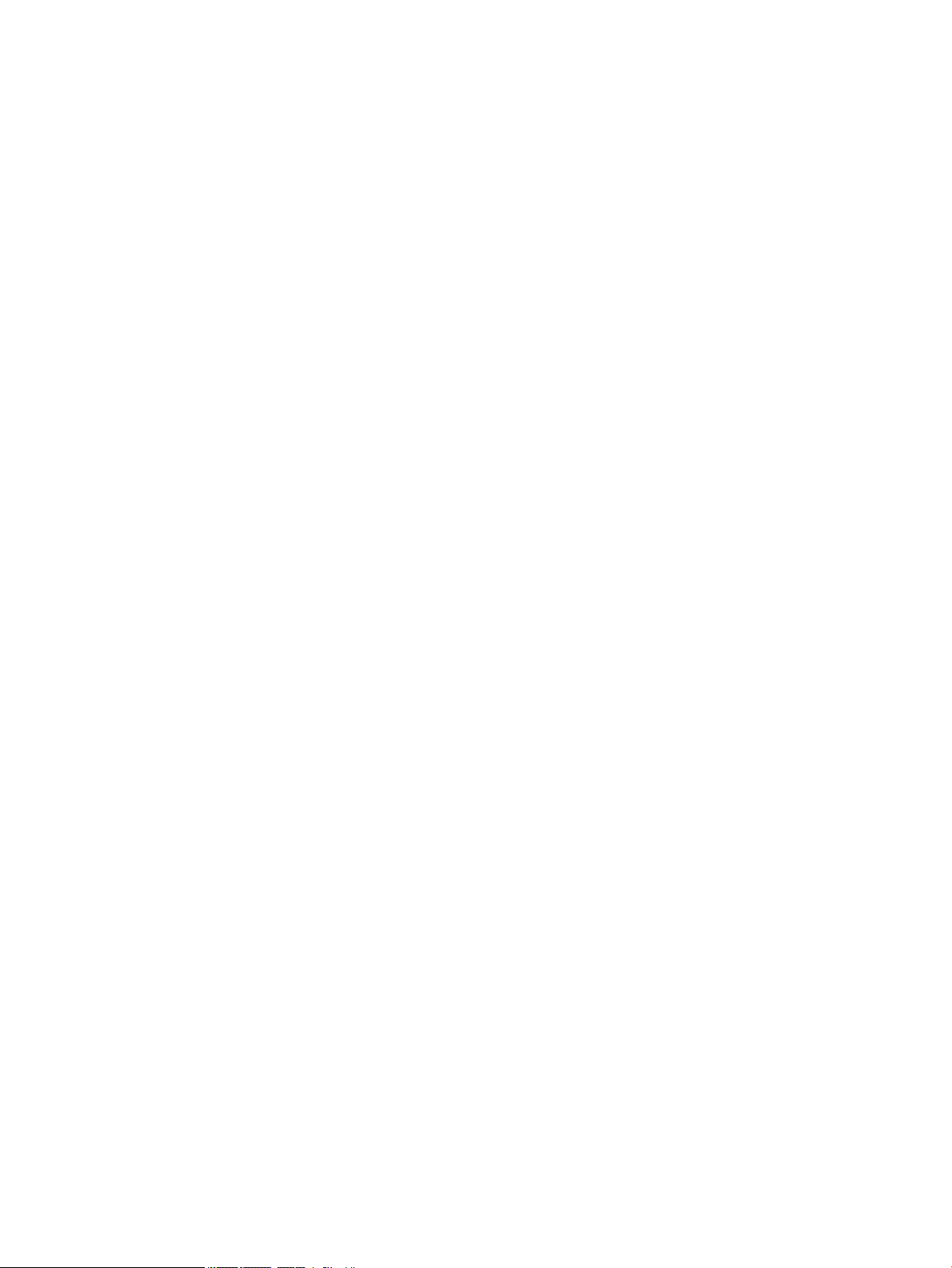
Съхранение на задания за печат в принтера за по-късно отпечатване или поверителен печат .................... 64
Въведение ......................................................................................................................................................... 64
Създаване на съхранено задание (Windows) ............................................................................................ 64
Създаване на съхранено задание (OS X) .................................................................................................... 65
Отпечатване на съхранено задание ........................................................................................................... 66
Изтриване на съхранено задание ................................................................................................................ 66
Изтриване на задание, съхранено в принтера .................................................................... 66
Промяна на ограничение за съхранение на задания ......................................................... 67
Информация, изпратена към принтера с цел счетоводство на задания ............................................ 67
Мобилен печат ...................................................................................................................................................................... 68
Въведение ......................................................................................................................................................... 68
Wi-Fi Direct и NFC свързване и печат ........................................................................................................... 68
HP ePrint чрез имейл ....................................................................................................................................... 69
Софтуер HP ePrint ............................................................................................................................................ 70
AirPrint ................................................................................................................................................................. 70
Вградена функция за печат на Android ....................................................................................................... 71
Печатане от USB порт .......................................................................................................................................................... 72
Въведение ......................................................................................................................................................... 72
Разрешаване на принтиране през USB порта ........................................................................................... 72
Печатане на документи през USB ................................................................................................................ 73
5 Управление на принтера ..................................................................................................................................................................... 75
Разширена конфигурация чрез вградения уеб сървър на HP (EWS) ....................................................................... 76
Въведение ......................................................................................................................................................... 76
Как да получите достъп до вградения уеб сървър на HP (EWS) .......................................................... 76
Функции на вградения уеб сървър на HP .................................................................................................. 77
Information (Информация) ........................................................................................................ 77
Раздел General (Общи) ............................................................................................................... 78
Раздел Print (Печат) .................................................................................................................... 79
Раздел Troubleshooting (Отстраняване на проблеми) ....................................................... 80
Раздел Security (Защита) ........................................................................................................... 80
Раздел HP Web Services (Уеб услуги на HP) ........................................................................... 81
Networking (Работа в мрежа) раздел ..................................................................................... 81
Списък Other Links (Други връзки) .......................................................................................... 83
Конфигуриране на настройките на IP мрежа ................................................................................................................ 84
Отказ от поделяне на принтера .................................................................................................................... 84
Преглед или промяна на мрежови настройки .......................................................................................... 84
Промяна на името на принтера в мрежа .................................................................................................... 84
Ръчно конфигуриране на параметрите на IPv4 TCP/IP от контролния панел ................................... 85
Ръчно конфигуриране на параметрите на IPv6 TCP/IP от контролния панел ................................... 85
Настройки на скоростта на връзката и режим дуплекс ......................................................................... 86
BGWW v
Page 6
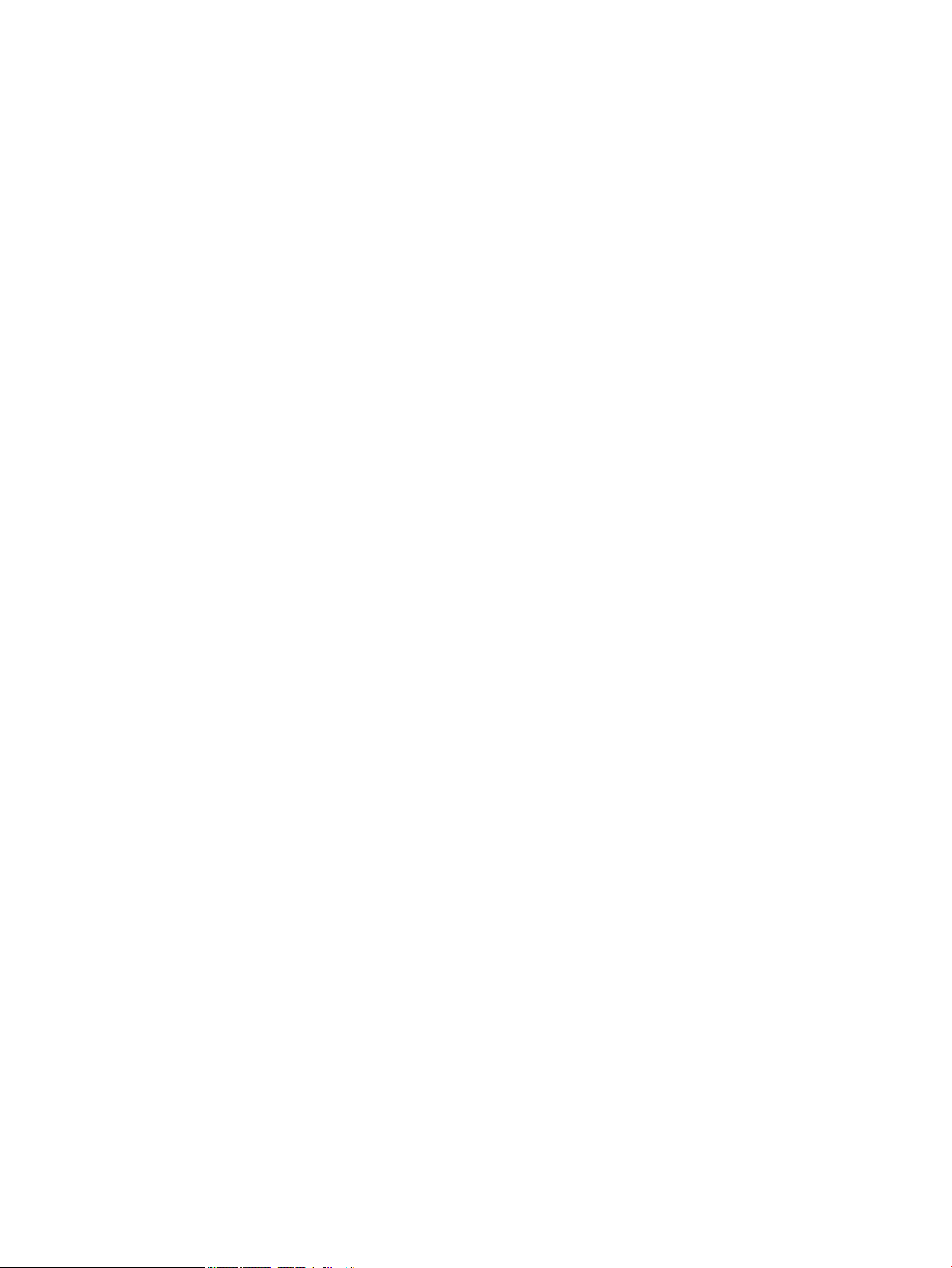
Защитни функции на принтера ......................................................................................................................................... 88
Въведение ......................................................................................................................................................... 88
Декларации за защитата ............................................................................................................................... 88
Присвояване на администраторска парола .............................................................................................. 88
IP Security ........................................................................................................................................................... 89
Заключване на контролера ........................................................................................................................... 89
Поддръжка на шифроване: Защитени твърди дискове HP с висока производителност .............. 89
Настройки за икономична работа .................................................................................................................................... 91
Въведение ......................................................................................................................................................... 91
Настройте таймерът спящ режим и конфигурирайте продукта да използва мощност от 1
ват или по-малко ............................................................................................................................................. 91
HP Web Jetadmin ................................................................................................................................................................... 92
Актуализации на софтуера и фърмуера ......................................................................................................................... 93
6 Решаване на проблеми ....................................................................................................................................................................... 95
Поддръжка на потребителя .............................................................................................................................................. 96
Система за помощ от контролния панел ........................................................................................................................ 97
Restore factory settings (Възстановяване на фабричните настройки) .................................................................... 98
Въведение ......................................................................................................................................................... 98
Първи начин: Възстановяване на фабричните настройки от контролния панел на принтера .... 98
Втори начин: Възстановете фабричните настройки от вградения уеб сървър на HP (само за
принтери, свързани в мрежа) ....................................................................................................................... 98
Съобщението "Cartridge is low" (Касетата е с ниско ниво) или "Cartridge is very low" (Касетата е с много
ниско ниво) ще се покаже на контролния панел на принтера ............................................................................... 100
Промяна на настройките за "Много ниско ниво" .................................................................................... 100
Order supplies (Поръчайте консумативи) ................................................................................................. 101
Принтерът не поема хартия или я подава грешно .................................................................................................... 102
Въведение ....................................................................................................................................................... 102
Принтерът не поема хартия ........................................................................................................................ 102
Принтерът поема няколко листа хартия .................................................................................................. 104
Изчистване на заседнала хартия ................................................................................................................................... 108
Въведение ....................................................................................................................................................... 108
Местоположения на заседналата хартия ................................................................................................ 108
Автоматична навигация за почистване на заседнала хартия ............................................................ 109
Хартията засяда често или многократно? ............................................................................................... 109
Почистване на заседнала хартия в Тава 1 .............................................................................................. 109
Изчистване на заседнала хартия в тава 2 ............................................................................................... 112
Изчистване на заседнала хартия в тава 3 ............................................................................................... 115
Изчистване на заседнала хартия в изходното отделение ................................................................... 118
Изчистване на заседнала хартия в устройството за двустранен печат ........................................... 119
Изчистете заседналата хартия в тавите за по 3 x 550 листа .............................................................. 121
vi BGWW
Page 7
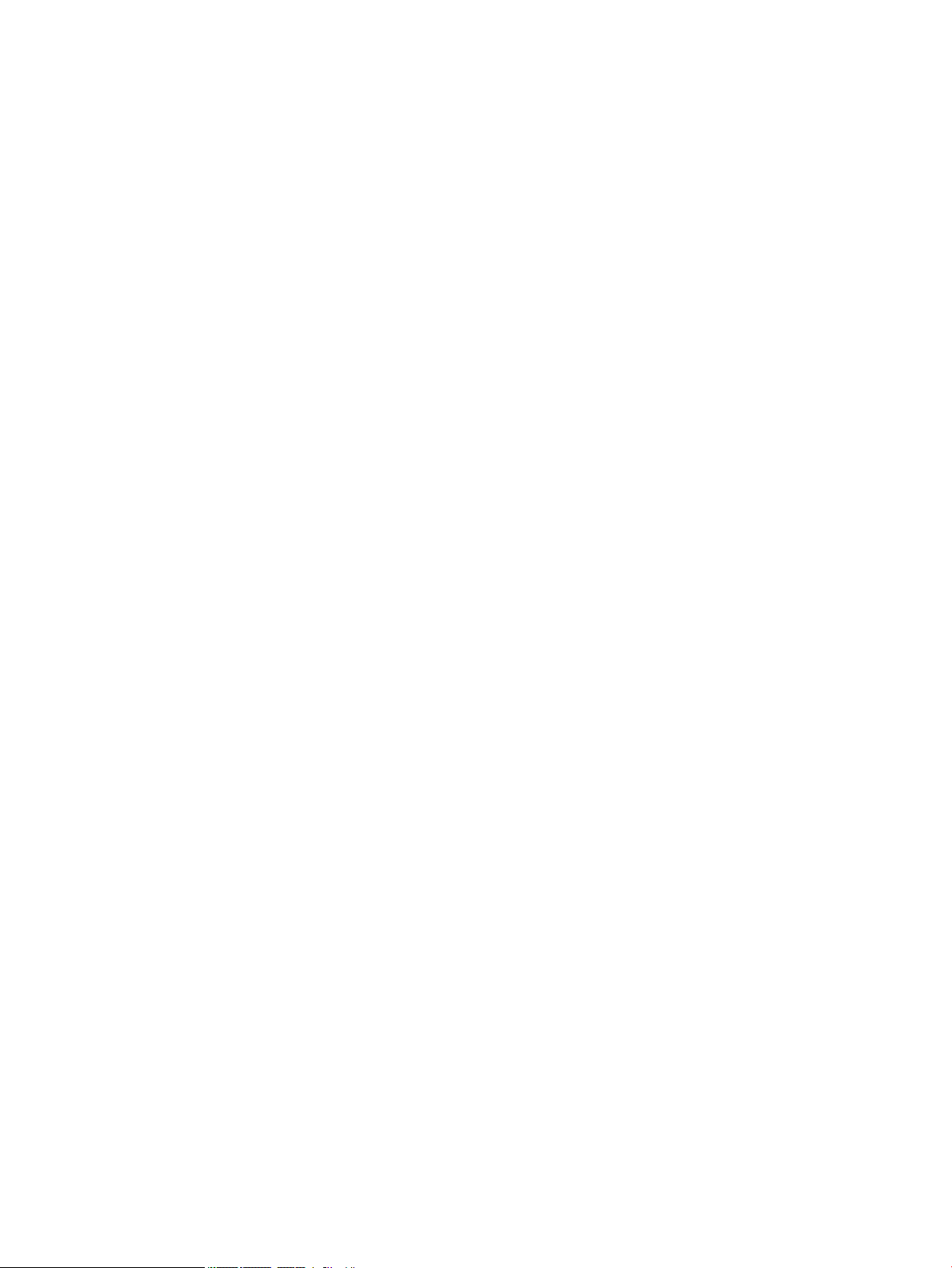
Изчистване на заседнала хартия във входната тава с голям капацитет (HCI) за 4000 листа ..... 124
Подобряване на качеството на печат ........................................................................................................................... 129
Въведение ....................................................................................................................................................... 129
Проверка на състоянието на касетата ..................................................................................................... 129
Актуализиране на фърмуера на принтера .............................................................................................. 130
Промяна на настройката за качество на печат ...................................................................................... 130
Печатайте от друга софтуерна програма ................................................................................................ 130
Проверете настройките на хартията и качеството ............................................................................... 130
Проверете настройките за нива на сивото и черното .......................................................................... 131
Регулиране на настройките за цвят (Windows) ...................................................................................... 132
Проверка на хартията и средата за печат ............................................................................................... 132
Стъпка едно: Използване на хартия, която отговаря на спецификациите на HP ...... 132
Стъпка две: Проверка на околната среда .......................................................................... 133
Визуална проверка на касетата ................................................................................................................. 133
Почистване на принтера .............................................................................................................................. 134
Печат и тълкуване на отчета за качество на печат .......................................................... 134
Почистете печ. глава ................................................................................................................ 135
Почистване на ролките ........................................................................................................... 135
Опитайте друг драйвер за печат ............................................................................................................... 136
Разрешаване на проблеми с кабелната мрежа ......................................................................................................... 137
Въведение ....................................................................................................................................................... 137
Лоша физическа връзка .............................................................................................................................. 137
Компютърът не може да комуникира с принтера .................................................................................. 137
Принтерът използва неправилни настройки за връзка и дуплекс за мрежата .............................. 138
Нови приложни програми може да са довели до проблеми със съвместимостта ........................ 138
Вашият компютър или работна станция са неправилно настроени ................................................ 138
Принтерът е забранен или други мрежови настройки са неправилни ............................................ 138
Азбучен указател .................................................................................................................................................................................... 139
BGWW vii
Page 8
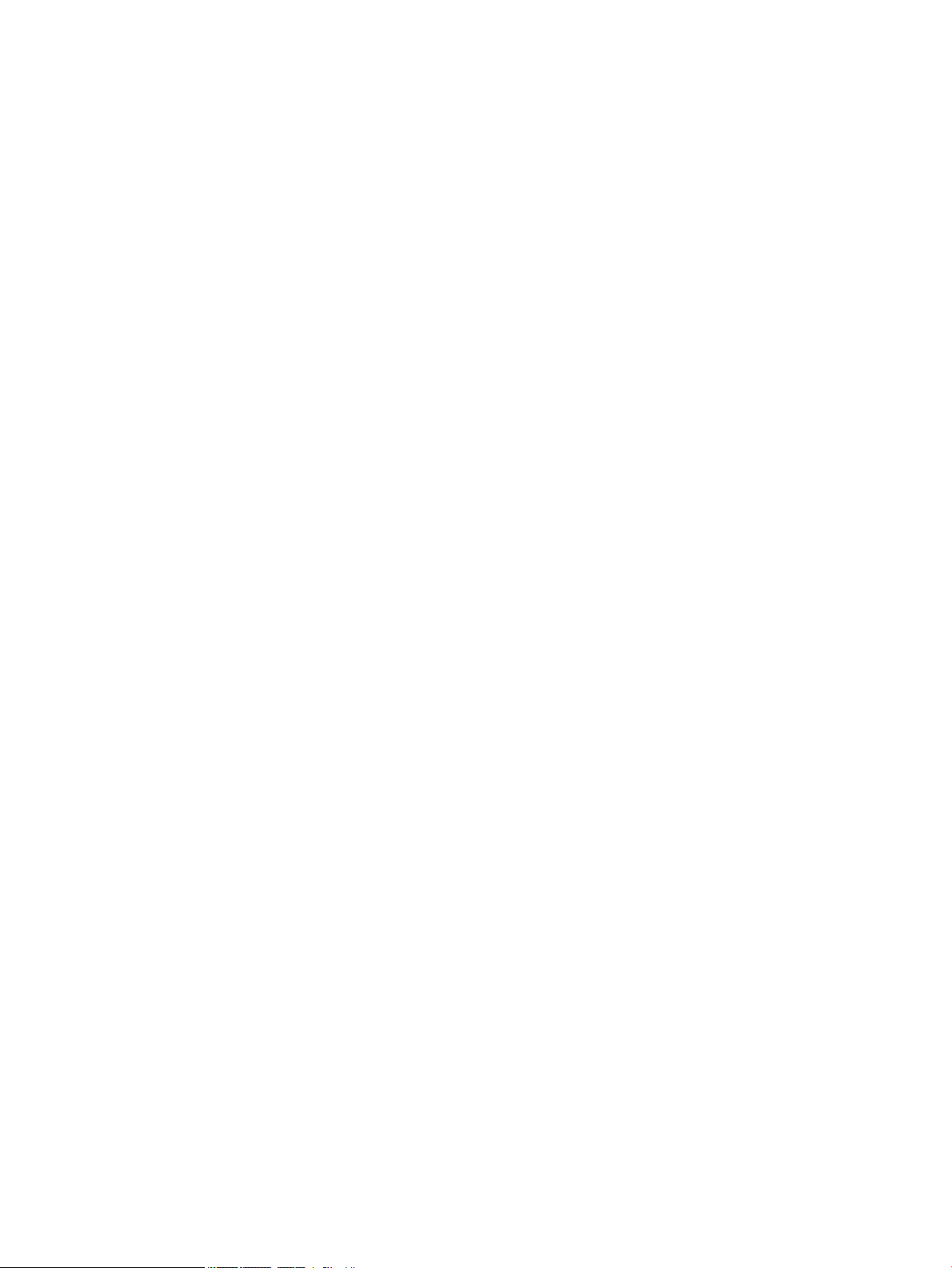
viii BGWW
Page 9
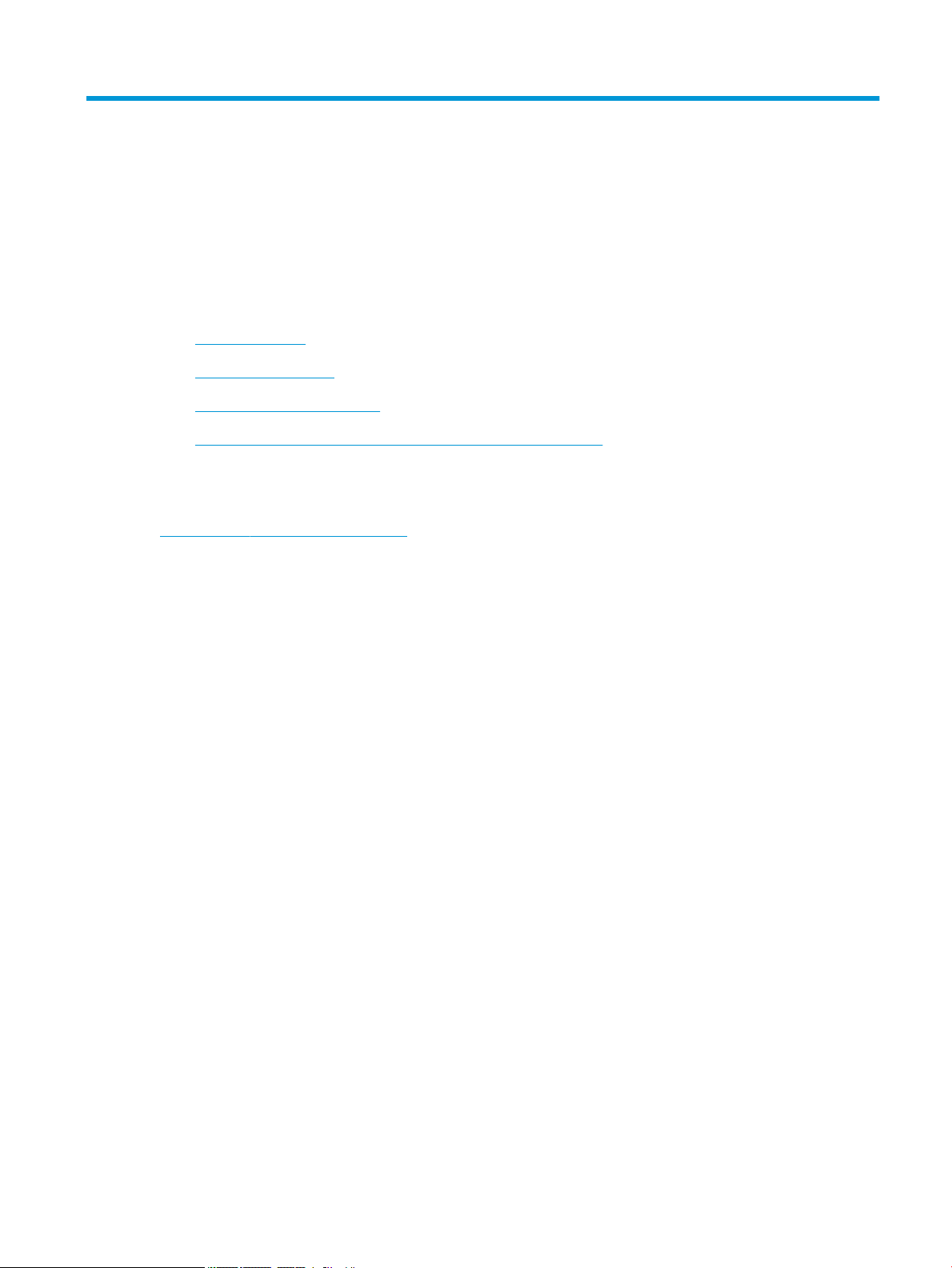
1 Обща информация за принтера
●
Икони Внимание
●
Изгледи на принтера
●
Спецификации на принтера
●
Хардуерна настройка на принтера и инсталиране на софтуер
За повече информация:
Следната информация е валидна към момента на публикуване. За актуална информация вижте
www.hp.com/support/pwcolorE75160.
Цялостната помощ на HP за вашия принтер включва следната информация:
●
Инсталиране и конфигуриране
●
Изучаване и използване
●
Решаване на проблеми
●
Изтеглете актуализации за софтуера и фърмуера
●
Присъединете се към форуми за поддръжка
●
Намерете нормативна информация и информация за гаранцията
BGWW 1
Page 10
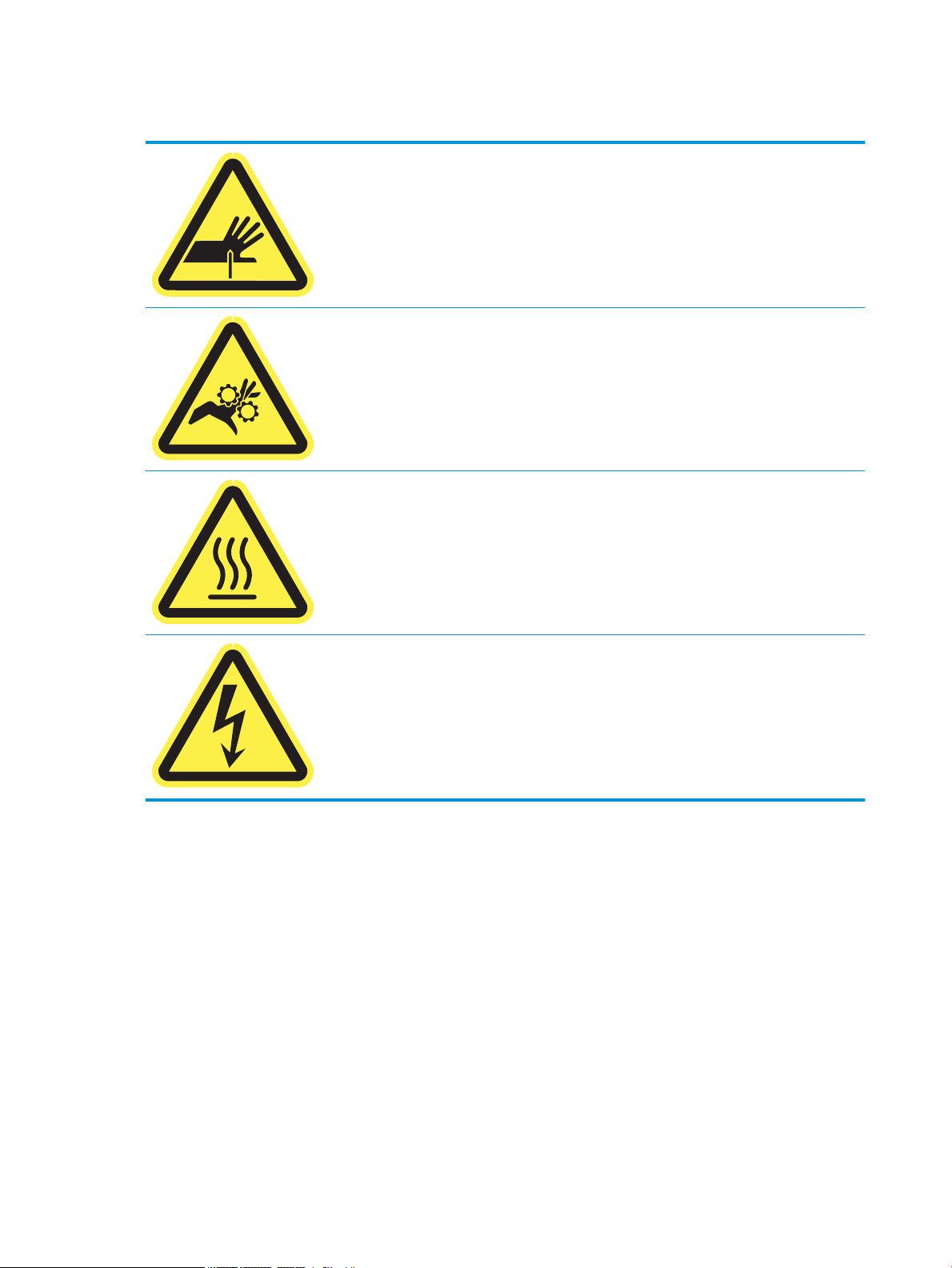
Икони Внимание
ВНИМАНИЕ: Остър край в непосредствена близост.
ВНИМАНИЕ: Пазете частите на тялото си от движещите се части.
ВНИМАНИЕ: Гореща повърхност.
ВНИМАНИЕ: Токов удар.
2 Глава 1 Обща информация за принтера BGWW
Page 11
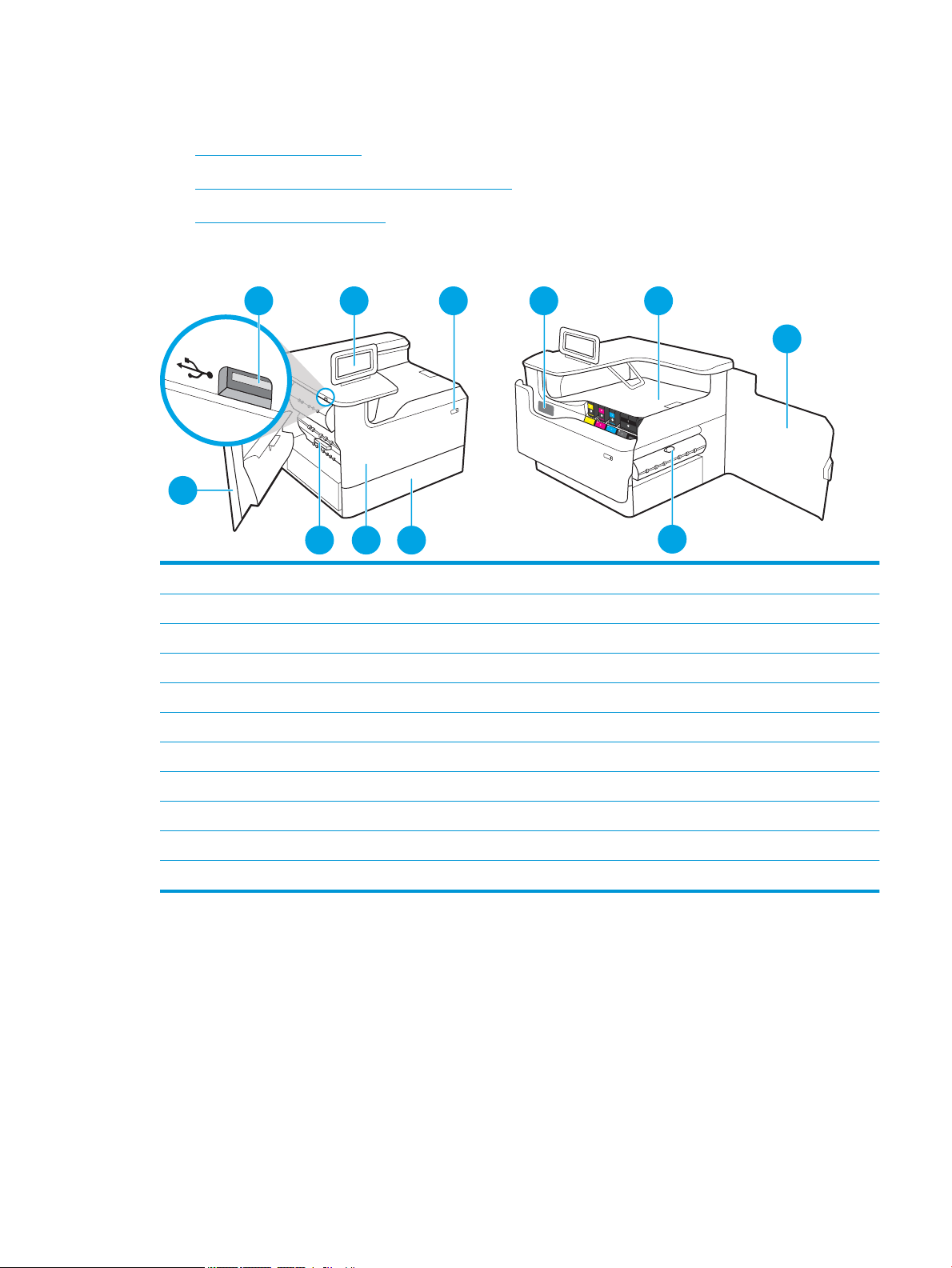
Изгледи на принтера
1
2
4 5
6
7
8
3
910
11
●
Принтер – изглед отпред
●
Принтер – изглед отзад и интерфейсни портове
●
Изглед на контролния панел
Принтер – изглед отпред
1 Лява вратичка
2 USB порт за печат с лесен достъп
3 Контролен панел с цветен сензорен дисплей (накланя за по-лесно гледане)
4 Бутон Вкл./изкл.
5 Етикет със сериен номер и номер на продукт
6 Изходна касета и спиране на изходната касета
7 Дясна вратичка (достъп за изчистване на засядания)
8 Устройство за двустранен печат
9 Тава 2
10 Предна вратичка (достъп до касетата)
11 Контейнер за сервизен флуид
BGWW Изгледи на принтера 3
Page 12
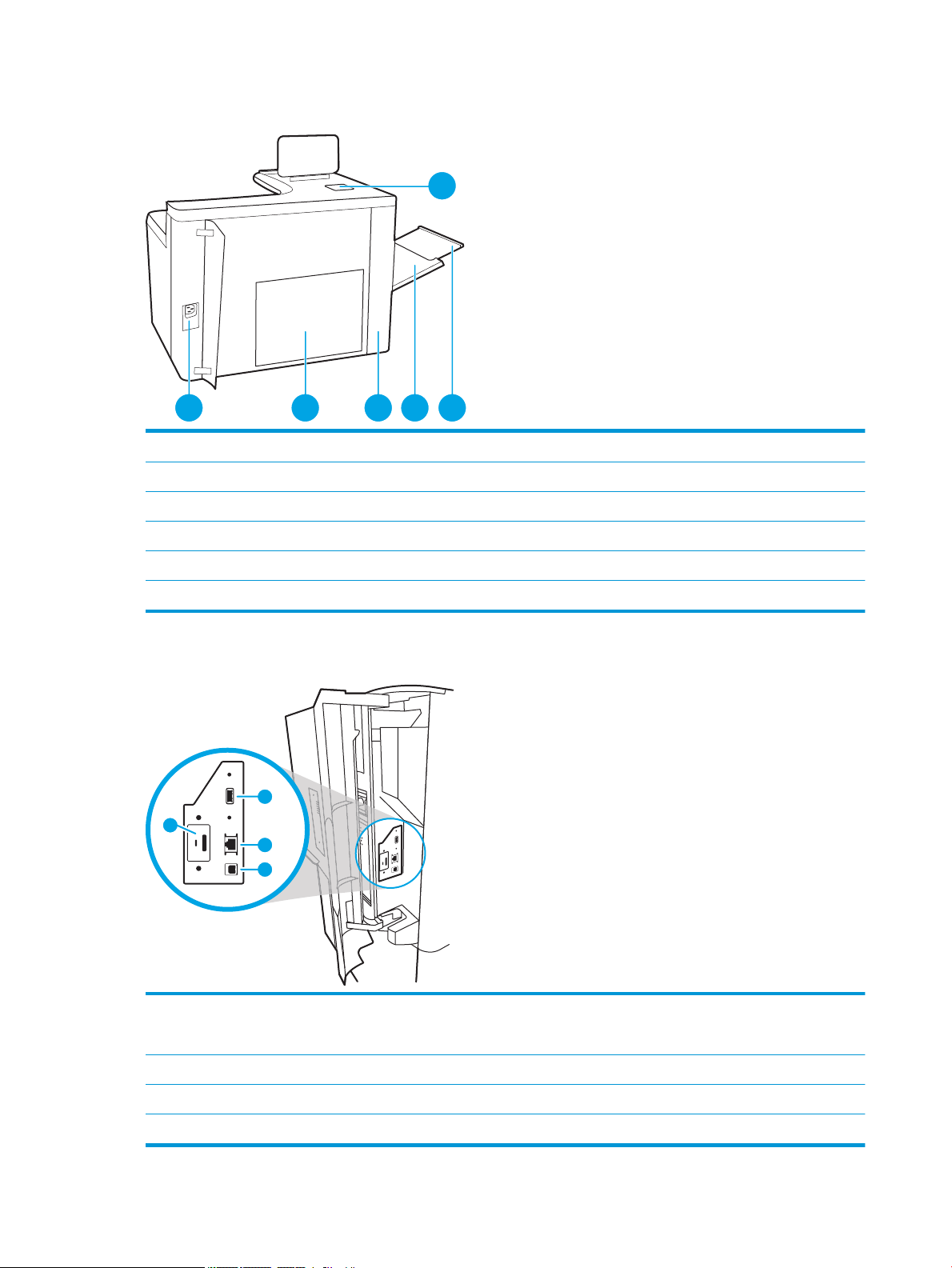
Принтер – изглед отзад и интерфейсни портове
1 2 3 4 5
6
1
2
3
4
1 Връзка към захранването
2 Платка на форматиращото устройство (съдържа интерфейсни портове)
3 Вратичката за достъп до интерфейсни портове и слот за ключалка за кабел
4 Универсална тава (Тава 1)
5 Разширение на Тава 1
6 Джоб за интегриране на хардуер (HIP) за свързване на аксесоари и устройства от друг производител
Принтерът включва следните интерфейсни портове.
1 Хост USB порт за свързване на външни USB устройства (този порт може да е покрит)
ЗАБЕЛЕЖКА: За USB печатане с лесен достъп използвайте USB порта в близост до контролния панел.
2 Мрежов порт за локална мрежа (LAN) Ethernet (RJ-45)
3 Високоскоростен USB 2.0 порт за печат
4 Слот за ключалка за кабел
4 Глава 1 Обща информация за принтера BGWW
Page 13
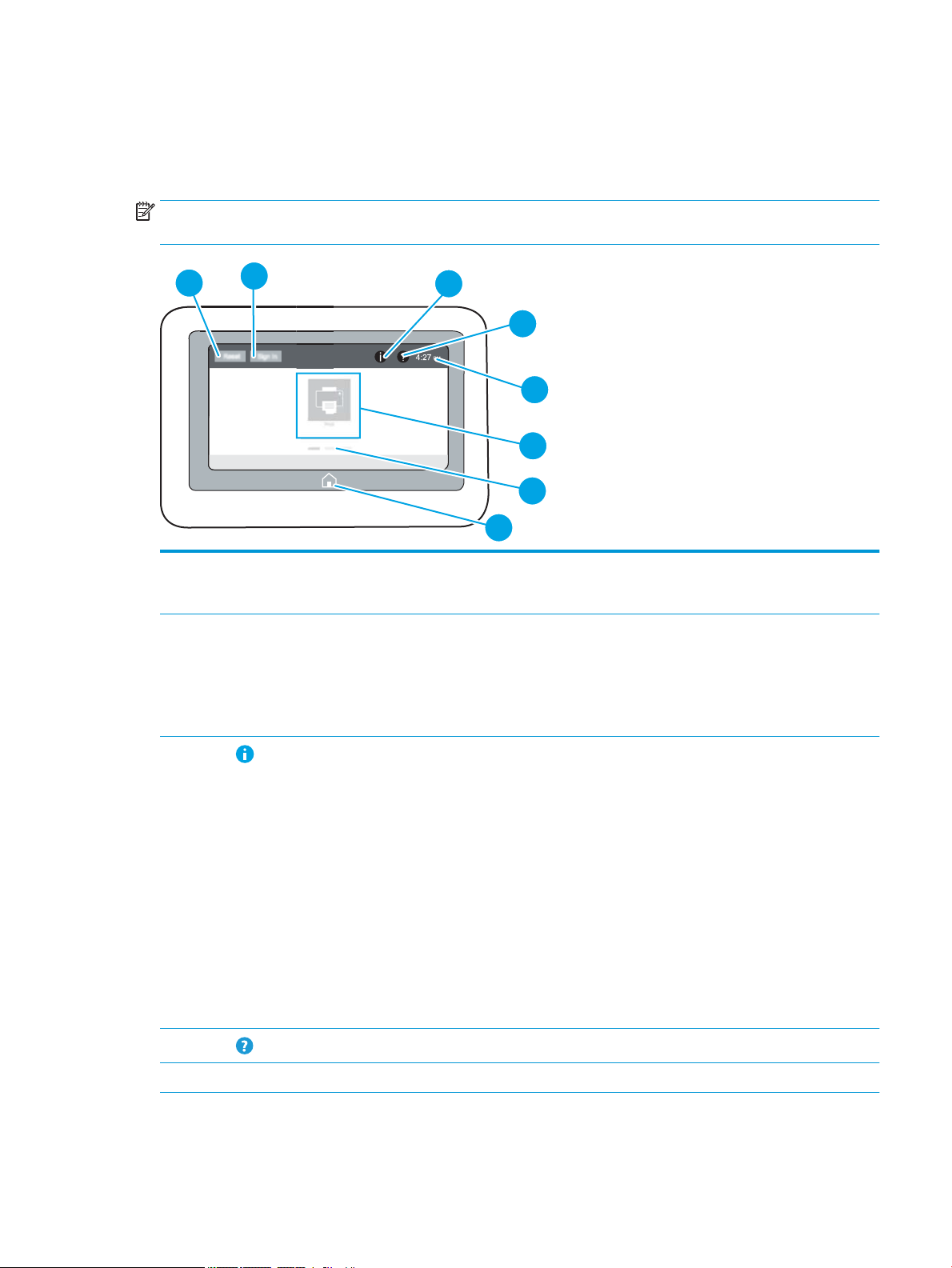
Изглед на контролния панел
4
6
7
5
8
2
3
1
Началният екран предоставя достъп до функциите на принтера и показва текущото му състояние.
Върнете се към началния екран по всяко време, като изберете бутон Начален екран.
ЗАБЕЛЕЖКА: Наличните функции на началния екран може да са различни в зависимост от
конфигурацията на принтера.
1 Бутон Reset (Нулиране) Изберете бутона Нулиране за изчистване на промените, освобождаване принтера от състояние на
пауза, показване на центъра за съобщения, ако има грешки, и възстановяване на настройките по
подразбиране.
2 Бутон Sign In (Висване)
или бутон Sign Out
(Отписване)
3
Бутон за
информация
4
Бутон Помощ
5 Текущ час Показва текущия час.
Изберете бутона Вписване за достъп до защитни функции.
Изберете бутона Отписване, за да се отпишете от принтера. Принтерът възстановява всички
опции спрямо настройките по подразбиране.
ЗАБЕЛЕЖКА: Този бутон се показва само ако администраторът е конфигурирал принтера да
изисква разрешение за достъп до функциите.
Изберете бутона за информация, за да получите достъп до екрана, който предоставя достъп до
няколко типа информация за принтера. Изберете следните бутони на екрана за информация за
информация за принтера:
●
Език на дисплея: Променете настройката за езика за текущата потребителска сесия.
●
Режим на заспиване: Поставете принтера в режим на заспиване.
●
Wi-Fi Direct: Преглед на информация за това как да се свържете директно към принтера с
помощта на телефон, таблет или друго устройство с Wi-Fi.
●
Безжична мрежа: Преглед или промяна на настройките на безжичната връзка (само за
модели, снабдени с безжични аксесоари).
●
Ethernet: Преглед и промяна на настройките на Ethernet.
●
Уеб услуги на HP: Преглед на информацията за свързване и печат на принтера с помощта на
уеб услуги на HP (ePrint).
Изберете бутона за помощ, за да отворите вградената система за помощ.
BGWW Изгледи на принтера 5
Page 14
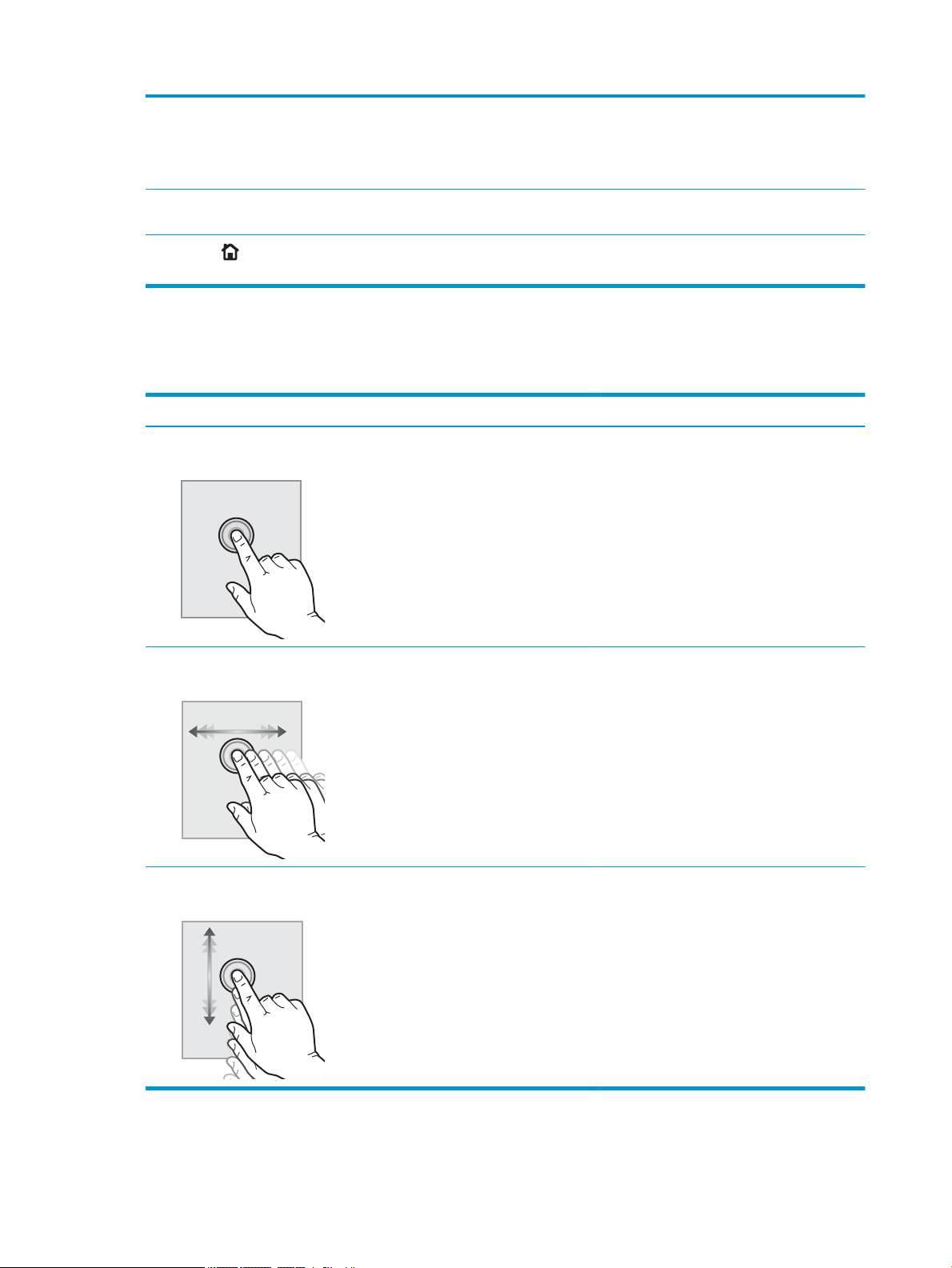
6 Зона за приложения Изберете някоя от иконите, за да отворите приложението. Плъзнете екрана настрани, за да
получите достъп до повече приложения.
ЗАБЕЛЕЖКА: Наличните приложения се различават в зависимост от принтера. Администраторът
може да конфигурирате кои приложения се появяват и реда, в който се появяват.
7 Индикатор на екрана за
началната страница
8
Бутон Home
(Начало)
Показва броя на страниците на началния екран или в дадено приложение. Текущата страница се
осветява. Плъзнете екрана настрани, за да превъртате между страниците.
Изберете бутона Начален екран, за да се върнете в началния екран.
Как да използвате контролния панел на сензорния екран
Извършете следните действия, за да използвате контролния панел на сензорния екран на устройството.
Действие Описание Пример
Докоснете Докоснете елемент на екрана, за да изберете
този елемент или да отворите това меню.
Освен това, когато превъртате надолу през
менютата, кратко докоснете екрана, за да
спрете превъртането.
Плъзнете Докоснете екрана и след това придвижете
пръста хоризонтално, за да превъртите екрана
настрани.
Докоснете иконата Настройки, за да отворите
приложението Настройки.
Плъзнете бързо до появата на приложението
Настройки.
Превъртане Докоснете екрана, след което придвижете
пръста си вертикално, за да превъртите
екрана нагоре и надолу. Когато превъртате
през менютата, докоснете екрана за кратко, за
да спрете превъртането.
Превъртете през приложението Настройки.
6 Глава 1 Обща информация за принтера BGWW
Page 15
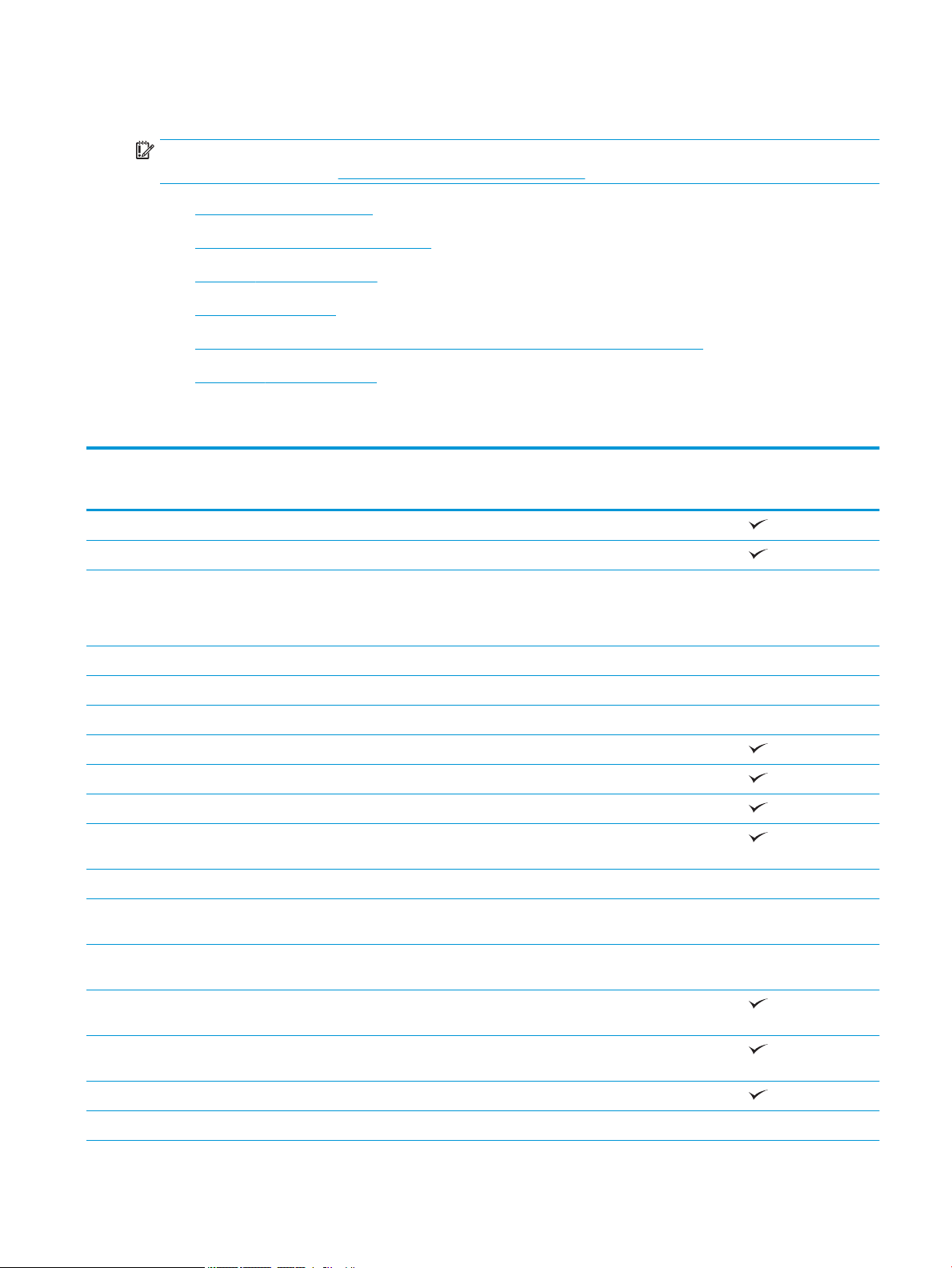
Спецификации на принтера
ВАЖНО: Следните спецификации са точни към датата на публикация, но подлежат на промяна. За
актуална информация вж. www.hp.com/support/pwcolorE75160.
●
Технически спецификации
●
Поддържани операционни системи
●
Мобилни решения за печат
●
Размери на принтера
●
Консумирана мощност, електрически спецификации и акустично излъчване
●
Обхват на работната среда
Технически спецификации
Име на модела
Номер на продукта
Боравене с хартията Тава 1 (капацитет 100 листа)
Тава 2 (капацитет 550 листа)
Тава за 550 листа хартия
ЗАБЕЛЕЖКА: Принтерът поддържа една допълнителна входна
принадлежност.
Тава за 550 листа хартия и стойка По избор
Тава 3 x 550 листа хартия По избор
Капацитет на входна тава с голям капацитет от 4000 листа (HCI) По избор
Автоматичен двустранен печат
Свързване 10/100/1000 Ethernet LAN връзка с IPv4 и IPv6
Високоскоростно USB 2.0
USB порт с лесен достъп за печатане без компютър и без
обновяване на фърмуера
Вътрешни USB портове на HP По избор
Безжичен аксесоар на HP за печат от мобилни устройства
Jetdirect 3000w
E75160dn
J7Z06A
По избор
По избор
Аксесоар за сървър за печат Jetdirect 2900nw на HP за безжична
връзка
Джоб за интегриране на хардуер (HIP) за свързване на аксесоари
и устройства от друг производител
Памет 1,5 GB памет, с възможност за разширяване до 2,5 GB чрез
добавяне на модул за памет DIMM
Модул HP 8 GB eMMC
Защитен твърд диск на HP с висока производителност (FIPS) По избор
По избор
BGWW Спецификации на принтера 7
Page 16
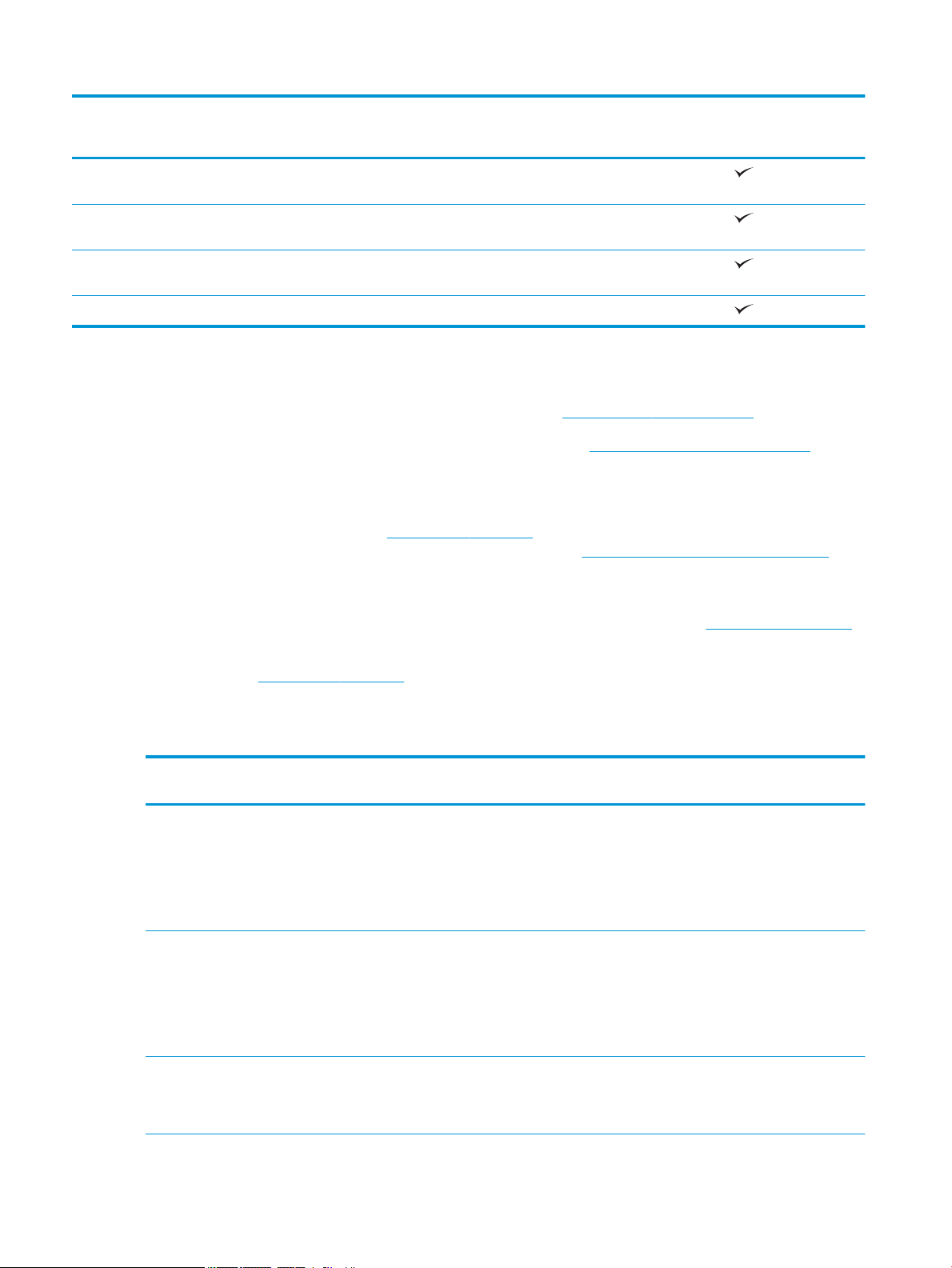
Име на модела
E75160dn
Номер на продукта
Контролен панел за показване и
въвеждане
Печат Отпечатва 60 ppm на харти с размер Letter и размер A4 в
Отпечатва 80 ppm на хартия с размер Letter и размер A4 в режим
Печат през USB с лесен достъп (не се изисква компютър)
Цветен контролен панел със сензорен екран и постоянен преглед
професионален режим.
офис печат от общ характер.
Поддържани операционни системи
Linux: За информация и драйвери за печат за Linux отидете на www.hp.com/go/linuxprinting.
UNIX: За информация и драйвери за принтери за UNIX® отидете на www.hp.com/go/unixmodelscripts.
Информацията по-долу се отнася за специфичните за принтера драйвери за печат Windows PCL 6, HP за
OS X, както и за инсталационната програма за софтуер.
Windows: Изтеглете HP Easy Start от 123.hp.com/PageWide, за да инсталирате драйвера за печат на HP. Или
отидете на уеб сайта за поддръжка на принтери за този принтер: www.hp.com/support/pwcolorE75160 за
да изтеглите драйвера за принтера или инсталационната програма за софтуер, за да инсталирате
драйвера за печат на HP.
J7Z06A
OS X: Този принтер поддържа и работа с компютри с Mac. Изтеглете HP Easy Start от 123.hp.com/PageWide,
за да инсталирате драйвера за печат на HP.
1. Отидете на 123.hp.com/PageWide.
2. Следвайте предоставените стъпки, за да изтеглите софтуера на принтера.
Таблица
1-1 Поддържани операционни системи и драйвери на печат
Операционна система Инсталиран драйвер за печат (от
софтуера на уеб страницата)
Windows® XP SP3, 32-битова версия
Windows Vista®, 32-битова версия
Windows 7, 32-битова и 64-битова версия Специфичният за принтера драйвер за
Специфичният за принтера драйвер за
печат "HP PCL.6" е инсталиран за тази
операционна система като част от
инсталацията на софтуер.
Специфичният за принтера драйвер за
печат "HP PCL.6" е инсталиран за тази
операционна система като част от
инсталацията на софтуер.
печат "HP PCL 6" е инсталиран за тази
операционна система като част от
инсталацията на софтуер.
Бележки
Microsoft прекрати базовата поддръжка
за Windows XP през април 2009 г. HP ще
продължи да предоставя възможно найдобра поддръжка за спрените от
поддръжка операционни системи XP.
Някои функции и размери на страницата в
драйвера за печат не се поддържат.
Microsoft прекрати базовата поддръжка
за Windows Vista през април 2012 г. HP
ще продължи да предоставя възможно
най-добра поддръжка за спрените от
поддръжка операционни системи Vista.
Някои функции и размери на страницата в
драйвера за печат не се поддържат.
8 Глава 1 Обща информация за принтера BGWW
Page 17
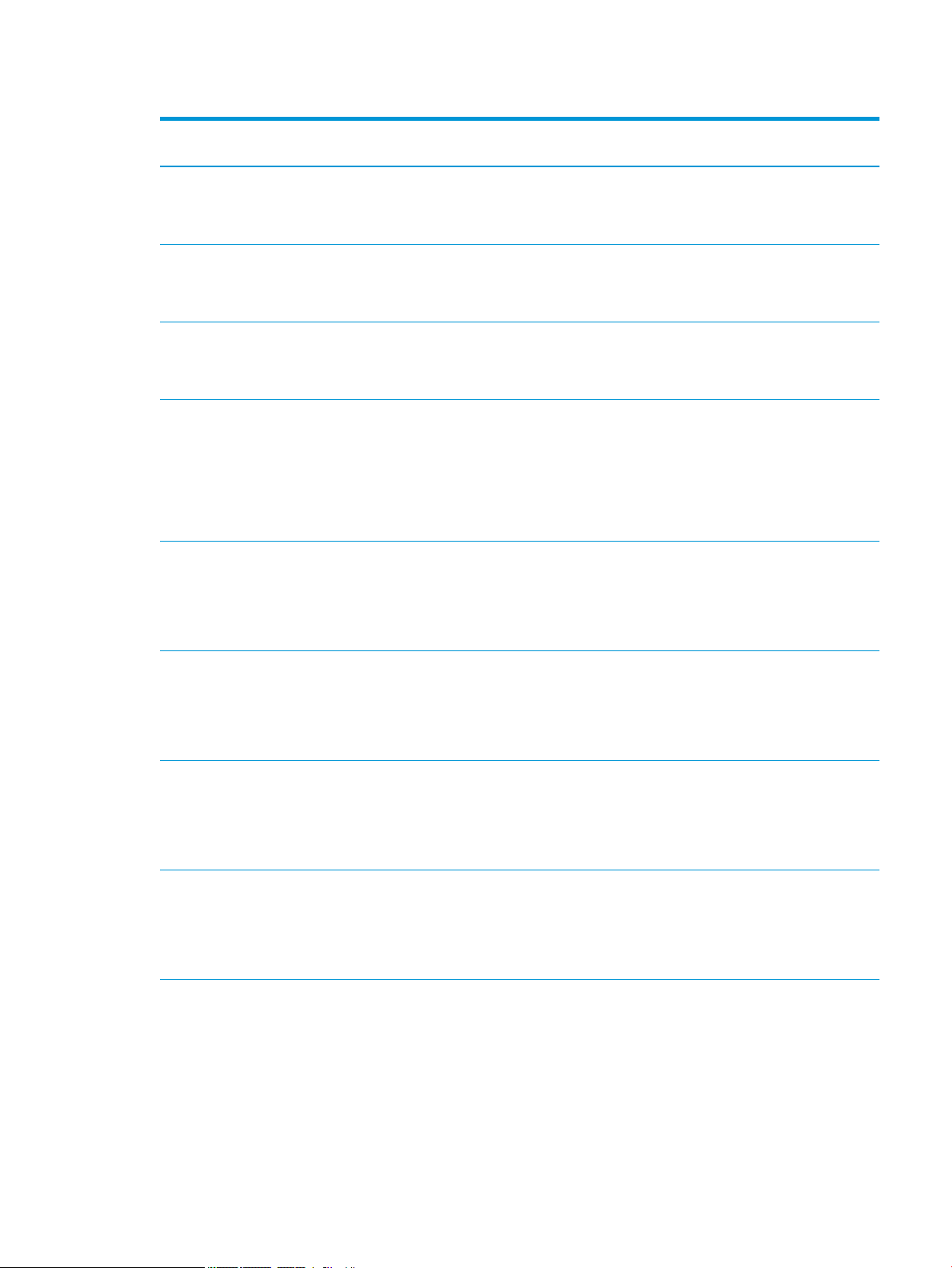
Таблица 1-1 Поддържани операционни системи и драйвери на печат (продължение)
Операционна система Инсталиран драйвер за печат (от
софтуера на уеб страницата)
Windows 8, 32-битова и 64-битова версия Специфичният за принтера драйвер за
печат "HP PCL 6" се инсталира за тази
операционна система като част от
инсталацията на софтуер.
Windows 8.1, 32-битова и 64-битова
версия
Windows 10, 32-битова и 64-битова
версия
Windows Server 2008 SP2, 32-битова
версия
Windows Server 2008 SP2, 64-битова
версия
Специфичният за принтера драйвер за
печат "HP PCL-6" V4 се инсталира за тази
операционна система като част от
инсталацията на софтуер.
Специфичният за принтера драйвер за
печат "HP PCL-6" V4 се инсталира за тази
операционна система като част от
инсталацията на софтуер.
Специфичният за принтера драйвер за
печат "HP PCL.6" е наличен за изтегляне от
уебсайта за поддръжка на принтера.
Изтеглете драйвера, след което
използвайте инструмента за добавяне на
принтер на Windows за инсталирането му.
Специфичният за принтера драйвер за
печат "HP PCL 6" е наличен за изтегляне от
уебсайта за поддръжка на принтера.
Изтеглете драйвера, след което
използвайте инструмента за добавяне на
принтер на Windows за инсталирането му.
Бележки
Поддръжка на Windows 8 RT се
предоставя чрез Microsoft IN OS версия 4,
32-битов драйвер.
Поддръжка на Windows 8.1 RT се
предоставя чрез Microsoft IN OS версия 4,
32-битов драйвер.
Microsoft прекрати базовата поддръжка
за Windows Server 2008 през януари 2015
г. HP ще продължи да предоставя
възможно най-добра поддръжка за
спряната операционна система Server
2008. Някои функции и размери на
страницата в драйвера за печат не се
поддържат.
Microsoft прекрати базовата поддръжка
за Windows Server 2008 през януари 2015
г. HP ще продължи да предоставя
възможно най-добра поддръжка за
спряната операционна система Server
2008.
Windows Server 2008 R2, SP 1, 64-битова
версия
Windows Server 2012, 64-битова версия Специфичният за принтера драйвер за
Windows Server 2012 R2, 64-битова
версия
Специфичният за принтера драйвер за
печат "HP PCL 6" е наличен за изтегляне от
уебсайта за поддръжка на принтера.
Изтеглете драйвера, след което
използвайте инструмента за добавяне на
принтер на Windows за инсталирането му.
печат PCL 6 е наличен за изтегляне от уеб
сайта за поддръжка на принтера.
Изтеглете драйвера, след което
използвайте инструмента за добавяне на
принтер на Windows за инсталирането му.
Специфичният за принтера драйвер за
печат PCL 6 е наличен за изтегляне от уеб
сайта за поддръжка на принтера.
Изтеглете драйвера, след което
използвайте инструмента за добавяне на
принтер на Windows за инсталирането му.
BGWW Спецификации на принтера 9
Page 18
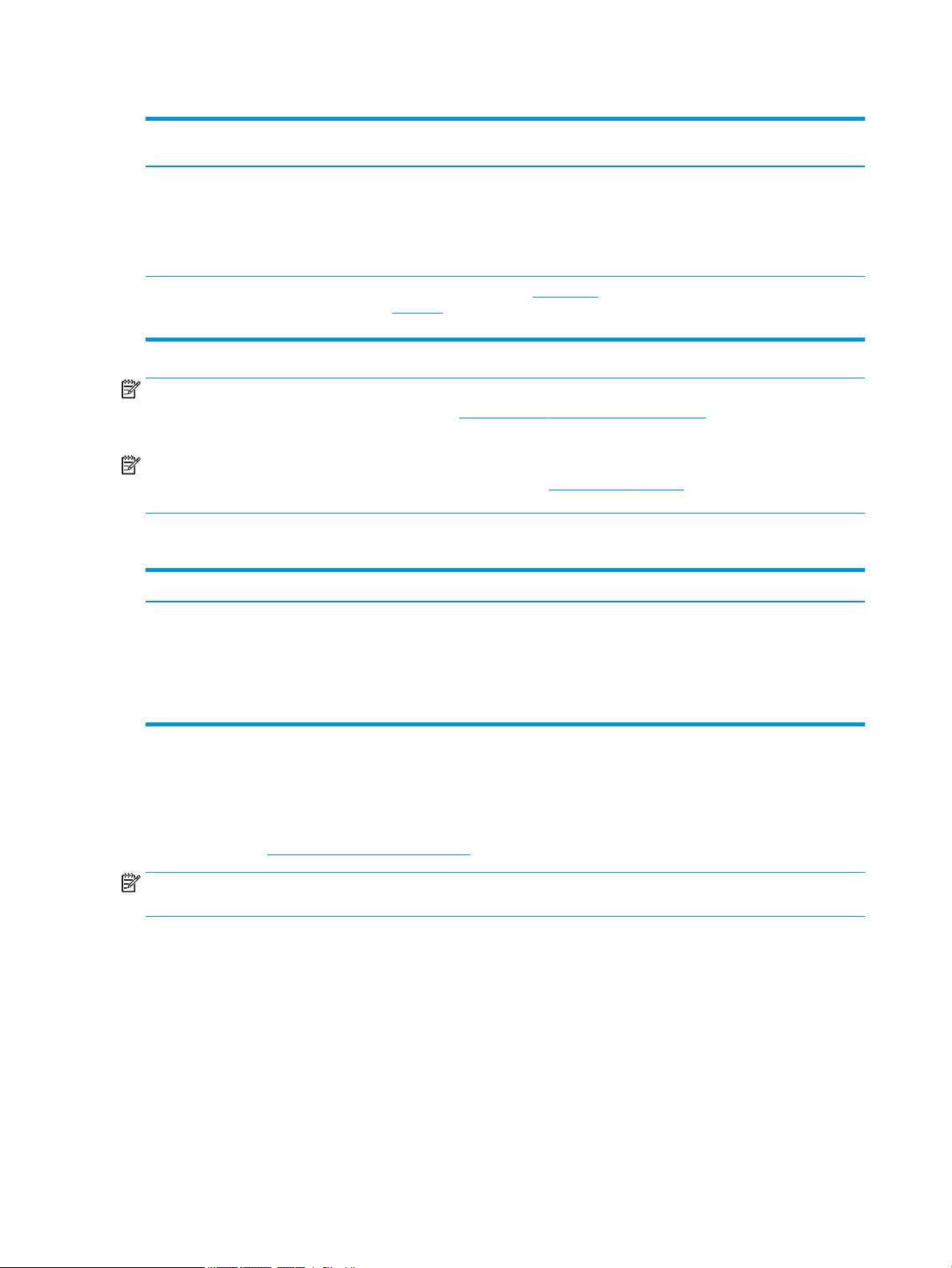
Таблица 1-1 Поддържани операционни системи и драйвери на печат (продължение)
Операционна система Инсталиран драйвер за печат (от
софтуера на уеб страницата)
Windows Server 2016, 64-битова версия Специфичният за принтера драйвер за
печат PCL 6 е наличен за изтегляне от уеб
сайта за поддръжка на принтера.
Изтеглете драйвера, след което
използвайте инструмента за добавяне на
принтер на Windows за инсталирането му.
OS X 10.11 El Capitan, OS X 10.12 Sierra Изтеглете HP Easy Start от 123.hp.com/
PageWide и след това го използвайте, за
да инсталирате драйвера за печат.
Бележки
ЗАБЕЛЕЖКА: Поддържаните операционни системи може да се променят. За актуален списък на
поддържани операционни системи отидете на www.hp.com/support/pwcolorE75160 за цялостна помощ на
HP за принтера.
ЗАБЕЛЕЖКА: За подробности относно клиентски и сървърни версии на операционни системи и за
поддръжка на драйвери HP UPD за този принтер отидете на www.hp.com/go/upd. В Additional information
(Допълнителна информация) щракнете върху връзките.
Таблица 1-2 Минимални системни изисквания
Windows OS X
●
Интернет връзка
●
Специална USB 1.1 или 2.0 връзка или мрежова връзка
●
400 MB свободно място на твърдия диск
●
1 GB RAM (32-битова) или 2 GB RAM (64-битова)
Мобилни решения за печат
HP предлага няколко мобилни и ePrint решения, които позволяват лесен печат на HP принтер от лаптоп,
таблет, смартфон или друго мобилно устройство. За да видите пълния списък и да направите най-добрия
избор, отидете на www.hp.com/go/MobilePrinting.
ЗАБЕЛЕЖКА: Актуализирайте фърмуера на принтера, за да сте сигурни, че всички функции за мобилен
печат и ePrint са поддържани.
●
HP ePrint през електронна поща (изисква да са активни HP уеб услуги и принтерът да е регистриран в
HP Connected)
●
Приложение HP ePrint (налично за Android и iOS)
●
Софтуер HP ePrint
●
Google Cloud Print
●
Интернет връзка
●
Специална USB 1.1 или 2.0 връзка или мрежова връзка
●
1 GB свободно място на твърдия диск
●
AirPrint
10 Глава 1 Обща информация за принтера BGWW
Page 19
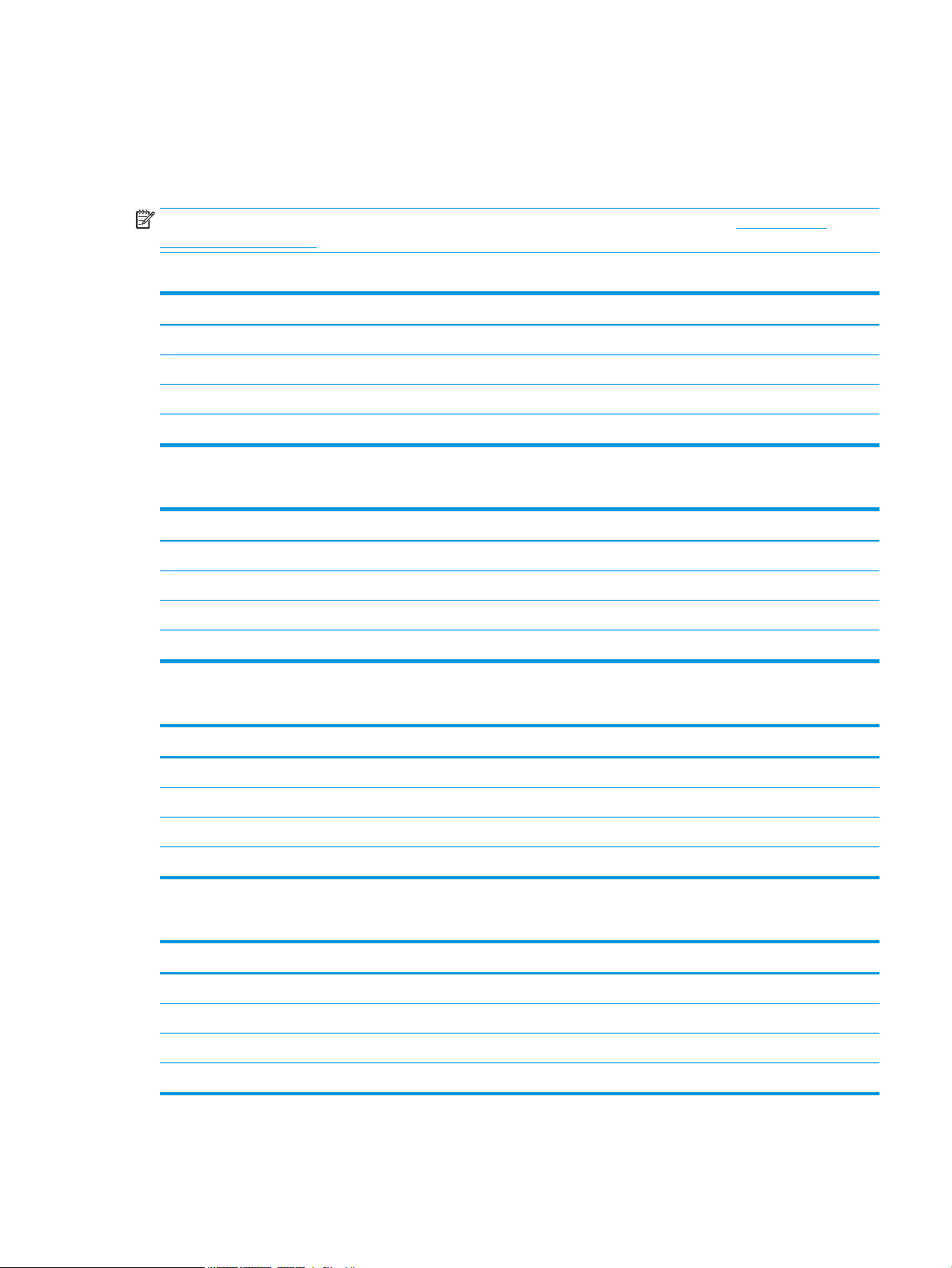
●
Печат с Android
●
Печат в Windows 10
Размери на принтера
ЗАБЕЛЕЖКА: Тези стойности подлежат на промяна. За повече информация посетете www.hp.com/
support/pwcolorE75160.
Таблица 1-3 Размери за основния модел на принтера
Напълно затворен принтер Напълно отворен принтер
Височина 462 мм 534 мм
Дълбочина 595 мм 1 027 мм
Ширина 600 мм 1530 мм
Тегло (с касета) 45,6 кг
Таблица 1-4 Размери за подаващото устройство за 1х550 листа хартия
Напълно затворен принтер Напълно отворен принтер
Височина 117 мм 117 мм
Дълбочина 520 мм 685 мм
Ширина 600 мм 600 мм
Тегло (с касета) 9,5 кг
Таблица 1-5 Размери на устройството за подаване на 1 x 550 листа хартия със стойка
Напълно затворен аксесоар Напълно отворен аксесоар
Височина 436 мм 436 мм
Дълбочина 520 мм 685 мм
Ширина 600 мм 600 мм
Тегло 28,6 кг
Таблица 1-6 Размери на устройството за подаване на 3 x 550 листа хартия със стойка
Напълно затворен принтер Напълно отворен принтер
Височина 436 мм 436 мм
Дълбочина 520 мм 685 мм
Ширина 600 мм 600 мм
Тегло (с касета) 34 кг
BGWW Спецификации на принтера 11
Page 20
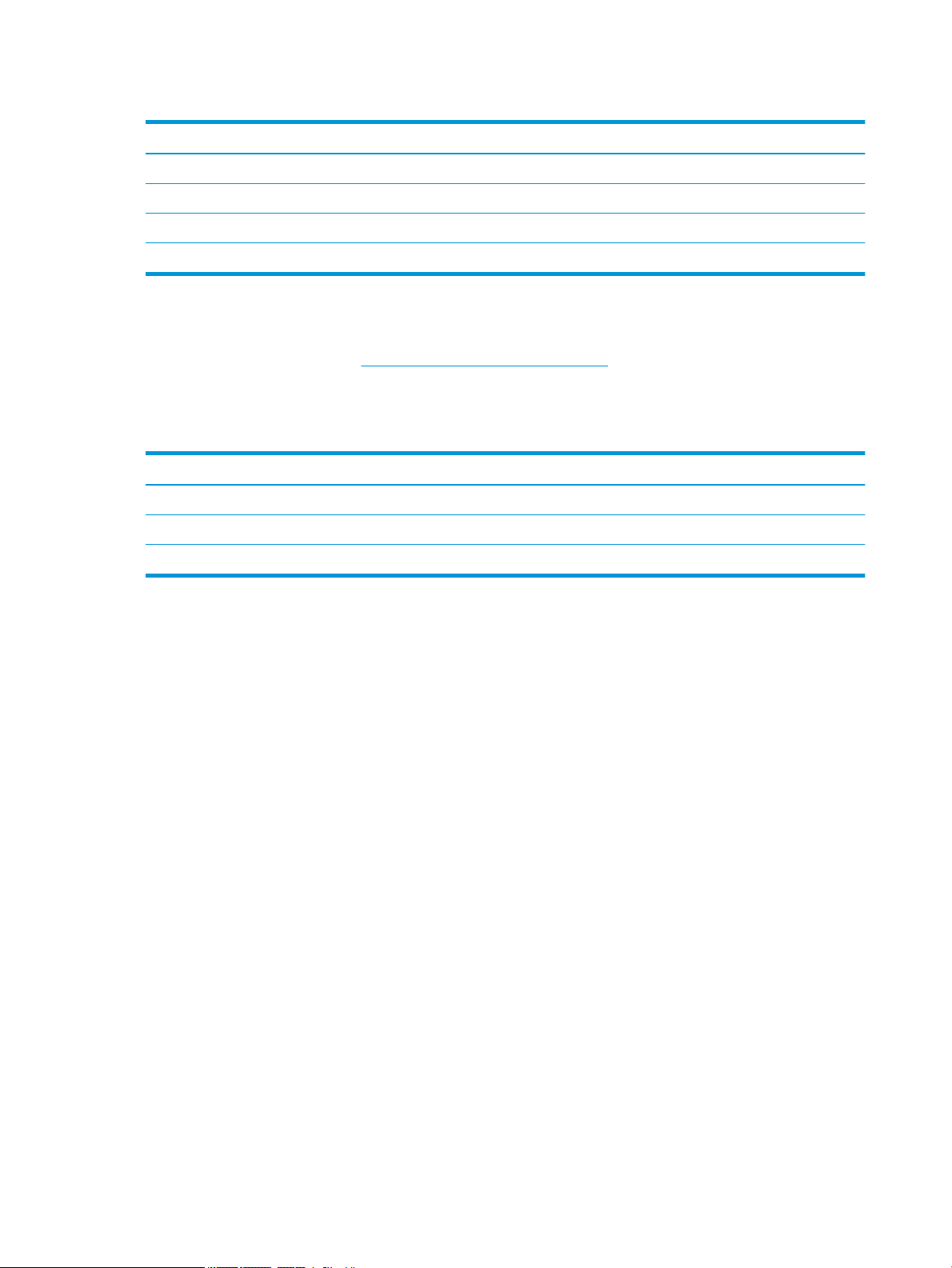
Таблица 1-7 Размери за тавата HCI за 4000 листа хартия със стойка
Напълно затворен аксесоар Напълно отворен аксесоар
Височина 436 мм 436 мм
Дълбочина 520 мм 685 мм
Ширина 600 мм 600 мм
Тегло 41,3 кг
Консумирана мощност, електрически спецификации и акустично излъчване
За актуална информация вижте www.hp.com/support/pwcolorE75160 .
Обхват на работната среда
Таблица 1-8 Обхват на работната среда
Среда Препоръчана Позволена
Температура 17° до 25°C 15° до 30°C
Относителна влажност от 30% до 70% относителна влажност RH от 10% до 80%
Надморска височина Не е приложима от 0 до 3048 м
12 Глава 1 Обща информация за принтера BGWW
Page 21
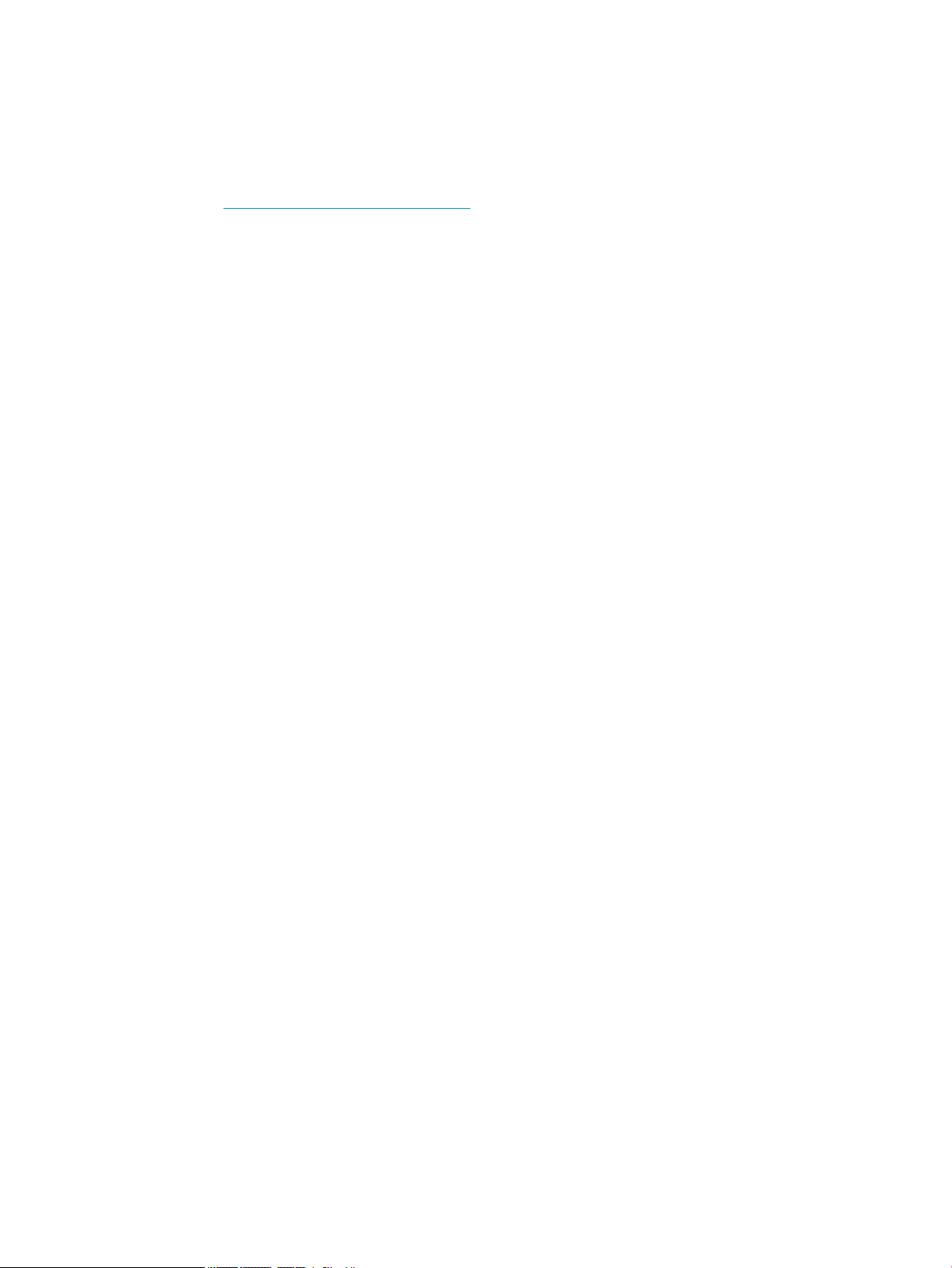
Хардуерна настройка на принтера и инсталиране на софтуер
За основни инструкции за настройка вижте ръководството за инсталиране на хардуера, предоставено с
принтера. За допълнителни инструкции отидете в страницата за HP поддръжката в интернет.
Посетете www.hp.com/support/pwcolorE75160 за цялостна помощ на НР за принтера. Намерете следната
поддръжка:
●
Инсталиране и конфигуриране
●
Изучаване и използване
●
Решаване на проблеми
●
Изтеглете актуализации за софтуер и фърмуер
●
Присъединете се към форуми за поддръжка
●
Намерете нормативна информация и информация за гаранцията
BGWW Хардуерна настройка на принтера и инсталиране на софтуер 13
Page 22
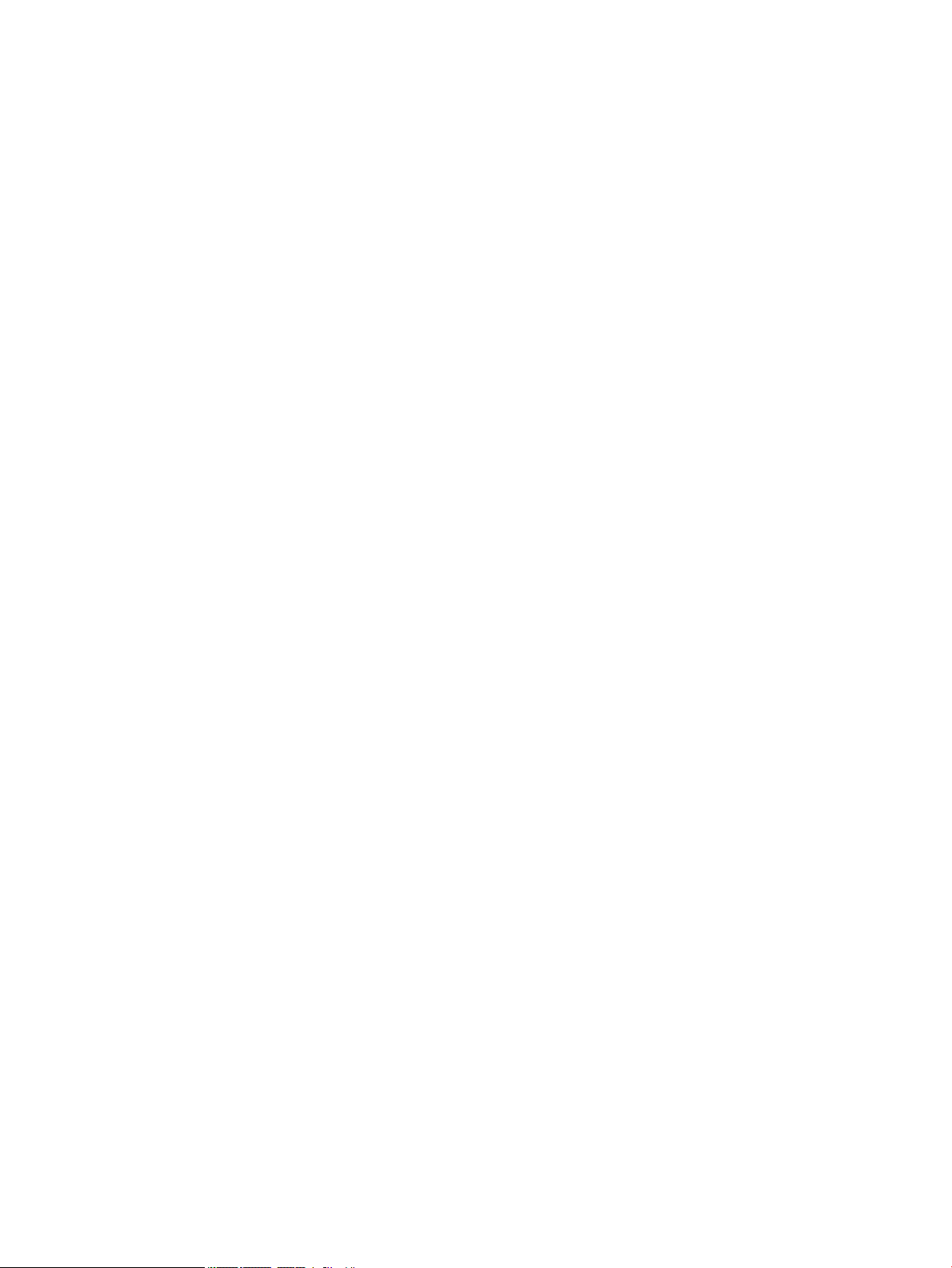
14 Глава 1 Обща информация за принтера BGWW
Page 23
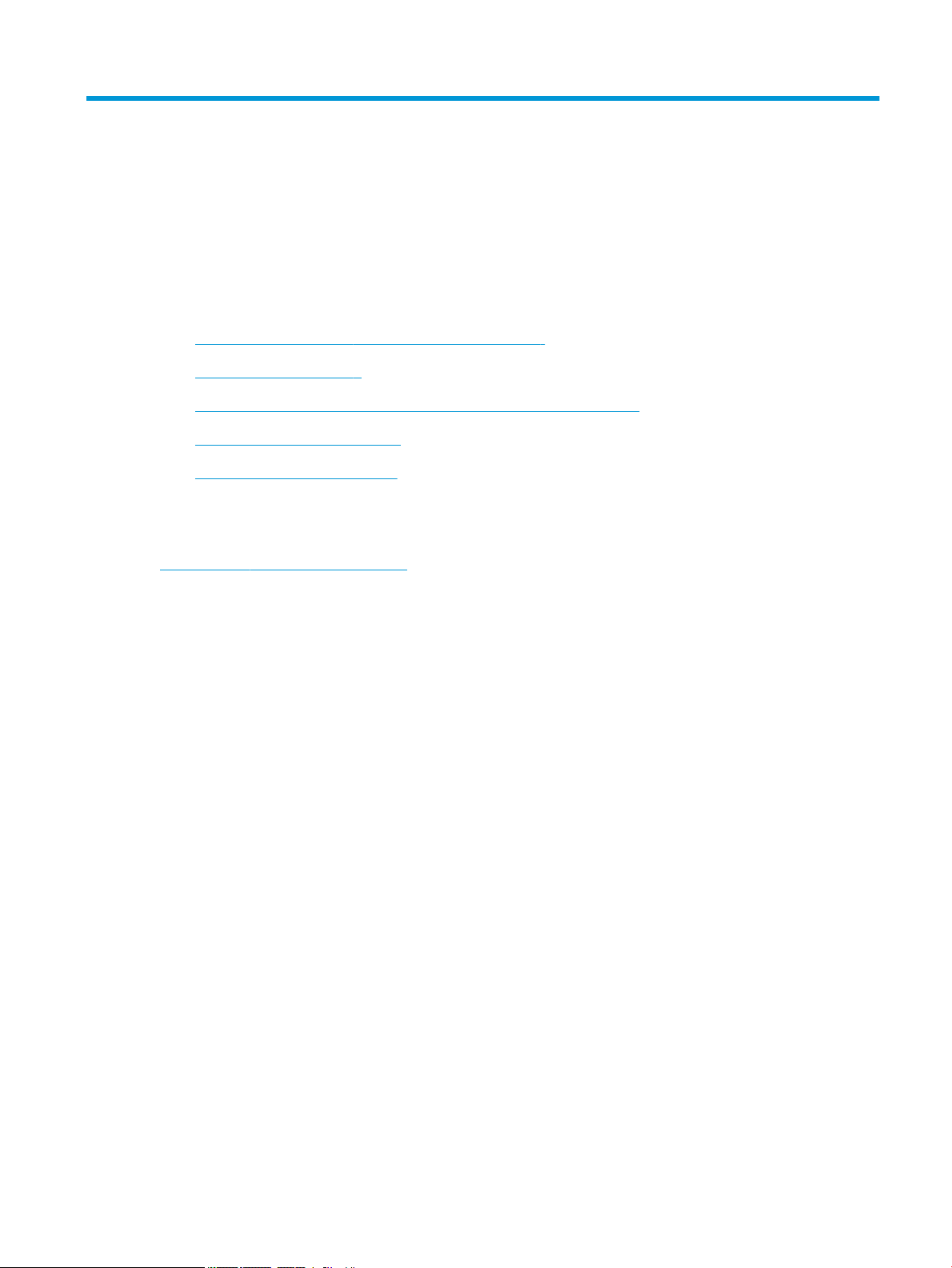
2 Тави за хартия
●
Заредете хартия в тава 1 (многофункционална тава)
●
Заредете хартия в тава 2
●
Зареждане на входната тава с голям капацитет за 4000 листа (HCI)
●
Зареждане и печат на пликове
●
Зареждане и печат на етикети
За повече информация:
Следната информация е валидна към момента на публикуване. За актуална информация вижте
www.hp.com/support/pwcolorE75160.
Цялостната помощ на HP за вашия принтер включва следната информация:
●
Инсталиране и конфигуриране
●
Изучаване и използване
●
Решаване на проблеми
●
Изтеглете актуализации за софтуера и фърмуера
●
Присъединете се към форуми за поддръжка
●
Намерете нормативна информация и информация за гаранцията
BGWW 15
Page 24
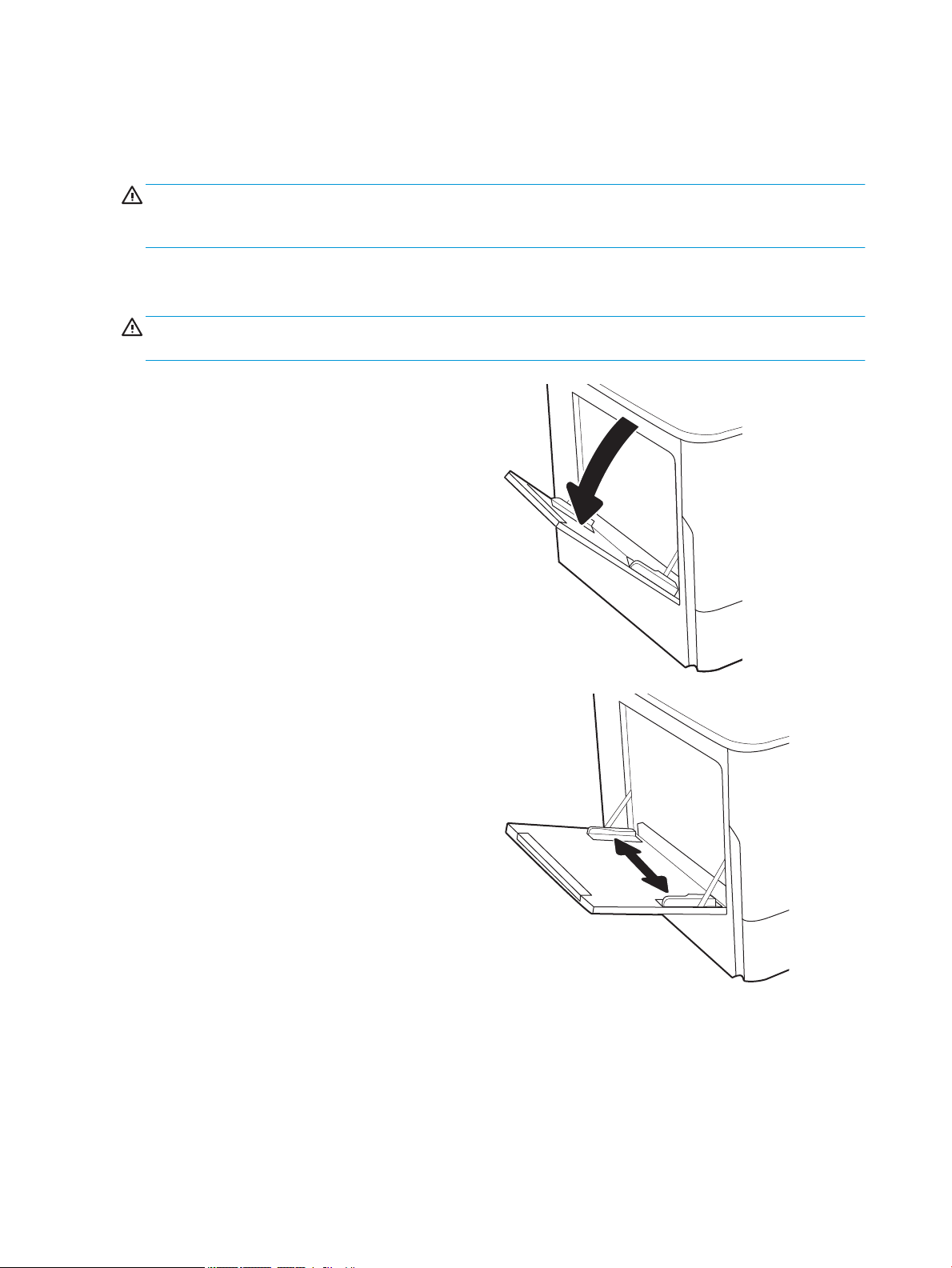
Заредете хартия в тава 1 (многофункционална тава)
Въведение
ВНИМАНИЕ: Не изтегляйте повече от една тава за хартия едновременно. Не използвайте тавата за хартия
като стъпало. Пазете ръцете си от тавите за хартия при затваряне. Всички тави трябва да са затворени,
когато премествате принтера.
Следната информация описва как да заредите хартия в тава 1. Тази тава събира до 100 листа хартия 75
г/м2 или 14 плика.
ВНИМАНИЕ: За избягване на засядания никога не добавяйте или премахвайте хартия от тава 1 по време
на печат.
1. Отворете Тава 1.
ЗАБЕЛЕЖКА: За да печатате на по-дълга
хартия, като например размер Legal, изтеглете
удължението на тава 1.
2. Регулирайте водачите за ширина на хартията до
размера на използваната хартия.
16 Глава 2 Тави за хартия BGWW
Page 25
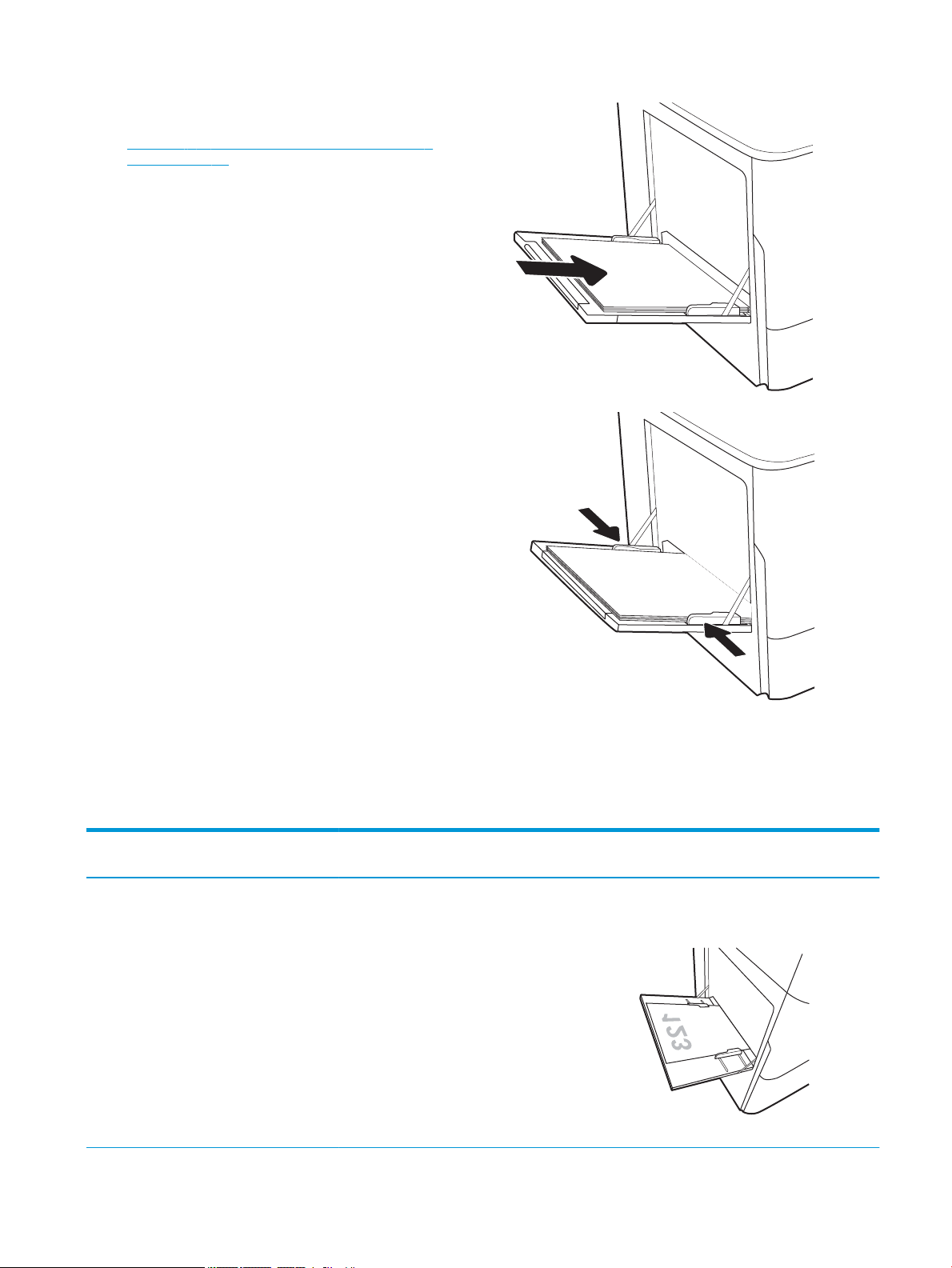
3. Заредете хартия в тавата. За информация
относно ориентацията на хартията вижте
Таблица 2-1 Ориентация на хартията в тава 1
на страница 17.
4. Нагласете водачите за ширина така, че да се
допират до топа хартия, без да го огъват.
Ориентация на хартията в тава 1
Таблица
2-1 Ориентация на хартията в тава 1
Тип хартия Ориентация на
изображението
Режим на двустранен
печат
Размер на хартията Как се зарежда хартията
Бланка или
предварително
отпечатана хартия
Портретна 1-странен печат: 12 x 18, 11 x 17, RA3, A3, 8K
(273 x 394 мм), 8K (270 x
390 мм), 8K (260 x 368 мм),
B4 (JIS), Legal, Ocio
(8.5x13), Ocio (216 x 340
мм), C4, SRA4, RA4, Arch A,
A4, Letter, 16K (197 x 273
мм), 16K (195 x 270 мм),
Executive, A5, 16K (184 x
260 мм), B5 (JIS), Arch A,
Statement, 5 x 8, двойна
японска картичка (148 x
200 мм), B6 (JIS), 5 x 7, 4 x 6,
10 x 15 см, A6, японска
пощенска картичка (100 x
148 мм)
С лицевата страна надолу
Долният ръб е насочен към принтера
BGWW Заредете хартия в тава 1 (многофункционална тава) 17
Page 26
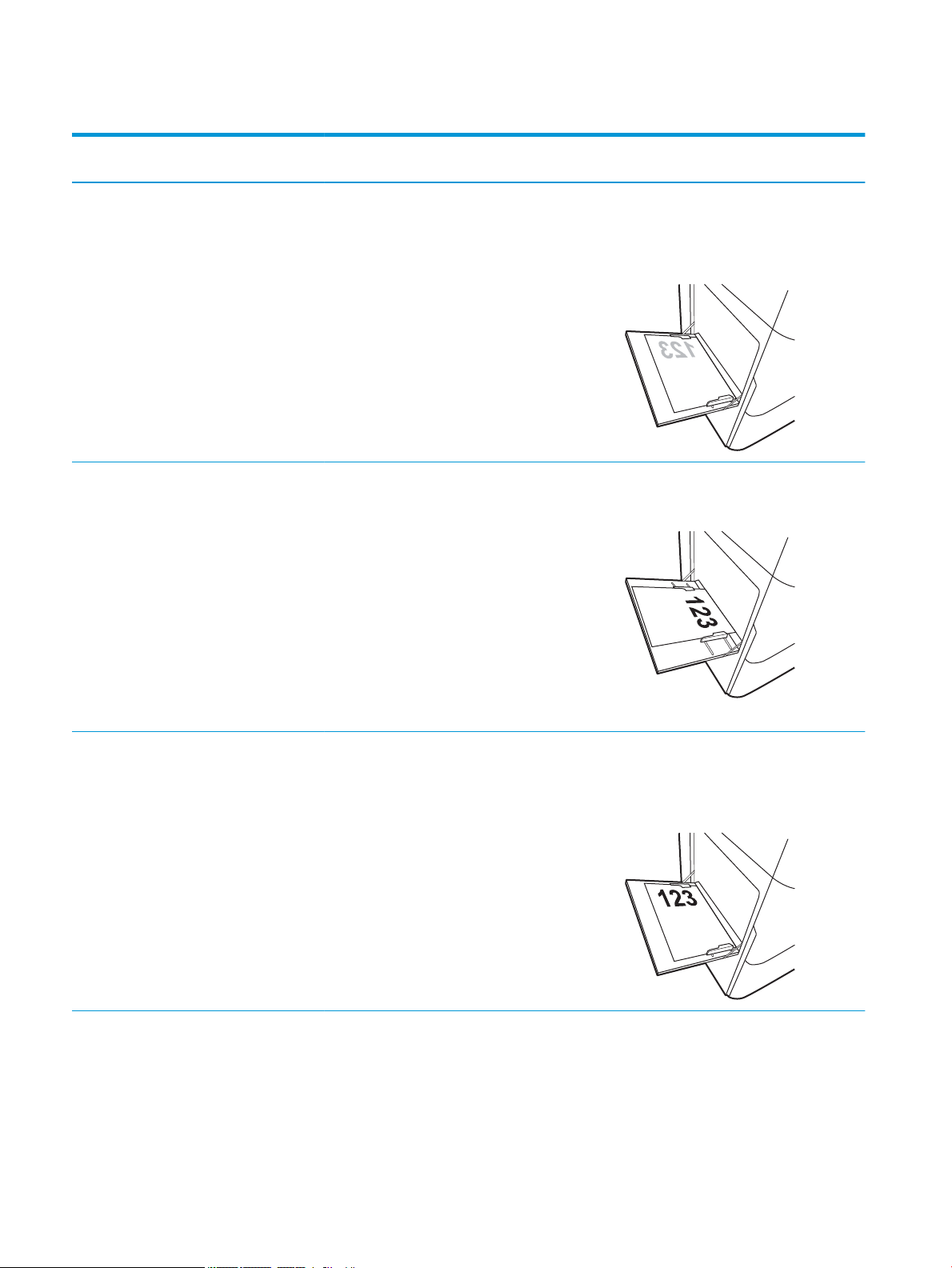
Таблица 2-1 Ориентация на хартията в тава 1 (продължение)
Тип хартия Ориентация на
изображението
A4, Letter, 16K (197 x 273
Автоматично
Режим на двустранен
печат
двустранно печатане
или с активиран
Alternative Letterhead
Mode (Алтернативен
режим за фирмени
бланки)
Размер на хартията Как се зарежда хартията
мм), 16K (195 x 270 мм),
Executive, A5, 16K (184 x
260 мм), B5 (JIS), Arch A,
Statement, 5 x 8, двойна
японска пощенска картичка
(148 x 200 мм), 16K (195 x
270 мм), 16K (197 x 273 мм),
B6 (JIS), 5 x 7, A6, японска
пощенска картичка (100 x
148 мм)
12 x 18, 11 x 17, RA3, A3, 8K
(273 x 394 мм), 8K (270 x
390 мм), 8K (260 x 368 мм),
B4 (JIS), Legal, Ocio
(8.5x13), Ocio (216 x 340
мм), C4, SRA4, RA4, Arch A,
A4, Letter, 16K (197 x 273
мм), 16K (195 x 270 мм),
Executive, A5, 16K (184 x
260 мм), B5 (JIS), Arch A,
Statement, 5 x 8, двойна
японска картичка (148 x
200 мм), B6 (JIS), 5 x 7, 4 x 6,
10 x 15 см, A6, японска
пощенска картичка (100 x
148 мм)
С лицевата страна надолу
Лявата страна на предварително
отпечатано изображение, насочено към
принтера
С лицевата страна нагоре
Горният край е насочен към принтера
A4, Letter, 16K (197 x 273
мм), 16K (195 x 270 мм),
Executive, A5, 16K (184 x
260 мм), B5 (JIS), Arch A,
Statement, 5 x 8, двойна
японска пощенска картичка
(148 x 200 мм), 16K (195 x
270 мм), 16K (197 x 273 мм),
B6 (JIS), 5 x 7, A6, японска
пощенска картичка (100 x
148 мм)
С лицевата страна нагоре
Дясната страна на предварително
отпечатано изображение, насочено към
принтера
18 Глава 2 Тави за хартия BGWW
Page 27
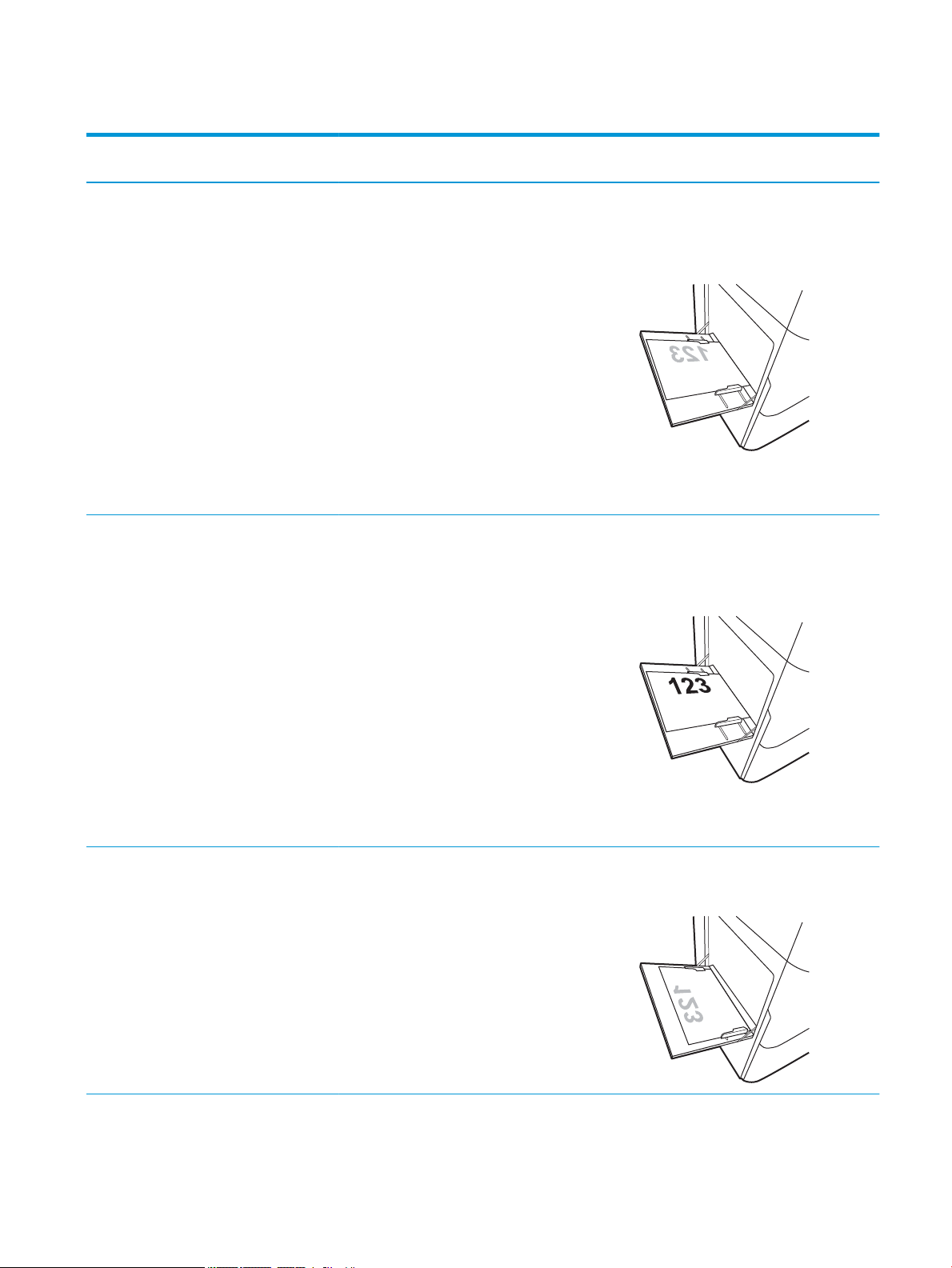
Таблица 2-1 Ориентация на хартията в тава 1 (продължение)
Тип хартия Ориентация на
изображението
Пейзажна 1-странен печат: 12 x 18, 11 x 17, RA3, A3, 8K
Автоматично
Режим на двустранен
печат
двустранно печатане
или с активиран
Alternative Letterhead
Mode (Алтернативен
режим за фирмени
бланки)
Размер на хартията Как се зарежда хартията
(273 x 394 мм), 8K (270 x
390 мм), 8K (260 x 368 мм),
B4 (JIS), Legal, Ocio
(8.5x13), Ocio (216 x 340
мм), C4, SRA4, RA4, Arch A,
A4, Letter, 16K (197 x 273
мм), 16K (195 x 270 мм),
Executive, A5, 16K (184 x
260 мм), B5 (JIS), Statement,
5 x 8, двойна японска
картичка (148 x 200 мм), B6
(JIS), 5 x 7
4 x 6, 10 x 15 см, A6,
японска пощенска картичка
(те са по-тесни от 5 инча и
затова трябва да бъдат
подавани с късия край на
подаване)
12 x 18, 11 x 17, RA3, A3, 8K
(273 x 394 мм), 8K (270 x
390 мм), 8K (260 x 368 мм),
B4 (JIS), Legal, Ocio
(8.5x13), Ocio (216 x 340
мм), C4, SRA4, RA4, Arch A,
A4, Letter, 16K (197 x 273
мм), 16K (195 x 270 мм),
Executive, A5, 16K (184 x
260 мм), B5 (JIS), Statement,
5 x 8, двойна японска
картичка (148 x 200 мм), B6
(JIS), 5 x 7
С лицевата страна надолу
Лявата страна на предварително
отпечатано изображение, насочено към
принтера
С лицевата страна нагоре
Дясната страна на предварително
отпечатано изображение, насочено към
принтера
4 x 6, 10 x 15 см, A6,
японска пощенска картичка
(те са по-тесни от 5 инча и
затова трябва да бъдат
подавани с късия край на
подаване)
1-странен печат: A4, Letter, 16K (197 x 273
мм) 16K (195 x 270 мм),
Executive, A5, 16K (184 x
260 мм), B5 (JIS), Arch A,
Statement, 5 x 8, двойна
японска картичка, 5 x 7, B6
(JIS), A6
С лицевата страна надолу
Долният ръб е насочен към принтера
BGWW Заредете хартия в тава 1 (многофункционална тава) 19
Page 28
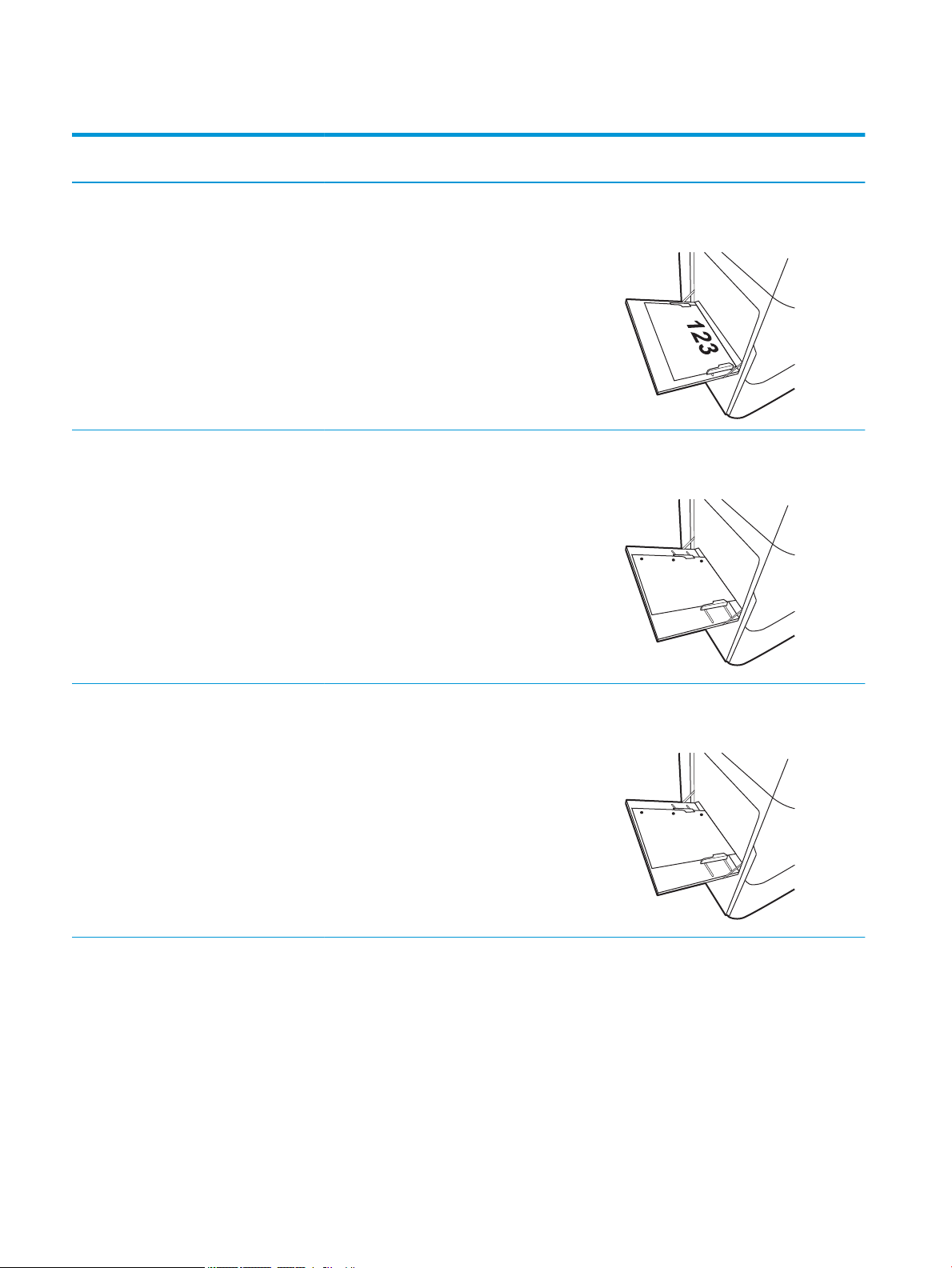
Таблица 2-1 Ориентация на хартията в тава 1 (продължение)
Тип хартия Ориентация на
изображението
Автоматично
Предварително
перфорирана
Портретна 1-странен печат: 12 x 18, 11 x 17, RA3, A3, 8K
Режим на двустранен
печат
двустранно печатане
или с активиран
Alternative Letterhead
Mode (Алтернативен
режим за фирмени
бланки)
Размер на хартията Как се зарежда хартията
A4, Letter, 16K (197 x 273
мм) 16K (195 x 270 мм),
Executive, A5, 16K (184 x
260 мм), B5 (JIS), Arch A,
Statement, 5 x 8, двойна
японска картичка, 5 x 7, B6
(JIS), A6
(273 x 394 мм), 8K (270 x
390 мм), 8K (260 x 368 мм),
B4 (JIS), Legal, Ocio
(8.5x13), Ocio (216 x 340
мм), C4, SRA4, RA4, Arch A,
A4, Letter, 16K (197 x 273
мм), 16K (195 x 270 мм),
Executive, A5, 16K (184 x
260 мм), B5 (JIS), Arch A,
Statement, A6, 5 x 8, двойна
японска картичка (148 x
200 мм), B6 (JIS), 5 x 7, 4 x 6,
10 x 15 см, японска
пощенска картичка
С лицевата страна нагоре
Горният край е насочен към принтера
С лицевата страна надолу
Отвори към задната страна на принтера
Автоматично
двустранно печатане
или с активиран
Alternative Letterhead
Mode (Алтернативен
режим за фирмени
бланки)
12 x 18, 11 x 17, RA3, A3, 8K
(273 x 394 мм), 8K (270 x
390 мм), 8K (260 x 368 мм),
B4 (JIS), Legal, Ocio
(8.5x13), Ocio (216 x 340
мм), C4, SRA4, RA4, Arch A,
A4, Letter, 16K (197 x 273
мм), 16K (195 x 270 мм),
Executive, A5, 16K (184 x
260 мм), B5 (JIS), Arch A,
Statement, A6, 5 x 8, двойна
японска картичка (148 x
200 мм), B6 (JIS), 5 x 7, 4 x 6,
10 x 15 см, японска
пощенска картичка
С лицевата страна нагоре
Отвори към задната страна на принтера
20 Глава 2 Тави за хартия BGWW
Page 29
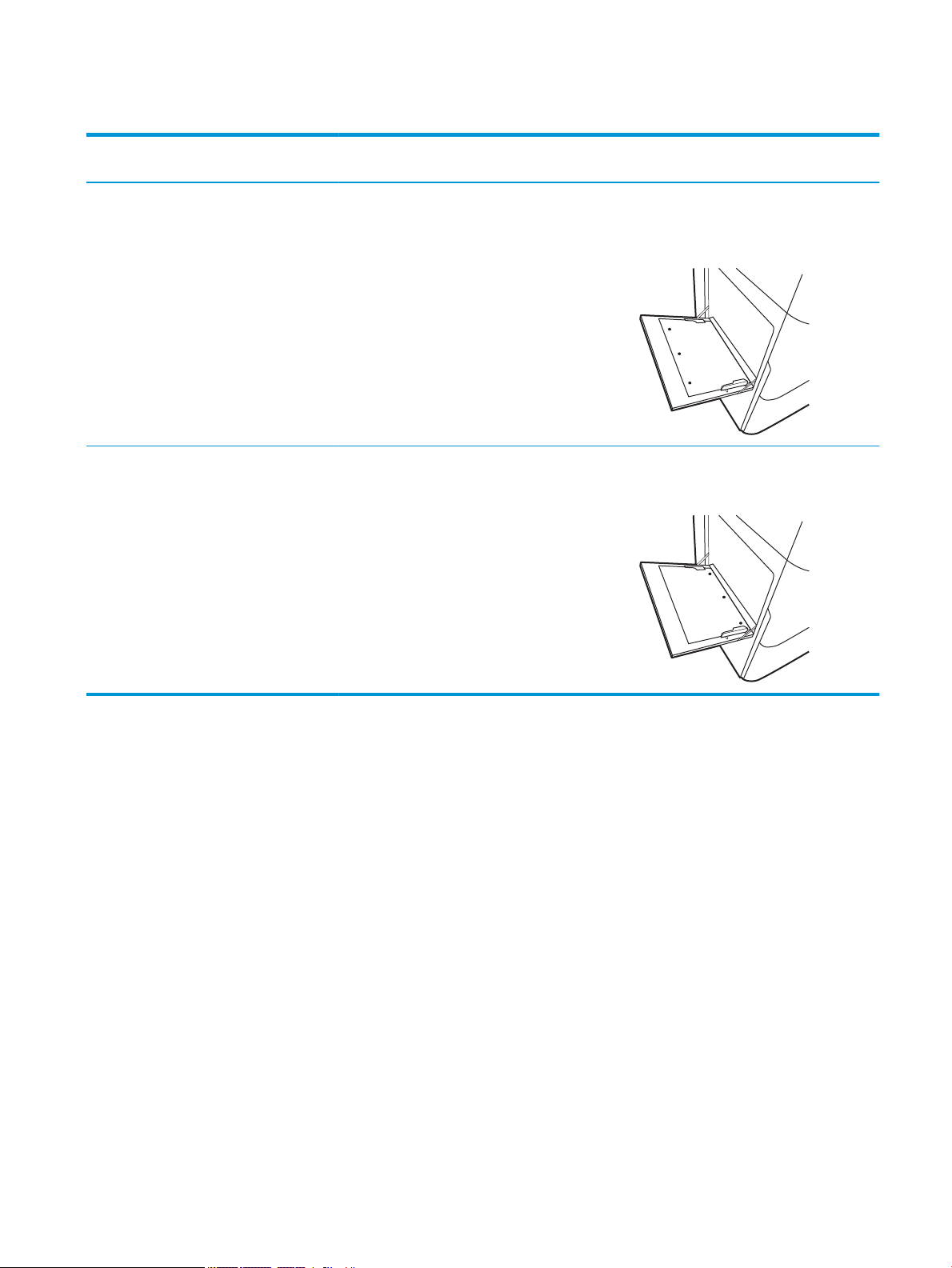
Таблица 2-1 Ориентация на хартията в тава 1 (продължение)
Тип хартия Ориентация на
изображението
Пейзажна 1-странен печат: A4, Letter, 16K (197 x 273
Автоматично
Режим на двустранен
печат
двустранно печатане
или с активиран
Alternative Letterhead
Mode (Алтернативен
режим за фирмени
бланки)
Размер на хартията Как се зарежда хартията
мм) 16K (195 x 270 мм),
Executive, A5, 16K (184 x
260 мм), B5 (JIS), Arch A,
Statement, 5 x 8, двойна
японска картичка, 5 x 7, B6
(JIS), A6
A4, Letter, 16K (197 x 273
мм) 16K (195 x 270 мм),
Executive, A5, 16K (184 x
260 мм), B5 (JIS), Arch A,
Statement, 5 x 8, двойна
японска картичка, 5 x 7, B6
(JIS), A6
С лицевата страна надолу
Отвори, насочени в посока, обратна на
принтера
С лицевата страна нагоре
Отвори към принтера
Употреба на alternative letterhead mode (алтернативен режим за фирмени бланки)
Използвайте функцията Alternative Letterhead Mode (Алтернативен режим за фирмени бланки), за да
заредите в тавата бланки или хартия, върху която вече е печатано, по същия начин за всички задания,
независимо дали печатате едностранно или двустранно. Когато използвате този режим, заредете хартията
като за автоматично двустранно печатане.
За да използвате тази функция, разрешете я посредством менютата от контролния панел на продукта. За
да използвате функцията с Windows, също трябва да я разрешите от драйвера за печат и да
конфигурирате типа хартия през него.
Разрешете Alternative Letterhead Mode (Алтернативен режим за фирмени бланки) посредством
менютата от контролния панел на продукта
1. От началния екран на контролния панел на принтера отворете менюто Настройки.
2. Отворете следните менюта:
BGWW Заредете хартия в тава 1 (многофункционална тава) 21
Page 30
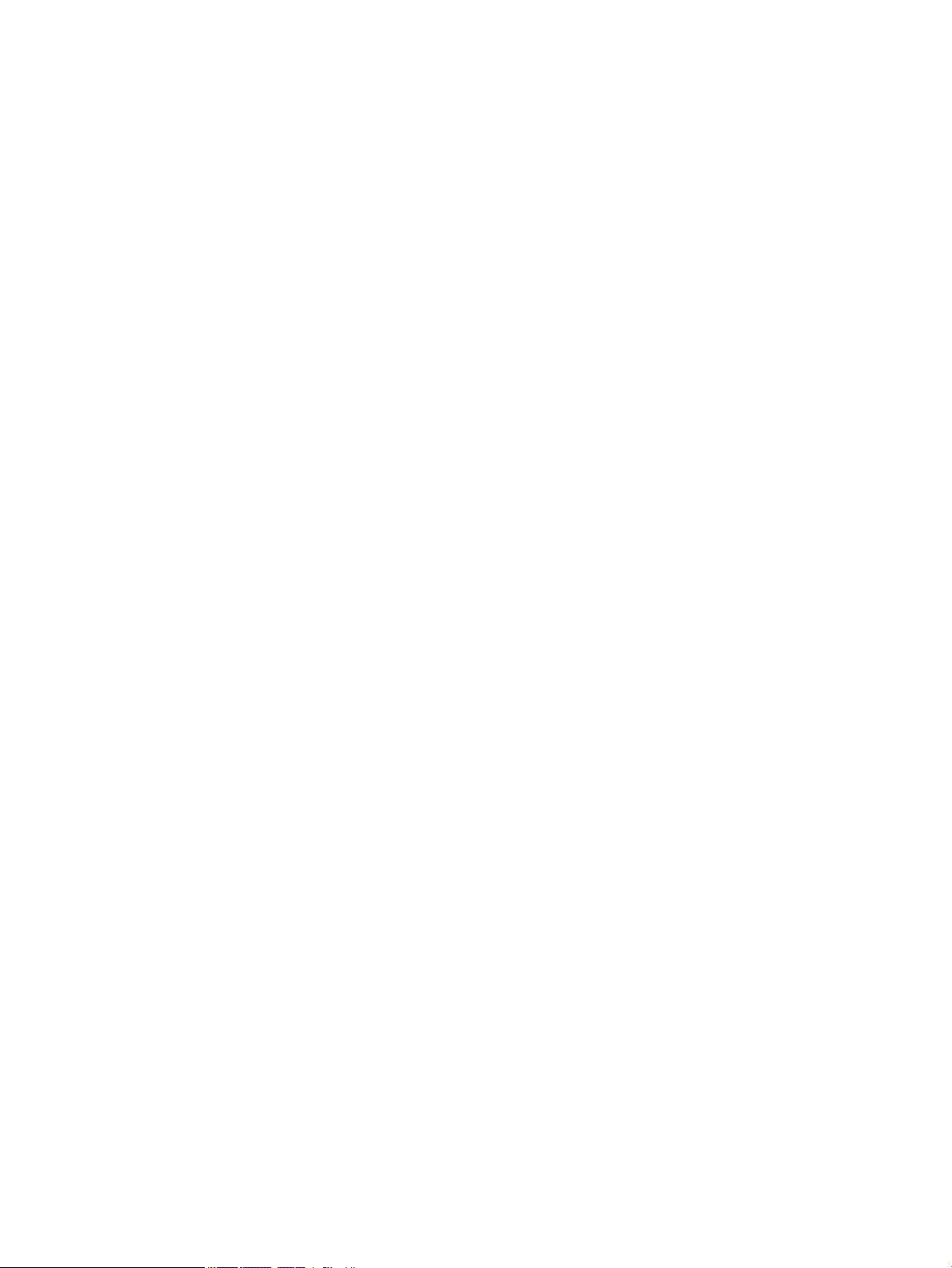
●
Копие/Печат или Печат
●
Управление на тавите
●
Alternative Letterhead Mode (Алтернативен режим за фирмени бланки)
3. Изберете Вкл.
22 Глава 2 Тави за хартия BGWW
Page 31

Заредете хартия в тава 2
Въведение
ВНИМАНИЕ: Не изтегляйте повече от една тава за хартия едновременно. Не използвайте тавата за хартия
като стъпало. Пазете ръцете си от тавите за хартия при затваряне. Всички тави трябва да са затворени,
когато премествате принтера.
Следната информация описва начина на зареждане на хартия в тава 2 и в допълнителните тави за 550
листа. Тази тава събира до 550 листа хартия 75 г/м2 хартия.
ЗАБЕЛЕЖКА: Процедурата за зареждане на хартия във всички тави за по 550 листа е същата като за Тава
2. Тук е показана само тава 2.
1. Отворете тавата.
ЗАБЕЛЕЖКА: Не отваряйте тавата по време на
използването й.
2. Регулирайте водачите за дължина и ширина на
хартията, като стиснете сините ключалки за
регулиране и плъзнете водачите до размера на
използваната хартия.
BGWW Заредете хартия в тава 2 23
Page 32

3. Заредете хартия в тавата. Проверете хартията,
Y
X
за да се уверите, че водачите леко докосват
топа, но не го огъват. За информация относно
ориентацията на хартията вижте Таблица 2-2
Ориентация на хартия в тава 2 и тавите за 550
листа на страница 25.
ЗАБЕЛЕЖКА: За да предотвратите засядания,
не препълвайте тавата. Уверете се, че горният
край на стека е под индикатора за запълване на
тавата.
ЗАБЕЛЕЖКА: Ако тавата не е регулирана
правилно, по време на печат може да се появи
съобщение за грешка или хартията може да
заседне.
4. Затворете тавата.
5. На контролния панел на принтера се извежда
съобщение за конфигурация на тавата.
6. Изберете бутона OK, за да приемете
установения тип и размер на хартията, или
изберете бутона Модифициране, за да изберете
различен тип и размер на хартията.
За хартия с размер по избор задайте размерите
X и Y за хартията, когато на контролния панел на
принтера бъде изведена подкана.
24 Глава 2 Тави за хартия BGWW
Page 33

Ориентация на хартия в тава 2 и тавите за 550 листа
Таблица 2-2 Ориентация на хартия в тава 2 и тавите за 550 листа
Тип хартия Ориентация на
изображението
Бланка или
предварително
отпечатана хартия
A4, Letter, 16K (197 x
Портретна 1-странен печат: 11 x 17, A3, 8K, (273 x
Режим на двустранен
печат
Размер на хартията Как се зарежда хартията
397 мм), 8K (270 x 390
мм), 8K (260 x 368 мм),
B4 (JIS), Legal, Ocio
(8.5x13), Ocio (216 x
340 мм), C4, SRA4, RA4,
Arch A, A4, Letter
273 мм), 16K (195 x 270
мм), Executive, A5, 16K
(184 x 260 мм), B5 (JIS)
С лицевата страна надолу
Горен край към лявата страна на
тавата
С лицевата страна надолу
Горен край към задната част на
тавата
Автоматично
двустранно печатане
или с активиран
Alternative Letterhead
Mode (Алтернативен
режим за фирмени
бланки)
11 x 17, A3, 8K, (273 x
397 мм), 8K (270 x 390
мм), 8K (260 x 368 мм),
B4 (JIS), Legal, Ocio
(8.5x13), Ocio (216 x
340 мм), C4, SRA4, RA4,
Arch A, A4, Letter
С лицевата страна нагоре
С горния край към дясната страна на
тавата
BGWW Заредете хартия в тава 2 25
Page 34

Таблица 2-2 Ориентация на хартия в тава 2 и тавите за 550 листа (продължение)
Тип хартия Ориентация на
изображението
A4, Letter, 16K (197 x
Пейзажна 1-странен печат: 11 x 17, A3, 8K, (273 x
Режим на двустранен
печат
Размер на хартията Как се зарежда хартията
273 мм), 16K (195 x 270
мм), Executive, A5, 16K
(184 x 260 мм), B5 (JIS)
397 мм), 8K (270 x 390
мм), 8K (260 x 368 мм),
B4 (JIS), Legal, Ocio
(8.5x13), Ocio (216 x
340 мм), C4, SRA4, RA4,
Arch A, A4, Letter
С лицевата страна нагоре
Горен край към задната част на
тавата
С лицевата страна надолу
Горен край към задната част на
тавата
A4, Letter, 16K (197 x
273 мм), 16K (195 x 270
мм), Executive, A5, 16K
(184 x 260 мм), B5 (JIS)
С лицевата страна надолу
Горен край към лявата страна на
тавата
26 Глава 2 Тави за хартия BGWW
Page 35

Таблица 2-2 Ориентация на хартия в тава 2 и тавите за 550 листа (продължение)
Тип хартия Ориентация на
изображението
Автоматично
A4, Letter, 16K (197 x
Режим на двустранен
печат
двустранно печатане
или с активиран
Alternative Letterhead
Mode (Алтернативен
режим за фирмени
бланки)
Размер на хартията Как се зарежда хартията
11 x 17, A3, 8K, (273 x
397 мм), 8K (270 x 390
мм), 8K (260 x 368 мм),
B4 (JIS), Legal, Ocio
(8.5x13), Ocio (216 x
340 мм), C4, SRA4, RA4,
Arch A, A4, Letter
273 мм), 16K (195 x 270
мм), Executive, A5, 16K
(184 x 260 мм), B5 (JIS)
С лицевата страна нагоре
Горен край към задната част на
тавата
С лицевата страна нагоре
С горния край към дясната страна на
тавата
Предварително
перфорирана
Портретна 1-странен печат: 11 x 17, A3, 8K, (273 x
397 мм), 8K (270 x 390
мм), 8K (260 x 368 мм),
B4 (JIS), Legal, Ocio
(8.5x13), Ocio (216 x
340 мм), C4, SRA4, RA4,
Arch A, A4, Letter
С лицевата страна надолу
Отвори на задната част на тавата
BGWW Заредете хартия в тава 2 27
Page 36

Таблица 2-2 Ориентация на хартия в тава 2 и тавите за 550 листа (продължение)
Тип хартия Ориентация на
изображението
A4, Letter, 16K (197 x
Автоматично
Режим на двустранен
печат
двустранно печатане
или с активиран
Alternative Letterhead
Mode (Алтернативен
режим за фирмени
бланки)
Размер на хартията Как се зарежда хартията
273 мм), 16K (195 x 270
мм), Executive, A5, 16K
(184 x 260 мм), B5 (JIS)
11 x 17, A3, 8K, (273 x
397 мм), 8K (270 x 390
мм), 8K (260 x 368 мм),
B4 (JIS), Legal, Ocio
(8.5x13), Ocio (216 x
340 мм), C4, SRA4, RA4,
Arch A, A4, Letter
С лицевата страна надолу
Отвори на дясната страна на тавата
С лицевата страна нагоре
Отвори на задната част на тавата
A4, Letter, 16K (197 x
273 мм), 16K (195 x 270
мм), Executive, A5, 16K
(184 x 260 мм), B5 (JIS)
Употреба
на alternative letterhead mode (алтернативен режим за фирмени бланки)
Използвайте функцията Alternative Letterhead Mode (Алтернативен режим за фирмени бланки), за да
заредите в тавата бланки или хартия, върху която вече е печатано, по същия начин за всички задания,
независимо дали печатате едностранно или двустранно. Когато използвате този режим, заредете хартията
като за автоматично двустранно печатане.
С лицевата страна нагоре
Отвори на лявата страна на тавата с
горната част на формата в задната
част на принтера
28 Глава 2 Тави за хартия BGWW
Page 37

За да използвате тази функция, разрешете я посредством менютата от контролния панел на продукта. За
да използвате функцията с Windows, също трябва да я разрешите от драйвера за печат и да
конфигурирате типа хартия през него.
Разрешете Alternative Letterhead Mode (Алтернативен режим за фирмени бланки) посредством
менютата от контролния панел на продукта
1. От началния екран на контролния панел на принтера отворете менюто Настройки.
2. Отворете следните менюта:
●
Копие/Печат или Печат
●
Управление на тавите
●
Alternative Letterhead Mode (Алтернативен режим за фирмени бланки)
3. Изберете Вкл.
BGWW Заредете хартия в тава 2 29
Page 38

Зареждане на входната тава с голям капацитет за 4000 листа
LTR
A4
(HCI)
Въведение
ВНИМАНИЕ: Не изтегляйте повече от една тава за хартия едновременно. Не използвайте тавата за хартия
като стъпало. Пазете ръцете си от тавите за хартия при затваряне. Всички тави трябва да са затворени,
когато премествате принтера.
Следната информация описва как се зарежда хартията във входната тава с голям капацитет, който е
налична като аксесоар при всички модели
. Тези две тави събират до 4000 листа хартия 75 г/м2 .
1. Отворете тавата.
ЗАБЕЛЕЖКА: Не отваряйте тавата по време на
използването й.
2. Регулирайте водача за размер на хартията в
правилната позиция за хартията.
30 Глава 2 Тави за хартия BGWW
Page 39

3. Заредете хартия в тавата. Проверете хартията
дали водачите леко докосват стека, но не го
огъват.
ЗАБЕЛЕЖКА: За да предотвратите засядания,
не препълвайте тавата. Уверете се, че горният
край на стека е под индикатора за запълване на
тавата.
ЗАБЕЛЕЖКА: Ако тавата не е регулирана
правилно, по време на печат може да се появи
съобщение за грешка или хартията може да
заседне.
4. Затворете тавата.
5. На контролния панел на принтера се извежда
съобщение за конфигурация на тавата.
6. Изберете бутона OK, за да приемете
установения тип и размер на хартията, или
изберете бутона Модифициране, за да изберете
различен тип и размер на хартията.
BGWW Зареждане на входната тава с голям капацитет за 4000 листа (HCI) 31
Page 40

Ориентация на хартия в HCI
Таблица 2-3 Ориентация на хартия в HCI
Тип хартия Ориентация на
изображението
Бланка или
предварително
отпечатана хартия
Автоматично
Портретна 1-странен печат: A4, Letter С лицевата страна надолу
Режим на двустранен
печат
двустранно печатане
или с активиран
Alternative Letterhead
Mode (Алтернативен
режим за фирмени
бланки)
Размер на хартията Как се зарежда хартията
Горен край към задната част на
тавата
A4, Letter С лицевата страна нагоре
Горен край към задната част на
тавата
Пейзажна 1-странен печат: A4, Letter С лицевата страна надолу
Горен край към лявата страна на
тавата
32 Глава 2 Тави за хартия BGWW
Page 41

Таблица 2-3 Ориентация на хартия в HCI (продължение)
Тип хартия Ориентация на
изображението
Автоматично
Предварително
перфорирана
Пейзажна 1-странен печат: A4, Letter С лицевата страна надолу
Режим на двустранен
печат
двустранно печатане
или с активиран
Alternative Letterhead
Mode (Алтернативен
режим за фирмени
бланки)
Размер на хартията Как се зарежда хартията
A4, Letter С лицевата страна нагоре
С горния край към дясната страна на
тавата
Отвори на лявата страна на тавата
Автоматично
двустранно печатане
или с активиран
Alternative Letterhead
Mode (Алтернативен
режим за фирмени
бланки)
Употреба
на alternative letterhead mode (алтернативен режим за фирмени бланки)
Използвайте функцията Alternative Letterhead Mode (Алтернативен режим за фирмени бланки), за да
заредите в тавата бланки или хартия, върху която вече е печатано, по същия начин за всички задания,
независимо дали печатате едностранно или двустранно. Когато използвате този режим, заредете хартията
като за автоматично двустранно печатане.
A4, Letter С лицевата страна нагоре
Отвори на дясната страна на тавата с
горната част на формата към дясната
страна
BGWW Зареждане на входната тава с голям капацитет за 4000 листа (HCI) 33
Page 42

За да използвате тази функция, разрешете я посредством менютата от контролния панел на продукта. За
да използвате функцията с Windows, също трябва да я разрешите от драйвера за печат и да
конфигурирате типа хартия през него.
Разрешете Alternative Letterhead Mode (Алтернативен режим за фирмени бланки) посредством
менютата от контролния панел на продукта
1. От началния екран на контролния панел на принтера отворете менюто Настройки.
2. Отворете следните менюта:
●
Копие/Печат или Печат
●
Управление на тавите
●
Alternative Letterhead Mode (Алтернативен режим за фирмени бланки)
3. Изберете Вкл.
34 Глава 2 Тави за хартия BGWW
Page 43

Зареждане и печат на пликове
Въведение
Следната информация описва начина на печат и зареждане на пликове. Използвайте само Тава 1 за
печатане върху пликове. Тава 1 събира до 14 плика в зависимост от дизайна на пликовете и условията на
средата.
За да отпечатате пликове, като използвате опцията за ръчно подаване, следвайте тези стъпки, за да
изберете правилните настройки на драйвера за печат, и след това заредете пликове в тавата, след като
изпратите заданието за печат на принтера
Печат на пликове
1. От софтуерната програма изберете опция Print (Печат).
2. Изберете принтера от списъка с принтери, след което щракнете върху или докоснете бутона
Properties (Свойства) или Preferences (Предпочитания), за да отворите драйвера за печат.
ЗАБЕЛЕЖКА: Името на бутона се различава за различните софтуерни програми.
ЗАБЕЛЕЖКА: За да получите достъп до функции за печат от началния екран в Windows 8 или 8.1,
изберете Устройства, изберете Печат, след което изберете принтера. За Windows 10 изберете Печат,
която може да е различна в зависимост от приложението. В Windows 8, 8.1 и 10 тези приложения ще
имат различно оформление с различни функции от това, което е описано по-долу за приложения за
работния плот. За драйвера HP PCL-6 V4 приложението HP AiO Printer Remote ще изтегли
допълнителни функции за драйвера, когато сте избрали Още настройки.
.
3. Щракнете върху или докоснете раздела Хартия/качество.
4. В падащия списък Paper size (Размер на хартията) изберете правилния размер на пликовете.
5. В падащия списък Paper type (Тип хартия) изберете Envelope (Плик).
6. В падащия списък Paper source (Източник на хартия) изберете Manual feed (Ръчно подаване).
7. Щракнете върху бутона OK, за да затворите диалоговия прозорец Свойства на документа.
8. В диалоговия прозорец Print (Печат) щракнете върху бутона OK, за да отпечатате заданието.
Ориентация на плика
ЗАБЕЛЕЖКА: Принтерът не поддържа двустранен печат на пликове.
BGWW Зареждане и печат на пликове 35
Page 44

Тава Размер на плика Как да заредите
Тава 1 Плик #9, Плик #10, Плик Monarch, Плик
DL, Плик B5, Плик C5 (портфейл), Плик C6
Плик B5, Японски плик Chou #3, Плик C5
(джоб)
С лицевата страна надолу
С горния край към задната част на
принтера
С лицевата страна надолу
Долният ръб е насочен към принтера;
отворено капаче отгоре
36 Глава 2 Тави за хартия BGWW
Page 45

Зареждане и печат на етикети
Въведение
По-долу е предоставена информация за начина на печат и зареждане на етикети.
За печат на етикети чрез опцията за ръчно подаване следвайте тези стъпки за избор на правилните
настройки на драйвера за печат и заредете етикетите в тавата, след като сте изпратили заданието за печат
към принтера. При ръчно подаване принтерът ще изчака да установи, че тавата е била отворена, преди да
отпечата заданието.
Ръчно подаване на етикети
1. От софтуерната програма изберете опцията Печат.
2. Изберете принтера от списъка с принтери, след което щракнете върху или докоснете бутона
Свойства или Предпочитания, за да отворите драйвера за печат.
ЗАБЕЛЕЖКА: Името на бутона варира при различните софтуерни програми.
ЗАБЕЛЕЖКА: За да получите достъп до функции за печат от началния екран в Windows 8 или 8.1,
изберете Устройства, изберете Печат, след което изберете принтера. За Windows 10 изберете Печат,
която може да е различна в зависимост от приложението. В Windows 8, 8.1 и 10 тези приложения ще
имат различно оформление с различни функции от това, което е описано по-долу за приложения за
работния плот. За драйвера HP PCL-6 V4 приложението HP AiO Printer Remote ще изтегли
допълнителни функции за драйвера, когато сте избрали Още настройки.
3. Щракнете върху раздел Хартия/качество.
4. От падащия списък Размер на хартията изберете правилния размер на листовете с етикети.
5. От падащия списък Тип хартия изберете Етикети.
6. От падащия списък Източник на хартия изберете Ръчно подаване.
7. Щракнете върху бутона OK, за да затворите диалоговия прозорец Свойства на документа.
8. В диалоговия прозорец Печат щракнете върху бутона Печат, за да отпечатате заданието.
BGWW Зареждане и печат на етикети 37
Page 46

Ориентация на етикетите
Тава Зареждане на етикети
Тава 1 С лицевата страна надолу
Долният ръб е насочен към принтера
Тави за 550 листа С лицевата страна надолу
Горен край към лявата страна на тавата
38 Глава 2 Тави за хартия BGWW
Page 47

3 Консумативи, аксесоари и части
●
Поръчване на консумативи, принадлежности и части
●
Сменете касетите
●
Смяна на контейнера за сервизен флуид
За повече информация:
Следната информация е валидна към момента на публикуване. За актуална информация вижте
www.hp.com/support/pwcolorE75160.
Цялостната помощ на HP за вашия принтер включва следната информация:
●
Инсталиране и конфигуриране
●
Изучаване и използване
●
Решаване на проблеми
●
Изтеглете актуализации за софтуера и фърмуера
●
Присъединете се към форуми за поддръжка
●
Намерете нормативна информация и информация за гаранцията
BGWW 39
Page 48

Поръчване на консумативи, принадлежности и части
Поръчване
Поръчка на консумативи и принадлежности www.hp.com/go/suresupply
Поръчване на оригинални части или принадлежности на HP www.hp.com/buy/parts
Поръчка чрез доставчици на поддръжка или услуги Обърнете се към упълномощен от HP доставчик на поддръжка
или услуги.
Поръчка чрез вградения уеб сървър на HP (EWS) За да влезете, въведете IP адреса или името на хост на принтера
в полето за адрес/URL на поддържан уеб браузър на компютъра
ви. EWS съдържа връзка към уеб сайта HP SureSupply, който
осигурява възможности за покупка на оригинални HP
консумативи.
Консумативи и принадлежности
Номер на
Елемент Описание
Консумативи
касета Номер на част
Оригинална черна касета HP 982X за PageWide с
голяма производителност
Оригинална цианова касета HP 982X за PageWide
с голяма производителност
Оригинална магента касета HP 982X за PageWide с
голяма производителност
Оригинална жълта касета HP 982X за PageWide с
голяма производителност
Оригинална черна касета HP 982A за PageWide Черна касета със стандартен капацитет за
Оригинална цианова касета HP 982A за PageWide Цианова касета със стандартен капацитет за
Оригинална магента касета HP 982A за PageWide Магента касета със стандартен капацитет за
Оригинална жълта касета HP 982A за PageWide Жълта касета със стандартен капацитет за
Касети по договор за продажба – Азиатско-тихоокеански регион
Оригинална цианова тонер касета HP 993XC за
PageWide, с голяма производителност
Оригинална магента касета HP 993XC за
PageWide, с голяма производителност
Черна касета с голям капацитет за смяна 982X T0B30A
Цианова касета с голям капацитет за смяна 982X T0B27A
Магента касета с голям капацитет за смяна 982X T0B28A
Жълта касета с голям капацитет за смяна 982X T0B29A
смяна
смяна
смяна
смяна
Цианова касета за смяна M0K08XC M0K08-67901
Касета магента за смяна M0K12XC M0K12-67901
982A T0B26A
982A T0B23A
982A T0B24A
982A T0B25A
Оригинална жълта касета HP 993XC за PageWide,
с голяма производителност
Оригинална черна касета HP 993XC за PageWide, с
голяма производителност
Касети по договор за продажба – Европа, Близкия изток, Африка
Жълта касета за смяна M0K27XC M0K27-67901
Черна касета за смяна M0K31XC M0K31-67901
40 Глава 3 Консумативи, аксесоари и части BGWW
Page 49

Елемент Описание
Номер на
касета Номер на част
Оригинална цианова тонер касета HP 991XC за
PageWide, с голяма производителност
Оригинална магента касета HP 991XC за
PageWide, с голяма производителност
Оригинална жълта касета HP 991XC за PageWide,
с голяма производителност
Оригинална черна касета HP 991XC за PageWide, с
голяма производителност
Касети по договор за продажба – Латинска Америка
Оригинална цианова тонер касета HP 992XC за
PageWide, с голяма производителност
Оригинална магента касета HP 992XC за
PageWide, с голяма производителност
Оригинална жълта касета HP 992XC за PageWide,
с голяма производителност
Оригинална черна касета HP 992XC за PageWide, с
голяма производителност
Касети по договор за продажба – Северна Америка
Оригинална цианова тонер касета HP 990XC за
PageWide, с голяма производителност
Цианова касета за смяна M0K06XC M0K06-67901
Касета магента за смяна M0K10XC M0K10-67901
Жълта касета за смяна M0K25XC M0K25-67901
Черна касета за смяна M0K29XC M0K29-67901
Цианова касета за смяна M0K07XC M0K07-67901
Касета магента за смяна M0K11XC M0K11-67901
Жълта касета за смяна M0K26XC M0K26-67901
Черна касета за смяна M0K30XC M0K30-67901
Цианова касета за смяна M0K05XC M0K05-67901
Оригинална магента касета HP 990XC за
PageWide, с голяма производителност
Оригинална жълта касета HP 990XC за PageWide,
с голяма производителност
Оригинална черна касета HP 990XC за PageWide, с
голяма производителност
Аксесоари
Памет 1 GB DDR3 DIMM Комплект за надграждане на памет Не е
HP PageWide – тава за 550 листа хартия Входна тава по избор Не е
HP PageWide – тава за 550 листа хартия и стойка Допълнителна входна тава и стойка за шкаф Не е
HP PageWide – тава за 3 х 550 листа хартия и
стойка
HP PageWide – тава за 4000 листа хартия (HCI) и
стойка
Два вътрешни USB порта за решения, AA платка Допълнителни USB портове за свързване на
Защитен твърд диск на HP с висока
производителност FIPS
Касета магента за смяна M0K09XC M0K09-67901
Жълта касета за смяна M0K24XC M0K24-67901
Черна касета за смяна M0K28XC M0K28-67901
приложимо
приложимо
приложимо
Допълнителни входни тави и стойка Не е
приложимо
Подаващо устройство по избор с голям
капацитет и стойка
устройства от друг производител
Защитен твърд диск Не е
Не е
приложимо
Не е
приложимо
приложимо
E5K48-67902
A7W99A
W1B50A
W1B51A
W1B52A
B5L28-67902
B5L29-67903
Безжичен сървър за печат HP Jetdirect с NFC Аксесоар за безжична връзка за печат с
"докосване" от мобилни устройства
Не е
приложимо
J8031-61001
BGWW Поръчване на консумативи, принадлежности и части 41
Page 50

Елемент Описание
Номер на
касета Номер на част
Безжичен USB сървър за печат HP Jetdirect Безжичен USB сървър за печат Не е
Аксесоар модул за надеждна платформа на HP Аксесоар за автоматично шифроване Не е
Консумативи за поддръжка/дълъг живот (LLC)
Комплект за техническо обслужване/LLC Номер на част Очакван живот
HP PageWide – контейнер за сервизен флуид W1B44A 150 000 страници
HP PageWide – комплект за избърсване на печатаща глава W1B43A 150 000 страници
HP PageWide – комплект ролки W1B45A 150 000 страници
1
Спецификациите за живота на HP консумативите за поддръжка/дълъг живот (LLC) са приблизителни, като се базират на
посочените по-долу условия за изпитване на живота на LLC. Действителният живот/производителност при нормална употреба
варира в зависимост от използването, средата, хартията и други фактори. Очакваният живот не представлява подразбиращи се
гаранция и не може да бъде гарантиран.
Условията за изпитване на живота на LLC
●
Печатно покритие: 5% равномерно разпространено печатно покритие по страницата
●
Среда: 17° до 25° C; 30 % – 70 % относителна влажност (RH)
приложимо
J8030-61001
F5S62-61001
приложимо
1
●
Размер на носителя: Letter/A4
●
Тегло на носителя: 75 г/м2 обикновен носител
●
Размер на заданието: 4 страници
●
Подаване на късия ръб (A3) (напр. носител с размер Legal)
Фактори, които могат да намалят живота от условията по-горе:
●
Носител, по-тесен от ширините на Letter/A4 (късият край на подаване означава повече завъртания)
●
Хартия, по-тежка от 75 г/м2 (по-тежкият носител създава по-голямо натоварване на компонентите на
принтера)
●
Задания за печат, по-малки от 4 изображения (по-малките задания означават повече завъртания)
Части за самостоятелен ремонт от клиента
За принтера се предлагат следните части.
●
Частите, обозначени като Задължителни за самостоятелна смяна, трябва да се поставят от клиентите,
освен ако не сте готови да платите на сервизни специалисти на HP да извършат ремонта. За тези
части не се осигурява поддръжка на място или с връщане в базата съгласно гаранцията на продукта
на HP.
●
Частите, обозначени като По желание за самостоятелна смяна, могат да се поставят от сервизни
специалисти на HP по Ваше желание без допълнителна такса по време на гаранционния срок.
42 Глава 3 Консумативи, аксесоари и части BGWW
Page 51

Допълнения за
самостоятелна
Елемент Описание
Комплект контейнер за сервизен флуид Устройството за сервизен флуид за смяна Задължително A7W93-67081
смяна Номер на част
Комплект за избърсване на печатаща глава Устройството за избърсване на печатащата
глава за смяна
Комплект ролки за тава 2 – 5 Ролки за смяна за тави 2 – 5 Задължително A7W93-67082
Комплект ролки за Тава 1 Резервни ролки за тава 1 По избор A7W93-67039
Комплект механизми за тава 2 – 5 Тава 2 – 5 за смяна Задължително A7X02-67006
Лява тава за HCI Лява тава за HCI за смяна Задължително A7W97-67008
Дясна тава за HCI Дясна тава за HCI за смяна Задължително A7W97-67012
Допълнително настолно подаващо
устройство за 550 листа хартия
Устройство за подаване на 1 x 550 листа
хартия и стойка
Касета за съхранение на подаващо
устройство на 1 x 550
Устройство за подаване на 3 x 500 листа
хартия и стойка
HP PageWide – тава за 4000 листа хартия (HCI)
и стойка
Защитен твърд диск на HP с висока
производителност FIPS
Резервно подаващо устройство за Тава 3 Задължително A7W99-67001
Резервно подаващо устройство за тава 3 и
стойка
Резервна за касета за съхранение на
подаващо устройство на 1 x 550
Устройство за подаване на 3 x 500 листа
хартия и стойка за смяна
Подаващо устройство по избор с голям
капацитет и стойка
Резервен защитен твърд диск Задължително B5L29-67903
Задължително A7W93-67080
Задължително W1B50-67001
Задължително A7W95-67024
Задължително W1B51-67001
Задължително W1B52-67001
eMMC, 8 GB диск Резервен твърд диск Задължително J7Z04-67908
Комплект за контролен панел Резервен сензорен контролен панел Задължително 5851-7252
Капак на HIP 2 (кабелен канал за интегриране
на хардуер)
Капак на USB (кабелен канал за интегриране
на хардуер)
Сървър за печат HP Jetdirect 2900nw Устройство за безжичен USB сървър за печат
NFC/безжично устройство HP Jetdirect 3000w Устройство за директен безжичен печат от
HP 1 GB DDR3x32 144-изводен 800 MHz
SODIMM
Модул за надеждна платформа на HP Модул за надеждна платформа на HP за
Два вътрешни USB порта за решения, AA
платка
Капак за достъп до устройството за
форматиране
Капак на HIP 2 (кабелен канал за интегриране
на хардуер) за смяна
Леснодостъпен капак на USB за смяна Задължително J7Z04-67901
за смяна
мобилни устройства чрез "докосване" за
смяна
DIMM памет за подмяна Задължително E5K48-67902
смяна
Допълнителни USB портове за свързване на
устройства от друг производител
Резервен капак за устройството за
форматиране
Задължително G1W39-67905
Задължително J8031-61001
Задължително J8030-61001
Задължително F5S62-61001
Задължително B5L28-67902
Задължително J7Z09-67935
BGWW Поръчване на консумативи, принадлежности и части 43
Page 52

Елемент Описание
Допълнения за
самостоятелна
смяна Номер на част
Капак за достъп до устройството за
форматиране, достъп до ключалка
Капак на кутията на устройството за
форматиране
Капаче на ключалката Задължително J7Z09-67936
Капак на кутията на устройството за
форматиране
Задължително J7Z09-67937
44 Глава 3 Консумативи, аксесоари и части BGWW
Page 53

Сменете касетите
1
●
Въведение
●
Информация за касетите
●
Премахване и подмяна на касети
Въведение
Следната информация предоставя подробности относно касетите за принтера, както и указания за тяхната
.
смяна
Информация за касетите
Този принтер показва кога нивото на касетата е ниско, много ниско или е изчерпано.
Принтерът използва четири цвята и има отделна касета за всеки цвят: жълто (Y), циан (C), магента (M) и
черно (K).
Не отстранявайте касетата от опаковката ѝ, докато не сте готови да я използвате.
ВНИМАНИЕ: За да предотвратите повреда на касетата, не докосвайте металните конектори в златист
цвят на касетата.
Илюстрацията по-долу показва компонентите на касетата.
1 Метален контакт. Не докосвайте металните конектори в златист цвят на касетата. Отпечатъците от пръсти върху
контактите може да повредят касетата.
За закупуване на касети или проверка за съвместимост на касета с принтера намерете HP SureSupply на
www.hp.com/go/suresupply. Прелистете до дъното на страницата и се уверете, че избраната страна/регион
са правилни.
BGWW Сменете касетите 45
Таблица
3-1 Информация за касетите
Елемент Описание Номер на
касета
Оригинална черна касета HP 982X за
PageWide с голяма производителност
Черна касета с голям капацитет за смяна 982X T0B30A
Номер на част
Page 54

Таблица 3-1 Информация за касетите (продължение)
Елемент Описание Номер на
касета
Оригинална цианова касета HP 982X за
PageWide с голяма производителност
Оригинална магента касета HP 982X за
PageWide с голяма производителност
Оригинална жълта касета HP 982X за
PageWide с голяма производителност
Оригинална черна касета HP 982A за
PageWide
Оригинална цианова касета HP 982A за
PageWide
Оригинална магента касета HP 982A за
PageWide
Оригинална жълта касета HP 982A за
PageWide
Касети по договор за продажба – Азиатско-тихоокеански регион
Оригинална цианова тонер касета HP 993XC
за PageWide, с голяма производителност
Оригинална магента касета HP 993XC за
PageWide, с голяма производителност
Цианова касета с голям капацитет за смяна 982X T0B27A
Магента касета с голям капацитет за смяна 982X T0B28A
Жълта касета с голям капацитет за смяна 982X T0B29A
Черна касета със стандартен капацитет за
смяна
Цианова касета със стандартен капацитет за
смяна
Магента касета със стандартен капацитет за
смяна
Жълта касета със стандартен капацитет за
смяна
Цианова касета за смяна M0K08XC M0K08-67901
Касета магента за смяна M0K12XC M0K12-67901
982A T0B26A
982A T0B23A
982A T0B24A
982A T0B25A
Номер на част
Оригинална жълта касета HP 993XC за
PageWide, с голяма производителност
Оригинална черна касета HP 993XC за
PageWide, с голяма производителност
Касети по договор за продажба – Европа, Близкия изток, Африка
Оригинална цианова тонер касета HP 991XC
за PageWide, с голяма производителност
Оригинална магента касета HP 991XC за
PageWide, с голяма производителност
Оригинална жълта касета HP 991XC за
PageWide, с голяма производителност
Оригинална черна касета HP 991XC за
PageWide, с голяма производителност
Касети по договор за продажба – Латинска Америка
Оригинална цианова тонер касета HP 992XC
за PageWide, с голяма производителност
Оригинална магента касета HP 992XC за
PageWide, с голяма производителност
Оригинална жълта касета HP 992XC за
PageWide, с голяма производителност
Жълта касета за смяна M0K27XC M0K27-67901
Черна касета за смяна M0K31XC M0K31-67901
Цианова касета за смяна M0K06XC M0K06-67901
Касета магента за смяна M0K10XC M0K10-67901
Жълта касета за смяна M0K25XC M0K25-67901
Черна касета за смяна M0K29XC M0K29-67901
Цианова касета за смяна M0K07XC M0K07-67901
Касета магента за смяна M0K11XC M0K11-67901
Жълта касета за смяна M0K26XC M0K26-67901
Оригинална черна касета HP 992XC за
PageWide, с голяма производителност
Черна касета за смяна M0K30XC M0K30-67901
46 Глава 3 Консумативи, аксесоари и части BGWW
Page 55

Таблица 3-1 Информация за касетите (продължение)
Елемент Описание Номер на
Касети по договор за продажба – Северна Америка
Оригинална цианова тонер касета HP 990XC
за PageWide, с голяма производителност
Оригинална магента касета HP 990XC за
PageWide, с голяма производителност
Оригинална жълта касета HP 990XC за
PageWide, с голяма производителност
Оригинална черна касета HP 990XC за
PageWide, с голяма производителност
Цианова касета за смяна M0K05XC M0K05-67901
Касета магента за смяна M0K09XC M0K09-67901
Жълта касета за смяна M0K24XC M0K24-67901
Черна касета за смяна M0K28XC M0K28-67901
ЗАБЕЛЕЖКА: Касетите с голяма производителност съдържат повече мастило от стандартните касети с
цел отпечатване на повече страници. За повече информация отидете на www.hp.com/go/
learnaboutsupplies.
ЗАБЕЛЕЖКА: В кутията на касетата има информация за начина на рециклиране на използваните касети.
Премахване и подмяна на касети
1. Отворете капака на касетата.
Номер на част
касета
BGWW Сменете касетите 47
Page 56

2. Натиснете старата касета навътре, за да я
отблокирате.
3. Хванете ръба на старата касета и след това я
издърпайте право навън, за да я извадите.
4. Извадете новата касета от опаковката.
5. Не докосвайте металните конектори в златист
цвят на касетата. Отпечатъците от пръсти върху
контактите може да повредят касетата.
48 Глава 3 Консумативи, аксесоари и части BGWW
Page 57

6. Поставете нова касета в принтера. Уверете се, че
касетата е здраво закрепена на мястото си.
7. Затворете капака на касетата.
8. Поставете използваната касета в кутията, в
която е пристигнала новата касета. Вижте
приложеното ръководство за информация
относно рециклирането.
HP ви помага да рециклирате вашите
оригинални HP касети – лесно и безплатно с
програмата HP Planet Partners, налична в повече
от 50 страни/региони по целия свят1).
За да намерите информация как да рециклирате
използвани касети на HP, посетете www.hp.com/
recycle.
1)
Наличието на програма варира. За повече информация отидете на www.hp.com/recycle.
BGWW Сменете касетите 49
Page 58

Смяна на контейнера за сервизен флуид
●
Въведение
●
Сваляне и монтиране на контейнера за сервизен флуид
Въведение
Информацията по-долу предоставя подробности за контейнера за сервизен флуид за принтера, както и
инструкции за подмяна.
Принтерът показва кога контейнерът за сервизен флуид е почти пълен и кога е пълен догоре. Когато е
пълен догоре, печатането спира, докато контейнерът за сервизен флуид не бъде сменен.
За да закупите контейнер за сервизен флуид (номер на частта W1B44A), посетете магазина за части на HP
на адрес www.hp.com/buy/parts.
ЗАБЕЛЕЖКА: Контейнерът за сервизен флуид е предназначен за еднократна употреба. Не се опитвайте
да изпразните контейнера за сервизен флуид и да го използвате повторно. Това може да причини
разливане на мастило в принтера, което да доведе до влошено качество на печат. След употреба върнете
контейнера за сервизен флуид чрез програмата Planet Partners на HP за рециклиране.
Сваляне и монтиране на контейнера за сервизен флуид
1. Отворете левия капак.
2. Издърпайте контейнера за сервизен флуид в
посока, обратна на принтера.
ВНИМАНИЕ: Когато издърпвате контейнера за
сервизен флуид, избягвайте директен контакт с
черния цилиндър, за да предотвратите
зацапване с мастило върху кожата или дрехите.
50 Глава 3 Консумативи, аксесоари и части BGWW
Page 59

3. В лявата част на контейнера за сервизен флуид
освободете лостчето, което задържа
контейнера в улея за изравняване, и след това
извадете лявата му страна.
4. Извадете дясната страна от улея за изравняване
и след това извадете контейнера от принтера.
Поставете отделението настрани в изправено
положение на лист хартия, за да предотвратите
разлив.
5. Извадете новия контейнер за сервизен флуид от
опаковката.
BGWW Смяна на контейнера за сервизен флуид 51
Page 60
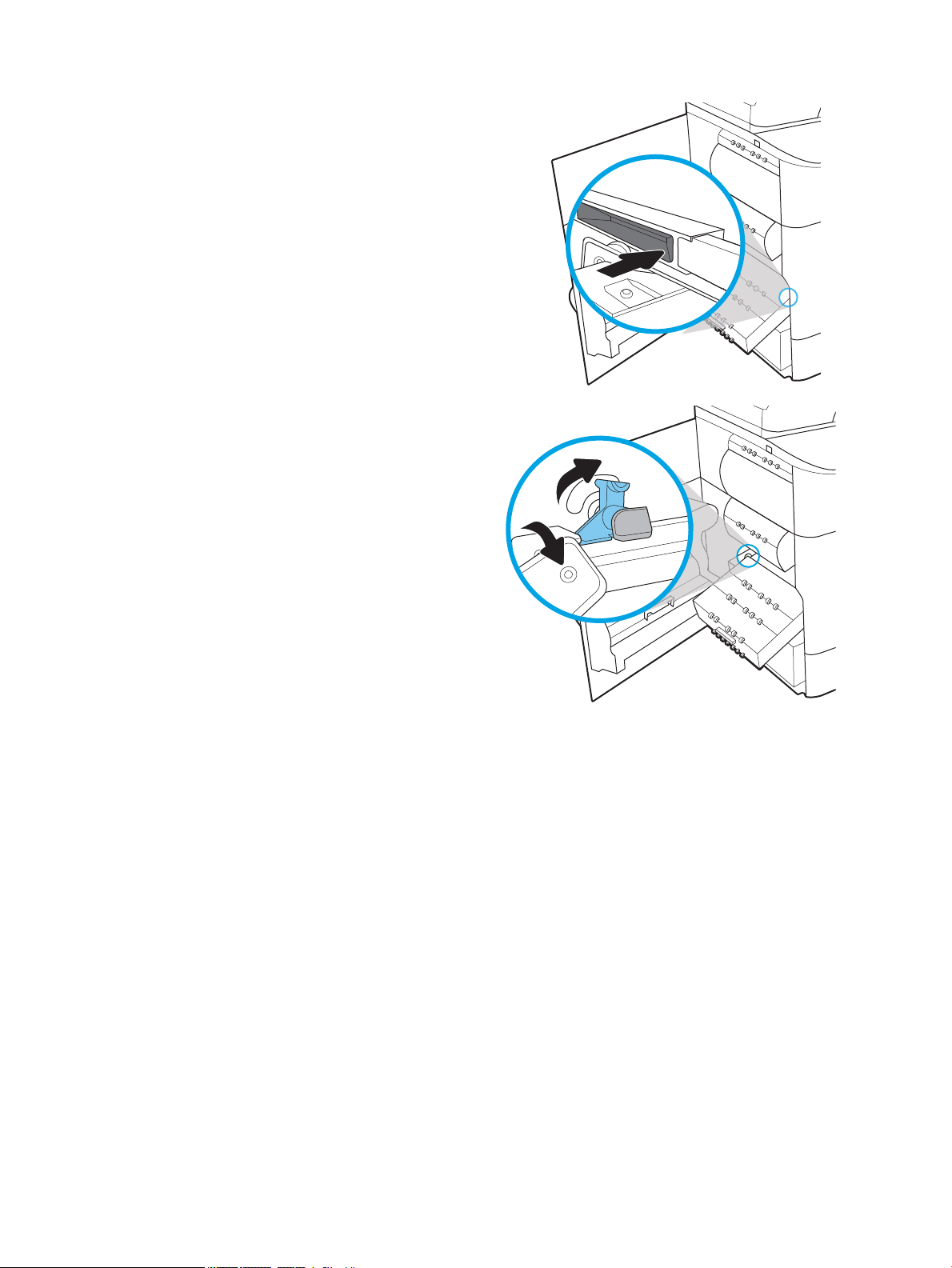
6. Първо поставете десния край на контейнера за
сервизен флуид в улея за изравняване.
7. Поставете левия край на контейнера за
сервизен флуид в улея за изравняване и след
това заключете лостчето, което задържа
контейнера в улея.
52 Глава 3 Консумативи, аксесоари и части BGWW
Page 61
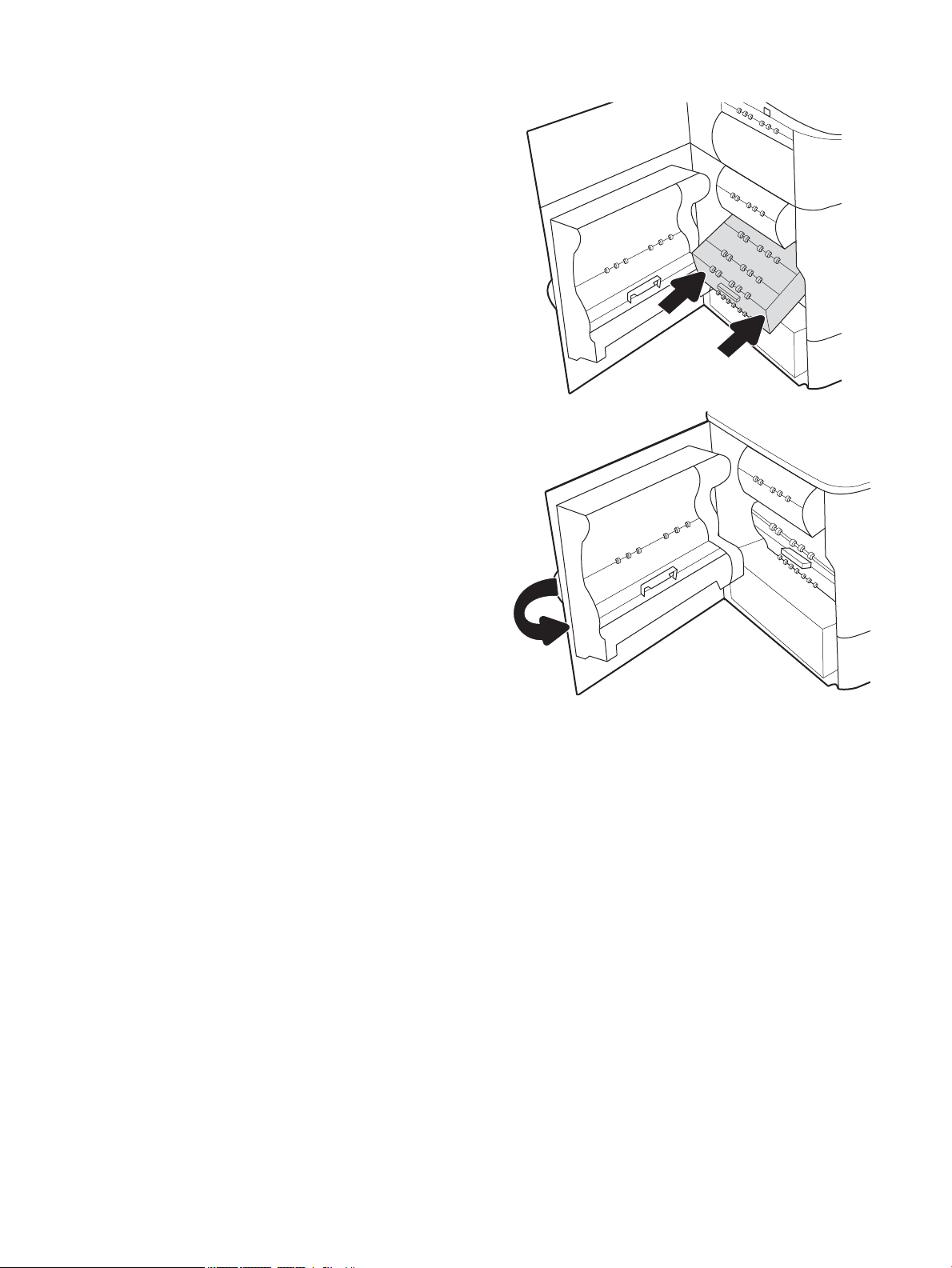
8. Натиснете контейнера за сервизен флуид в
принтера.
9. Затворете левия капак.
BGWW Смяна на контейнера за сервизен флуид 53
Page 62

54 Глава 3 Консумативи, аксесоари и части BGWW
Page 63

4 Печат
●
Задания за печат (Windows)
●
Задания за печат (OS X)
●
Съхранение на задания за печат в принтера за по-късно отпечатване или поверителен печат
●
Мобилен печат
●
Печатане от USB порт
За повече информация:
Следната информация е валидна към момента на публикуване. За актуална информация вижте
www.hp.com/support/pwcolorE75160.
Цялостната помощ на HP за вашия принтер включва следната информация:
●
Инсталиране и конфигуриране
●
Изучаване и използване
●
Решаване на проблеми
●
Изтеглете актуализации за софтуера и фърмуера
●
Присъединете се към форуми за поддръжка
●
Намерете нормативна информация и информация за гаранцията
BGWW 55
Page 64

Задания за печат (Windows)
Как се печата (Windows)
Процедурата по-долу описва основния процес на печат за Windows.
1. От софтуерната програма изберете опция Печат.
2. Изберете принтера от списъка с принтери. За да промените настройките, щракнете върху Свойства
или Предпочитания за отваряне на драйвера на принтера.
ЗАБЕЛЕЖКА: Името на бутона се различава за различните софтуерни програми.
ЗАБЕЛЕЖКА: В Windows 10, 8.1 и 8 тези приложения ще имат различно оформление с различни
функции от това, което е описано по-долу за приложения за работния плот. За достъп до функцията
за печат от приложение на екрана Старт изпълнете следните стъпки:
●
Windows 10: Изберете Print (Печат) и след това изберете принтера.
●
Windows 8.1 или 8: Изберете Devices (Устройства), изберете Print (Печат) и след това изберете
принтера.
За драйвера HP PCL-6 V4 приложението HP AiO Printer Remote ще изтегли допълнителни функции за
драйвера, когато сте избрали More settings (Още настройки).
ЗАБЕЛЕЖКА: За допълнителна информация щракнете върху бутона за помощ (?) в драйвера на
принтера.
3. Щракнете върху разделите в драйвера за печат, за да конфигурирате наличните опции. Например
нагласете ориентацията на хартия в полето Finishing (Завършване) и нагласете източник за хартия,
тип хартия, размер на хартията и настройки за качеството в раздела Paper/Quality (Хартия/качество).
4. Щракнете върху бутона OK, за да се върнете към диалоговия прозорец Печат. Изберете броя на
копията за печат от този екран.
5. Щракнете върху бутона Печат, за да отпечатате заданието.
56 Глава 4 Печат BGWW
Page 65

Автоматичен двустранен печат (Windows)
Използвайте тази процедура за принтери, които имат инсталирано устройство за автоматичен двустранен
печат. Ако принтерът няма инсталирано устройство за двустранен печат или за да печатате на типове
хартия, които устройството за двустранен печат не поддържа, печатайте върху двете страни ръчно.
1. От софтуерната програма изберете опция Печат.
2. Изберете принтера от списъка с принтери, след което щракнете върху Свойства или Предпочитания,
за да отворите драйвера за печат.
ЗАБЕЛЕЖКА: Името на бутона се различава за различните софтуерни програми.
ЗАБЕЛЕЖКА: В Windows 10, 8.1 и 8 тези приложения ще имат различно оформление с различни
функции от това, което е описано по-долу за приложения за работния плот. За достъп до функцията
за печат от приложение на екрана Старт изпълнете следните стъпки:
●
Windows 10: Изберете Print (Печат) и след това изберете принтера.
●
Windows 8.1 или 8: Изберете Devices (Устройства), изберете Print (Печат) и след това изберете
принтера.
За драйвера HP PCL-6 V4 приложението HP AiO Printer Remote ще изтегли допълнителни функции за
драйвера, когато сте избрали More settings (Още настройки).
3. Щракнете върху раздела Завършване.
4. Изберете Отпечатване от двете страни. Щракнете върху OK, за да затворите диалоговия прозорец
Свойства на документа.
5. В диалоговия прозорец Печат щракнете върху Печат, за да отпечатате заданието.
Ръчен двустранен печат (Windows)
Използвайте тази процедура за принтери, които нямат инсталирано устройство за автоматичен двустранен
печат, или за да печатате на хартия, която устройството за двустранен печат не поддържа.
1. От софтуерната програма изберете опция Печат.
2. Изберете принтера от списъка с принтери, след което щракнете върху Свойства или Предпочитания,
за да отворите драйвера за печат.
ЗАБЕЛЕЖКА: Името на бутона се различава за различните софтуерни програми.
ЗАБЕЛЕЖКА: В Windows 10, 8.1 и 8 тези приложения ще имат различно оформление с различни
функции от това, което е описано по-долу за приложения за работния плот. За достъп до функцията
за печат от приложение на екрана Старт изпълнете следните стъпки:
●
Windows 10: Изберете Print (Печат) и след това изберете принтера.
●
Windows 8.1 или 8: Изберете Devices (Устройства), изберете Print (Печат) и след това изберете
принтера.
За драйвера HP PCL-6 V4 приложението HP AiO Printer Remote ще изтегли допълнителни функции за
драйвера, когато сте избрали More settings (Още настройки).
3. Щракнете върху раздела Завършване.
BGWW Задания за печат (Windows) 57
Page 66

4. Изберете Print on both sides (manually) (Печат от двете страни (ръчно)) и след това щракнете върху
OK, за да затворите диалоговия прозорец Document Properties (Свойства на документа).
5. В диалоговия прозорец Print (Печат) щракнете върху Print (Печат), за да отпечатате първата страна
на заданието.
6. Вземете отпечатаното тесте от изходната касета и го поставете в тава 1.
7. При подкана натиснете съответния бутон на контролния панел, за да продължите.
58 Глава 4 Печат BGWW
Page 67

Отпечатване на няколко страници на лист (Windows)
1. От софтуерната програма изберете опция Печат.
2. Изберете принтера от списъка с принтери, след което щракнете върху Свойства или Предпочитания,
за да отворите драйвера за печат.
ЗАБЕЛЕЖКА: Името на бутона се различава за различните софтуерни програми.
ЗАБЕЛЕЖКА: В Windows 10, 8.1 и 8 тези приложения ще имат различно оформление с различни
функции от това, което е описано по-долу за приложения за работния плот. За достъп до функцията
за печат от приложение на екрана Старт изпълнете следните стъпки:
●
Windows 10: Изберете Print (Печат) и след това изберете принтера.
●
Windows 8.1 или 8: Изберете Devices (Устройства), изберете Print (Печат) и след това изберете
принтера.
За драйвера HP PCL-6 V4 приложението HP AiO Printer Remote ще изтегли допълнителни функции за
драйвера, когато сте избрали More settings (Още настройки).
3. Щракнете върху раздела Завършване.
4. Изберете броя на страници на един лист от падащия списък Страници на един лист.
5. Изберете правилните опции за Полета на отпечатаната страница, Ред на страниците и Ориентация.
Щракнете върху OK, за да затворите диалоговия прозорец Свойства на документа.
6. В диалоговия прозорец Печат щракнете върху Печат, за да отпечатате заданието.
Избор на вида на хартията (Windows)
1. От софтуерната програма изберете опция Печат.
2. Изберете принтера от списъка с принтери, след което щракнете върху Свойства или Предпочитания,
за да отворите драйвера за печат.
ЗАБЕЛЕЖКА: Името на бутона се различава за различните софтуерни програми.
ЗАБЕЛЕЖКА: В Windows 10, 8.1 и 8 тези приложения ще имат различно оформление с различни
функции от това, което е описано по-долу за приложения за работния плот. За достъп до функцията
за печат от приложение на екрана Старт изпълнете следните стъпки:
●
Windows 10: Изберете Print (Печат) и след това изберете принтера.
●
Windows 8.1 или 8: Изберете Devices (Устройства), изберете Print (Печат) и след това изберете
принтера.
За драйвера HP PCL-6 V4 приложението HP AiO Printer Remote ще изтегли допълнителни функции за
драйвера, когато сте избрали More settings (Още настройки).
3. Щракнете върху раздел Хартия/качество.
4. Изберете типа хартия от падащия списък Paper type (Тип хартия).
BGWW Задания за печат (Windows) 59
Page 68

5. Щракнете върху OK, за да затворите диалоговия прозорец Свойства на документа. В диалоговия
прозорец Печат щракнете върху Печат, за да отпечатате заданието.
Ако тавата трябва да се конфигурира, на контролния панел на принтера се извежда съобщение за
конфигуриране.
6. Заредете тавата със зададения тип и размер на хартията, след което затворете тавата.
7. Докоснете бутона OK, за да приемете установения тип и размер на хартията, или докоснете бутона
Modify (Модифициране), за да изберете различен тип и размер на хартията.
8. Изберете правилния тип и размер и след това докоснете бутона OK.
Допълнителни задачи за печат
Отидете на www.hp.com/support/pwcolorE75160.
Налични са инструкции за осъществяване на специфични задачи за печат, като например:
●
Създаване и използване на преки пътища за печат или предварително зададени настройки
●
Избор на размер на хартията или използване на размер на хартията по избор
●
Избор на ориентация на страницата
●
Създаване на брошура
●
Мащабиране на документ, така че да се побере в избран размер на хартията
●
Печат на първата или последната страница на документ на различна хартия
●
Отпечатване на воден знак върху документ
60 Глава 4 Печат BGWW
Page 69

Задания за печат (OS X)
Как се печата (Mac OS X)
Процедурата по-долу описва основния процес на печат за Mac OS X.
1. Щракнете върху менюто File (Файл) и след това върху опцията Print (Печат).
2. Изберете принтера.
3. Щракнете върху Show Details (Покажи детайли) или Copies & Pages (Копия и страници) и след това
изберете други менюта, за да промените настройките за печат.
ЗАБЕЛЕЖКА: Името на елемента се различава за различните софтуерни програми.
4. Щракнете върху бутона Print (Печат).
Автоматичен двустранен печат (Mac OS X)
ЗАБЕЛЕЖКА: Тази информация се отнася за принтери, които притежават автоматично устройство за
двустранен печат.
ЗАБЕЛЕЖКА: Тази функция е налична, ако инсталирате драйвера на принтер на НР. Може да не е
налична, ако използвате AirPrint.
1. Щракнете върху менюто File (Файл) и след това върху опцията Print (Печат).
2. Изберете принтера.
3. Щракнете върху Show Details (Покажи детайли) или Copies & Pages (Копия и страници) и след това
щракнете върху менюто Layout (Оформление).
ЗАБЕЛЕЖКА: Името на елемента се различава за различните софтуерни програми.
4. Изберете опцията за подвързване от падащия списък Two-Sided (Двустранно).
5. Щракнете върху бутона Print (Печат).
Ръчен двустранен печат (Mac OS X)
ЗАБЕЛЕЖКА: Тази функция е налична, ако инсталирате драйвера на принтер на НР. Може да не е
налична, ако използвате AirPrint.
1. Щракнете върху менюто File (Файл) и след това върху опцията Print (Печат).
2. Изберете принтера.
3. Щракнете върху Show Details (Покажи детайли) или Copies & Pages (Копия и страници) и след това
щракнете върху менюто Manual Duplex (Ръчно двустранно).
ЗАБЕЛЕЖКА: Името на елемента се различава за различните софтуерни програми.
4. Щракнете в полето Manual Duplex (Ръчно двустранно) и изберете опция за подвързване.
5. Щракнете върху бутона Print (Печат).
6. Отидете до принтера и извадете празната хартия от Тава 1.
BGWW Задания за печат (OS X) 61
Page 70

7. Вземете отпечатаното топче листа от изходната касета и го поставете с отпечатаната страна надолу
във входящата тава.
8. При подканване натиснете подходящия бутон на контролния панел, за да продължите.
Отпечатване на няколко страници на лист (Mac OS X)
1. Щракнете върху менюто File (Файл) и след това върху опцията Print (Печат).
2. Изберете принтера.
3. Щракнете върху Show Details (Покажи детайли) или Copies & Pages (Копия и страници) и след това
щракнете върху менюто Layout (Оформление).
ЗАБЕЛЕЖКА: Името на елемента се различава за различните софтуерни програми.
4. От падащия списък Pages per Sheet (Страници на лист) изберете броя страници, които искате да
разпечатате на всеки лист.
5. В областта Layout Direction (Посока на оформлението) изберете реда и разполагането на страниците
върху листа.
6. От менюто Borders (Рамки) изберете типа на рамката, в която да отпечатате всяка страница на листа.
7. Щракнете върху бутона Print (Печат).
Избор на вида хартия (Mac OS X)
1. Щракнете върху менюто File (Файл) и след това върху опцията Print (Печат).
2. Изберете принтера.
3. Щракнете върху Show Details (Покажи детайли) или Copies & Pages (Копия и страници) и след това
щракнете върху менюто Media & Quality (Медия и качество) или върху менюто Paper/Quality (Хартия/
Качество).
ЗАБЕЛЕЖКА: Името на елемента се различава за различните софтуерни програми.
4. Изберете от опциите на Media & Qualit (Медия и качество) или Paper/Quality (Хартия/Качество).
ЗАБЕЛЕЖКА: Този списък съдържа набор от наличните опции. Някои опции не са налични за всички
принтери.
●
Media Type (Тип носител): Изберете опцията за типа хартия за заданието за печат.
●
Print Quality (Качество на печат): Изберете нивото на разделителна способност за заданието за
печат.
●
Edge-To-Edge Printing (Edge-To-Edge печат): Изберете тази опция, за да печатате близо до
ръбовете на хартията.
5. Щракнете върху бутона Print (Печат).
Допълнителни задачи за печат
Отидете на www.hp.com/support/pwcolorE75160.
Налични са инструкции за осъществяване на специфични задачи за печат, като например:
62 Глава 4 Печат BGWW
Page 71

●
Създаване и използване на преки пътища за печат или предварително зададени настройки
●
Избор на размер на хартията или използване на размер на хартията по избор
●
Избор на ориентация на страницата
●
Създаване на брошура
●
Мащабиране на документ, така че да се побере в избран размер на хартията
●
Печат на първата или последната страница на документ на различна хартия
●
Отпечатване на воден знак върху документ
BGWW Задания за печат (OS X) 63
Page 72

Съхранение на задания за печат в принтера за по-късно отпечатване или поверителен печат
Въведение
Следващата информация се отнася до процедури за създаване и отпечатване на документи, които са
запаметени в принтера. Тези задания могат да бъдат отпечатани по-късно или отпечатани поверително.
●
Създаване на съхранено задание (Windows)
●
Създаване на съхранено задание (OS X)
●
Отпечатване на съхранено задание
●
Изтриване на съхранено задание
●
Информация, изпратена към принтера с цел счетоводство на задания
Създаване на съхранено задание (Windows)
Съхраняване на задания на принтера за поверително или отложено отпечатване.
1. От софтуерната програма изберете опция Печат.
2. Изберете принтера от списъка с принтери и след това изберете Properties (Свойства) или Preferences
(Предпочитания) (името е различно за различните софтуерни програми).
ЗАБЕЛЕЖКА: Името на бутона се различава за различните софтуерни програми.
ЗАБЕЛЕЖКА: В Windows 10, 8.1 и 8 тези приложения ще имат различно оформление с различни
функции от това, което е описано по-долу за приложения за работния плот. За достъп до функцията
за печат от приложение на екрана Старт изпълнете следните стъпки:
●
Windows 10: Изберете Печат и след това изберете принтера.
●
Windows 8.1 или 8: Изберете Устройства, изберете Печат и след това изберете принтера.
За драйвера HP PCL-6 V4 приложението HP AiO Printer Remote ще изтегли допълнителни функции за
драйвера, когато сте избрали Още настройки.
3. Кликнете върху раздела Job Storage (Съхранение на заданието).
4. Изберете опцията Job Storage Mode (Режим на съхранение на заданието).
●
Proof and Hold (Тестване и задържане): Печат и тестване на едно копие от задание и след това
отпечатване на повече копия.
●
Personal Job (Лично задание): Заданието не се отпечатва, докато не го поискате от контролния
панел на принтера. За този режим на съхранение на заданието можете да изберете една от
опциите Make Job Private/Secure (Направи задачата лична/защитена). Ако зададете персонален
идентификационен номер (ПИН) на устройството, трябва да въведете необходимия ПИН на
контролния панел. Ако шифровате заданието, трябва да предоставите необходимата парола в
панела за управление. Заданието за печат се изтрива от паметта, след като се отпечата, и се
губи, ако принтерът изгуби захранване.
64 Глава 4 Печат BGWW
Page 73

●
Quick Copy (Бързо копиране): Отпечатайте искания брой копия от дадено задание и запазете
копие от това задание в паметта на принтера, за да можете да го отпечатате отново по-късно.
●
Stored Job (Съхранена заявка): Съхранете задание в принтера и позволете на други потребители
да отпечатат заданието по всяко време. За този режим на съхранение на заданието можете да
изберете една от опциите Make Job Private/Secure (Направи задачата лична/защитена). Ако
зададете персонален идентификационен номер (ПИН) на устройството, лицето, което отпечатва
заданието, трябва да въведе необходимия ПИН на контролния панел. Ако шифровате
заданието, лицето, което отпечатва заданието, трябва да предостави необходимата парола в
контролния панел.
5. За да използвате друго потребителско име или име на заданието, кликнете върху бутона Custom
(Персонализаирано) и след това въведете потребителското име или името на заданието.
Изберете коя опция трябва да се използва, ако друго задание вече има това име:
●
Използвай име на задание + (1-99): Добавете уникален номер в края на името на заданието.
●
Замести съществуващ файл: Заменете съществуващото съхранено задание с новото.
6. Щракнете върху бутона OK, за да затворите диалоговия прозорец Свойства на документа. В
диалоговия прозорец Печат щракнете върху Печат, за да отпечатате заданието.
Създаване на съхранено задание (OS X)
Съхраняване на задания на принтера за поверително или отложено отпечатване.
1. Кликнете върху менюто Filе (Файл) и след това върху Print (Печат).
2. В менюто Printer (Принтер) изберете принтера.
3. По подразбиране драйверът за печат показва менюто Copies & Pages (Копия и страници). Отворете
падащия списък с менюта, и след това кликнете върху менюто Job Storage (Съхраняване на задания).
4. В падащия списък Mode (Режим) изберете вида на съхраненото задание.
●
Proof and Hold (Тестване и задържане): Печат и тестване на едно копие от задание и след това
отпечатване на повече копия.
●
Personal Job (Лично задание): Заданието не се отпечатва, докато някой не го поиска от
контролния панел на устройството. Ако заданието има персонален идентификационен номер
(ПИН), трябва да въведете необходимия ПИН на контролния панел. Заданието за печат се
изтрива от паметта, след като се отпечата, и се губи, ако принтерът изгуби захранване.
●
Quick Copy (Бързо копиране): Отпечатайте искания брой копия от дадено задание и запазете
копие от това задание в паметта на устройството, за да го отпечатате отново по-късно.
●
Stored Job (Съхранена заявка): Съхранете задание в принтера и позволете на други потребители
да отпечатат заданието по всяко време. Ако заданието има персонален идентификационен
номер (ПИН), лицето, което отпечатва заданието, трябва да въведе необходимия ПИН на
контролния панел.
5. За да използвате друго потребителско име или име на заданието, кликнете върху бутона Custom
(Персонализаирано) и след това въведете потребителското име или името на заданието.
Изберете коя опция трябва да се използва, ако друго задание вече има това име.
BGWW Съхранение на задания за печат в принтера за по-късно отпечатване или поверителен печат 65
Page 74

●
Използвай име на задание + (1-99): Добавете уникален номер в края на името на заданието.
●
Замести съществуващ файл: Заменете съществуващото съхранено задание с новото.
6. Ако сте избрали опцията Съхранено задание или Лично задание в стъпка 4, можете да защитите
заданието с ПИН. Въведете 4-цифрен номер в полето Използване на ПИН за печат. Когато други хора
се опитат да отпечатат това задание, принтерът ще поиска от тях да въведат този ПИН.
7. Кликнете върху бутона Print (Печат), за да отпечатате заданието.
Отпечатване на съхранено задание
Използвайте тази процедура, за да отпечатате документ, който е в папката за съхранение на заданието на
принтера.
1. От началния екран на контролния панел на принтера изберете Печат и след това изберете Печат от
съхранени задания.
2. От Съхранени задания за печат изберете Избор и след това изберете папката, където да се запише
документът.
3. Изберете документ и след това докоснете Избор.
Ако документът е поверителен, въведете четирицифрен PIN код в полето Парола и след това
изберете OK.
4. За да регулирате броя на копията, поставете отметка в квадратчето отляво на бутона Печат и след
това изберете броя на копията от цифровата клавиатура, която се отваря. Изберете бутона за
затваряне , за да затворите цифровата клавиатура.
5. Изберете Печат, за да отпечатате документа.
Изтриване на съхранено задание
Може да изтривате документи, които са били съхранени за печат, когато те вече няма да са необходими.
Можете също да регулирате максималния брой задания, които да се съхраняват от принтера.
●
Изтриване на задание, съхранено в принтера
●
Промяна на ограничение за съхранение на задания
Изтриване на задание, съхранено в принтера
Следвайте тези стъпки, за да изтриете задание, съхранено в паметта на принтера.
1. От началния екран на контролния панел на принтера изберете Печат.
2. Изберете Печат от съхранени задания.
3. Изберете Избор, след което изберете името на папката, в която е съхранено заданието.
4. Изберете името на заданието.
5.
Изберете бутона за Кошче , за да изтриете заданието.
Ако заданието е поверително или шифровано, въведете ПИН кода или паролата и след това изберете
OK.
6. Изберете Изтриване на задания в подканващото съобщение за потвърждение.
66 Глава 4 Печат BGWW
Page 75

Промяна на ограничение за съхранение на задания
Когато ново задание е съхранено в паметта на устройството, то заменя всички предишни задания със
същото потребителско име и име на задание. Ако дадено задание още не е съхранено със същото
потребителско име и име на задание и принтерът има нужда от допълнително пространство, принтерът
може да изтрие други съхранени задания, започвайки от най-старото. Следвайте тези стъпки, за да
промените броя на заданията, които могат да се съхранят в принтера:
1. От началния екран на контролния панел на принтера изберете Настройки.
2. Отворете следните менюта:
●
Копиране/Печат или Печат
●
Управление на съхранените задания
●
Временно ограничение за съхранение на задания
3. Използвайте клавиатурата, за да въведете броя на заданията, които се съхраняват на принтера.
4. Изберете Готово, за да запишете настройката.
Информация, изпратена към принтера с цел счетоводство на задания
Заданията за печат, изпратени от драйвери на клиента (напр. компютър) могат да изпращат лична
идентифицируема информация към устройства за печатане и обработка на изображения на HP. Тази
информация може да включва, но не се ограничава до, потребителско име и име на клиент, от който
произлиза заданието, която може да се използва с цел счетоводство на задания, според определеното от
администратора на устройството за печат. Същата тази информация може също да се съхранява със
заданието на устройството за масово съхранение (напр. твърд диск) на устройството за печат при
използване на функцията за съхраняване на заданието.
BGWW Съхранение на задания за печат в принтера за по-късно отпечатване или поверителен печат 67
Page 76

Мобилен печат
Въведение
HP предлага няколко мобилни и ePrint решения, които позволяват лесен печат на HP принтер от лаптоп,
таблет, смартфон или друго мобилно устройство. За да видите пълния списък и да направите най-добрия
избор, отидете на www.hp.com/go/MobilePrinting.
ЗАБЕЛЕЖКА: Актуализирайте фърмуера на принтера, за да се гарантира, че всички възможности за
мобилен печат и ePrint се поддържат.
●
Wi-Fi Direct и NFC свързване и печат
●
HP ePrint чрез имейл
●
Софтуер HP ePrint
●
AirPrint
●
Вградена функция за печат на Android
Wi-Fi Direct и NFC свързване и печат
HP предоставя Wi-Fi Direct Print и NFC (комуникация на близки разстояния) отпечатване за принтери, които
поддържат HP Jetdirect 3000w NFC/безжични аксесоари. Това допълнение е налично като опция за
принтери HP, които включват устройство за интегриране на хардуер (HIP).
Директното Wi-Fi отпечатване и NFC свързване и печат позволяват на (мобилни) устройства с Wi-Fi
възможност да осъществяват безжична мрежова връзка директно към принтера без използване на
безжичен маршрутизатор.
Не е нужно принтерът да е свързан към мрежата, за да работи печатът от мобилно устройство.
Използвайте директно Wi-Fi отпечатване, за да отпечатвате безжично от следните устройства:
●
iPhone, iPad или iPod touch чрез Apple AirPrint или мобилното приложение HP ePrint
●
Мобилни устройства с Android с помощта на мобилното приложение HP ePrint или вграденото в
Android мобилно приложение
●
PC и Mac устройства с помощта на софтуера HP ePrint
●
Мобилни устройства с Windows 10
За повече информация относно безжичното отпечатване посетете www.hp.com/go/mobileprinting.
Възможностите NFC и директното безжично Wi-Fi отпечатване могат да бъдат активирани или
дезактивирани от контролния панел на принтера.
1. От началния екран на контролния панел на принтера изберете Настройки.
2. Отворете следните менюта:
68 Глава 4 Печат BGWW
Page 77

●
Networking (Работа в мрежа)
●
Wi-Fi Direct
●
Състояние
3. Изберете Вкл., след което изберете OK, за да активирате безжично отпечатване.
ЗАБЕЛЕЖКА: В среди, където са инсталирани повече от един модел от същия принтер, може да е полезно
да предоставите уникално Wi-Fi Direct име за всеки продукт за по-лесно идентифициране на продукта за
HP Wi-Fi Direct печат. Имената на безжичната мрежа, напр. Wireless, Wi*Fi Direct и т.н., са налични на екрана
за информация, като изберете иконата за информация , след това изберете иконата за мрежа или
иконата за безжична мрежа .
Следвайте тази процедура, за да промените HP Wi-Fi Direct името:
1. От началния екран на контролния панел на принтера изберете Настройки.
2. Отворете следните менюта:
●
Networking (Работа в мрежа)
●
Wi-Fi Direct
●
Име на Wi-Fi Direct
3. Използвайте клавиатурата, за да промените името в текстовото поле Име на Wi-Fi Direct и след това
изберете OK.
HP ePrint чрез имейл
Можете да използвате HP ePrint, за да отпечатвате документи, като ги изпращате като прикачен файл в
имейл на имейл адреса на принтера от всяко устройство, което поддържа имейл.
За да използвате HP ePrint, принтерът трябва да покрива следните изисквания:
●
Принтерът трябва да е свързан към кабелна или безжична мрежа и да има достъп до интернет.
●
HP Web Services (Уеб услуги на HP) трябва да са активирани на принтера и принтерът трябва да е
регистриран в HP Connected.
Следвайте тази процедура, за да активирате уеб услуги на HP и за да се регистрирате в HP Connected:
1. Отворете вградения уеб сървър на НР (EWS):
а.
От началния екран на контролния панел на принтера изберете иконата Информация и след
това изберете иконата Мрежа , за да се покаже IP адресът или името на хоста.
BGWW Мобилен печат 69
Page 78

б. От компютър в мрежата на принтер отворете уеб браузър. В адресното поле въведете IP адреса
или името на хост точно така, както се показва на контролния панел на принтера. Натиснете
клавиша Enter от клавиатурата на компютъра. Отваря се EWS.
ЗАБЕЛЕЖКА: Ако на уеб браузъра се показва съобщение, което указва, че достъпът до уеб
сайта може да не е сигурен, изберете опцията да продължите към уеб сайта. Достъп до този уеб
сайт няма да навреди на компютъра.
2. Кликнете върху раздела HP Web Services (Уеб услуги на HP).
3. Изберете опцията за разрешаване на уеб услугите.
ЗАБЕЛЕЖКА: Активирането на уеб услугите може да отнеме няколко минути.
4. Посетете www.hpconnected.com, за да създадете профил в HP ePrint и завършите процеса по
настройката.
Софтуер HP ePrint
Софтуерът HP ePrint улеснява печата от настолен или преносим компютър с Windows или Mac на всеки
принтер с възможност за HP ePrint. Този софтуер улеснява намирането на принтери с активиран HP ePrint,
които са регистрирани в акаунта ви в HP Connected. Целевият HP принтер може да се намира в офиса или
на места по целия свят.
AirPrint
●
Windows: След инсталиране на софтуера отворете опцията Print (Печат) от приложението, след което
изберете HP ePrint от списъка с инсталирани принтери. Кликнете върху бутона Properties (Свойства),
за да конфигурирате опциите за печат.
●
OS X: След инсталиране на софтуера, изберете File (Файл), Print (Отпечатване), и след това изберете
стрелката до PDF (в долната лява част на екран на драйвера). Изберете HP ePrint.
За Windows софтуерът HP ePrint поддържа TCP/IP печат към локални мрежови принтери по мрежата (LAN
или WAN) за продукти, поддържащи UPD PostScript®.
Windows и OS X поддържат IPP печат на свързани в LAN и WAN мрежа продукти, които поддържат ePCL.
Windows и OS X също поддържат и печат на PDF документи на публични места за печат и отпечатване с HP
ePrint чрез електронна поща чрез облачни услуги.
Посетете www.hp.com/go/eprintsoftware за драйвери и информация.
ЗАБЕЛЕЖКА: При Windows името на драйвера за печат HP ePrint Software е HP ePrint + JetAdvantage.
ЗАБЕЛЕЖКА: Софтуерът HP ePrint е помощна програма за PDF работен поток за OS X и реално не е
драйвер за печат.
ЗАБЕЛЕЖКА: Софтуерът HP ePrint не поддържа USB печат.
Директен печат чрез AirPrint на Apple се поддържа за iOS и на компютри Mac с операционна система OS X
10.7 Lion или по-нова. Използвайте AirPrint за директен печат на принтер от iPad, iPhone (3GS или по-нов
модел) или iPod touch (трето или по-ново поколение) в следните мобилни приложения:
70 Глава 4 Печат BGWW
Page 79

●
Mail
●
Photos
●
Safari
●
iBooks
●
Отделни приложения на други производители
За да използвате AirPrint, принтерът трябва да е свързан към същата мрежа (подмрежа) като устройството
на Apple. За повече информация за използването на AirPrint и за това кои принтери на HP са съвместими с
AirPrint отидете на www.hp.com/go/MobilePrinting.
ЗАБЕЛЕЖКА: Преди да използвате AirPrint с USB връзка, проверете номера на версията. AirPrint версии
1.3 и по-старите не поддържат USB връзки.
Вградена функция за печат на Android
Вграденото решение за печат на HP за Android и Kindle дава възможност на мобилни устройства
автоматично да откриват и печатат на принтери HP, които са в мрежа или са в обхват за Wi-Fi Direct печат.
Решението за печат е вградено в многото версии на операционната система.
ЗАБЕЛЕЖКА: Ако вашето устройство не разполага с налична опция за печат, отидете на Google Play >
Приложения за Android и инсталирайте HP Print Service Plugin.
За повече информация относно това как да използвате вградено отпечатване за Android и за кои
устройства на Android се предлага поддръжка посетете www.hp.com/go/MobilePrinting.
BGWW Мобилен печат 71
Page 80

Печатане от USB порт
Въведение
Този принтер включва USB печат с лесен достъп за бързо отпечатване на файлове, без да ги изпращате от
компютър. Принтерът работи със стандартни USB флаш устройства през USB порта близо до контролния
панел. Поддържа следните типове файлове:
●
.pdf
●
.prn
●
.pcl
●
.ps
●
.cht
●
Разрешаване на принтиране през USB порта
●
Печатане на документи през USB
Разрешаване на принтиране през USB порта
USB портът се показва по подразбиране. Преди да използвате тази функция, разрешете USB порта.
Използвайте един от следните методи, за да разрешите порта:
Първи начин: Разрешете USB порта от менютата на контролния панел
1. От началния екран на контролния панел на принтера изберете Настройки.
2. Отворете следните менюта
●
Копиране/Печат или Печат
●
Разрешаване на USB устройство
3. Изберете Разрешено, за да разрешите USB порта.
Втори начин: Активирайте USB порта от вградения уеб сървър на HP (само за принтери, свързани в мрежа)
1.
От началния екран на контролния панел на принтера изберете иконата Информация и след това
изберете иконата Мрежа , за да се покаже IP адресът или името на хоста
72 Глава 4 Печат BGWW
Page 81

2. Отворете уеб браузър и в реда за адрес въведете IP адреса точно така, както е показан на
контролния панел на продукта. Натиснете клавиша Enter от клавиатурата на компютъра. Отваря се
EWS.
ЗАБЕЛЕЖКА: Ако на уеб браузъра се извежда съобщение There is a problem with this website’s
security certicate (Има проблем със сертификата за защита на този уеб сайт) при опит за отваряне на
EWS, щракнете върху Continue to this website (not recommended) (Продължете към този уеб сайт (не
се препоръчва).
Ако изберете Continue to this website (not recommended) (Продължете към този уеб сайт (не се
препоръчва), това няма да навреди на компютъра, докато навигирате в рамките на EWS за този
принтер на HP.
3. Изберете раздела Копиране/Печат за MFP модели или раздела за Печат за SFP модели.
4. В лявото меню изберете Настройки за печат от USB устройство.
5. Изберете Разрешаване на печат от USB устройство.
6. Щракнете върху Приложи.
Печатане на документи през USB
1. Поставете USB флаш устройството в USB порта за печатане с лесен достъп.
ЗАБЕЛЕЖКА: Портът може да е покрит. При някои принтери покриващите капачета се отварят. При
други принтери изтеглете капачето навън, за да го извадите.
2. От началния екран на контролния панел на продукта изберете Print (Печат).
3. Изберете Печат от USB устройство.
4. Изберете Избор, изберете името на документа за печат и след това докоснете Избор.
ЗАБЕЛЕЖКА: Документът може да се намира в папка. Отворете които папки е необходимо.
5. За да регулирате броя на копията, поставете отметка в квадратчето отляво на бутона Печат и след
това изберете броя на копията от цифровата клавиатура, която се отваря. Изберете бутона за
затваряне , за да затворите цифровата клавиатура.
6. Изберете Print (Печат), за да отпечатате документа.
BGWW Печатане от USB порт 73
Page 82

74 Глава 4 Печат BGWW
Page 83

5 Управление на принтера
●
Разширена конфигурация чрез вградения уеб сървър на HP (EWS)
●
Конфигуриране на настройките на IP мрежа
●
Защитни функции на принтера
●
Настройки за икономична работа
●
HP Web Jetadmin
●
Актуализации на софтуера и фърмуера
За повече информация:
Следната информация е валидна към момента на публикуване. За актуална информация вижте
www.hp.com/support/pwcolorE75160.
Цялостната помощ на HP за вашия принтер включва следната информация:
●
Инсталиране и конфигуриране
●
Изучаване и използване
●
Решаване на проблеми
●
Изтеглете актуализации за софтуера и фърмуера
●
Присъединете се към форуми за поддръжка
●
Намерете нормативна информация и информация за гаранцията
BGWW 75
Page 84

Разширена конфигурация чрез вградения уеб сървър на HP (EWS)
●
Въведение
●
Как да получите достъп до вградения уеб сървър на HP (EWS)
●
Функции на вградения уеб сървър на HP
Въведение
Използвайте вградения уеб сървър на HP, за да управлявате функциите за печат от компютър вместо от
контролния панел на принтера.
●
Преглед на информацията за състоянието на принтера
●
Определяне на оставащото време до изчерпване на всички консумативи и поръчване на нови
●
Преглед и промяна на конфигурацията на тавите
●
Преглед и промяна на конфигурацията на менюто на контролния панел на принтера
●
Преглед и отпечатване на вътрешни страници
●
Получаване на уведомявания за събития, свързани с принтера и консумативите
●
Преглед и промяна на конфигурацията на мрежата
Вграденият уеб сървър на HP работи, когато принтерът е свързан към мрежа по протокол IP. Вграденият
уеб сървър на HP не поддържа свързване на принтера по протокол IPX. Не ви е необходим достъп до
интернет, за да отваряте и използвате вградения уеб сървър HP.
Когато принтерът се свърже в мрежата, вграденият уеб сървър на HP става автоматично достъпен.
ЗАБЕЛЕЖКА: Вграденият уеб сървър на HP не е достъпен извън защитната стена на мрежата.
Как да получите достъп до вградения уеб сървър на HP (EWS)
1.
От началния екран на контролния панел на принтера изберете иконата Информация и след това
изберете иконата Мрежа , за да се покаже IP адресът или името на хоста.
2. Отворете уеб браузър и в адресното поле въведете IP адреса или името на хост точно така, както се
показва на контролния панел на принтера. Натиснете клавиша Enter от клавиатурата на компютъра.
Отваря се EWS.
ЗАБЕЛЕЖКА: Ако на уеб браузъра се показва съобщение, което указва, че достъпът до уеб сайта
може да не е сигурен, изберете опцията да продължите към уеб сайта. Достъп до този уеб сайт няма
да навреди на компютъра.
За да използвате вградения уеб сървър на HP, браузърът ви трябва да отговаря на следните изисквания:
76 Глава 5 Управление на принтера BGWW
Page 85

Windows® 7
●
Internet Explorer (версия 8.x или по-нова)
●
Google Chrome (версия 34.x или по-нова)
●
Firefox (версия 20.x или по-нова)
Windows ® 8 или по-нов
●
Internet Explorer (версия 9.x или по-нова)
●
Google Chrome (версия 34.x или по-нова)
●
Firefox (версия 20.x или по-нова)
OS X
●
Safari (версия 5.x или по-нова)
●
Google Chrome (версия 34.x или по-нова)
Linux
●
Google Chrome (версия 34.x или по-нова)
●
Firefox (версия 20.x или по-нова)
Функции на вградения уеб сървър на HP
●
Information (Информация)
●
Раздел General (Общи)
●
Раздел Print (Печат)
●
Раздел Troubleshooting (Отстраняване на проблеми)
●
Раздел Security (Защита)
●
Раздел HP Web Services (Уеб услуги на HP)
●
Networking (Работа в мрежа) раздел
●
Списък Other Links (Други връзки)
Information (Информация)
Таблица
5-1 Раздел Information (Информация) на вградения уеб сървър на HP
Меню Описание
Device Status (Състояние на устройството) Показва състоянието на принтера и очакваното оставащо време на живот на
консумативите HP. Тази страница показва също така зададения тип и размер на
хартията за всяка тава. За да промените настройките по подразбиране, кликнете
върху връзката Change Settings (Промяна на настройките).
Job Log (Регистър на заданията) Показва обобщение за всички задания, обработени от принтера.
Conguration Page (Страница с
конфигурацията)
Показва информацията, която се намира на страницата с конфигурация.
BGWW Разширена конфигурация чрез вградения уеб сървър на HP (EWS) 77
Page 86

Таблица 5-1 Раздел Information (Информация) на вградения уеб сървър на HP (продължение)
Меню Описание
Supplies Status Page (Страница за
състоянието на консумативите)
Event Log Page (Страница с журнала на
събитията)
Usage Page (Страница за използването) Показва общия брой отпечатани от принтера страници, групирани по размер и тип на
Device Information (Информация за
устройството)
Control Panel Snapshot (Снимка на
контролния панел)
Печат Качете готов за печат файл от компютъра, за да се отпечата. Принтерът използва
Printable Reports and Pages (Отчети и
страници за печат)
Лицензи с отворен код Показва резюме на лицензи за софтуерни програми с отворен код, които могат да се
Показва състоянието на консумативите за принтера.
Показва списък на всички събития и грешки в принтера. Използвайте връзката
Незабавна поддръжка на HP (в областта Други връзки на всички страници на
вградения уеб сървър на HP), за да се свържете с набор от динамични уеб страници,
които помагат за решаването на проблеми. Тези страници показват и допълнителни
услуги, налични за принтера.
хартията, както и пътя на хартията при печат.
Показва мрежовото име на принтера, адреса и информация за модела на принтера. За
да персонализирате тези записи, кликнете върху менюто Device Information
(Информация за устройството) на раздела General (Общи).
Показва изображение на текущия екран на дисплея на контролния панел.
настройките за печат по подразбиране, за да отпечата файла.
Изброява вътрешните отчети и страници за принтера. Изберете един или повече
елемента за отпечатване или показване.
използват с принтера.
Раздел General (Общи)
Таблица
5-2 Раздел General (Общи) на вградения уеб сървър на HP
Меню Описание
Display Settings (Настройки на дисплея) Конфигуриране на настройки за звук, таймаут при бездействие, предупреждения,
Език на контролния панел и оформления
на клавиатурата
Alerts (Предупреждения) Задаване на имейл предупреждения за различни събития за принтера и
Приложение за настройки на контролния
панел
General Settings (Общи настройки) Конфигурира как принтера се възстановява от засядания и дали задания за копиране,
AutoSend (Автоматично изпращане) Конфигуриране на принтера за изпращане на автоматични имейл съобщения за
Edit Other Links (Редактиране на други
връзки)
Ordering Information (Информация за
поръчка)
които могат да се премахват, и повтарящи се събития.
Изберете езика по подразбиране за съобщения на контролния панел и оформлението
на клавиатурата по подразбиране за всеки език.
консумативите.
Показва опциите на приложението Настройки, които са налични на контролния панел
на принтера.
инициирани на контролния панел на принтера, ще имат приоритет над задания за
печат.
конфигурирането на принтера и консумативите до конкретни имейл адреси.
Добавяне или персонализиране на връзка към друг уеб сайт. Тази връзка се показва в
областта на долния колонтитул на всички страници на вградения уебсървър на HP.
Въведете информация за поръчване на резервни касети. Тази информация се показва
на страницата със състоянието на консумативите.
Device Information (Информация за
устройството)
Задаване на име на принтера и присвояване на инвентарен номер. Въведете името на
основното лице за контакти, което ще получава информация за принтера.
78 Глава 5 Управление на принтера BGWW
Page 87

Таблица 5-2 Раздел General (Общи) на вградения уеб сървър на HP (продължение)
Меню Описание
Language (Език) Изберете езика, на който ще се показва информацията във вградения уеб сървър на
Date/Time settings (Настройки на датата/
часа)
Energy Settings (Настройки за енергия) Задават се или се редактират настройките за заспиване, които определят каква
Backup and Restore (Архивиране и
възстановяване)
Възстановяване на фабричните
настройки
Solution Installer (Инсталиране на
решения)
Firmware Upgrade (Надстройване на
фърмуера)
Quota and Statistics Services (Квота и
Статистически услуги)
Раздел Print (Печат)
HP.
Въведете датата и часа или ги синхронизирайте със сървър за време в мрежата.
мощност използва принтерът, време на събуждане/заспиване, колко бързо принтерът
влиза в режим на заспиване и колко бързо принтерът се събужда от режим на
заспиване.
Създайте архивен файл с данните за принтера и потребителите. Ако е необходимо,
използвайте този файл, за да възстановите данните в принтера.
Възстановете настройките на принтера към фабричните настройки по подразбиране.
Инсталиране на софтуерни пакети на трети страни, които удължават или променят
функцията на принтера.
Изтеглете и инсталирайте файлове за надстройване на фърмуера на принтера.
Осигурява информация за свързване за услуги за статистика на заданията на други
производители.
Таблица
5-3 Раздел Print на вградения уеб сървър на HP
Меню Описание
Настройки за печат от USB устройство Активира или деактивира менюто Print from USB Drive (Печат от USB устройство) от
контролния панел.
Manage Stored Jobs (Управление на
съхранените задания)
Default Print Options (Опции за печат по
подразбиране)
Restrict Color (Ограничаване на цвета)
(Само за цветни принтери)
Настройки на PCL и PostScript Регулирайте настройките за PCL и PostScript за всички задания за печат.
Качество на печат Конфигуриране на настройките за качество на печат, включително регулиране на
Manage Supplies (Управление на
консумативите)
Manage Trays (Управление на тавите) Конфигурира настройките за тави за хартия.
Активира или деактивира способността за съхраняване на задания в паметта на
принтера.
Конфигуриране на опциите за съхраняване на задания.
Конфигурира опциите по подразбиране за задания за печат.
Позволява или ограничава цветен печат.
Задава разрешения за отделни потребители или за задания, изпратени от конкретни
приложни програми.
цвета, центрирането на изображението и типове разрешената хартия.
Конфигурира как принтерът реагира, когато консумативите достигнат състояние на
"много ниско ниво".
BGWW Разширена конфигурация чрез вградения уеб сървър на HP (EWS) 79
Page 88

Раздел Troubleshooting (Отстраняване на проблеми)
Таблица 5-4 Раздел Troubleshooting (Отстраняване на проблеми) на вградения уеб сървър на HP
Меню Описание
Общо отстраняване на проблеми Избор между различни отчети и тестове, които помагат при решаването на проблеми с
принтера.
Онлайн помощ Връзка към базирана на облак онлайн помощ на HP за помощ при отстраняване на
неизправности при печат.
Диагностични данни
ЗАБЕЛЕЖКА: Тази опция е достъпна
само ако е зададена администраторска
парола в раздела Security (Защита).
Firmware Upgrade (Надстройване на
фърмуера)
Възстановяване на фабричните
настройки
Раздел Security (Защита)
Таблица 5-5 Раздел Security (Защита) на вградения уеб сървър на HP
Меню Описание
General Security (Обща защита) Настройки за обща защита, включително следните:
Експортиране на информация за принтера към файл, който може да бъде полезен за
подробен анализ на проблеми.
Изтеглете и инсталирайте файлове за надстройване на фърмуера на принтера.
Възстановете настройките на принтера към фабричните настройки по подразбиране.
●
Конфигурирайте администраторска парола, за да можете да ограничите достъпа
до определени функции на принтера.
●
Задайте PJL парола за обработка на PJL команди.
●
Задайте защита за достъп до файловата системата и надстройка на фърмуера.
●
Можете да разрешите или забраните USB порта за хост на контролния панел или
порта за USB връзки на форматиращото устройство за директен печат от
компютър.
●
Преглед на състоянието на всички настройки за защита.
Политика за акаунт Активиране на настройки на администраторски акаунт.
Access Control (Управление на достъпа) Конфигурирайте достъпа до функциите на принтера за конкретни лица или групи и
изберете метода, който лицата да използват, за да се регистрират в принтера.
Protect Stored Data (Защита на
съхранените данни)
Certicate Management (Управление на
сертификати)
Защита на уеб услуги Позволете на ресурси от този принтер да бъдат достъпни от уеб страници от различни
Автотест Уверете се, че функциите за защита работят според очакваните системни параметри.
Конфигурирайте и управлявайте вътрешния твърд диск на принтера. Този принтер
включва твърд диск с шифроване за максимална защита.
Конфигурирайте настройките за заданията, съхранени на твърдия диск на принтера.
Инсталирайте и управлявайте сертификатите за защита за достъп до принтера и
мрежата.
домейни. Ако няма добавени сайтове към списъка, тогава всички сайтове са надеждни.
80 Глава 5 Управление на принтера BGWW
Page 89

Раздел HP Web Services (Уеб услуги на HP)
Използвайте раздела HP Web Services (Уеб услуги на HP), за да конфигурирате и разрешите уеб услугите
на HP за този принтер. Необходимо е да разрешите уеб услугите на HP, за да използвате функцията
HP ePrint.
Таблица 5-6 Вграден уеб сървър на HP Уеб услуги на HP раздел
Меню Описание
Настройка на уеб услуги Свържете този принтер към HP Connected по интернет чрез активиране на уебуслугите
на HP.
Уеб прокси Конфигурирайте прокси сървър, ако възникнат проблеми с активирането на уеб услуги
на HP или свързването на принтера с интернет.
HP JetAdvantage Достъп до решения, които увеличават възможностите на принтера
Networking (Работа в мрежа) раздел
Използвайте раздела Network (Мрежа), за да конфигурирате и защитите мрежовите настройки за
принтера, когато е свързан в мрежа по протокол IP. Този раздел не се визуализира, ако принтерът е
свързан с други видове мрежи.
Таблица 5-7 Раздел Networking (Работа в мрежа) на вградения уеб сървър на HP
Меню Описание
Конфигуриране
Wi-Fi Direct Конфигурирайте настройките за Wi-Fi Direct за принтери, които включват вграден Wi-Fi
Direct Print и NFC печат или които имат инсталиран аксесоар за безжично свързване.
ЗАБЕЛЕЖКА: Наличните опции за конфигуриране зависят от модела на сървъра за
печат.
Настройки на TCP/IP Конфигурира TCP/IP настройки за IPv4 и IPv6 мрежи.
ЗАБЕЛЕЖКА: Наличните опции за конфигуриране зависят от модела на сървъра за
печат.
Network Settings (Настройки на мрежата) Конфигурира IPX/SPX, AppleTalk, DLC/LLC и SNMP настройки в зависимост от модела на
сървъра за печат.
Other Settings (Други настройки) Конфигурира общи протоколи за печат и услуги, поддържани от сървъра за печат.
Наличните опции зависят от модела на сървъра за печат, но могат да включват
актуализиране на фърмуера, LPD опашки, USB настройки, информация за поддръжка
и честота на опресняване.
AirPrint Активиране, настройка или деактивиране на печат в мрежа от принтери, поддържащи
Apple.
Изберете език Смяна на езика, показван от вградения уеб сървър на HP. Тази страница показва дали
уебстраниците поддържат няколко езика. По избор, изберете поддържаните езици
чрез настройките за предпочитания на език в браузъра.
Изберете местоположение Изберете страна/регион за принтера.
Google Cloud Print
BGWW Разширена конфигурация чрез вградения уеб сървър на HP (EWS) 81
Page 90

Настройка Настройка на опции за Google Cloud Print.
Уеб прокси Конфигуриране на настройките на прокси.
Security (Защита)
Настройки Преглеждане и възстановяване на текущите настройки за защита към фабричните
стойности по подразбиране.
Конфигуриране на настройките за защита с помощта на Съветника за конфигуриране
на защита.
ЗАБЕЛЕЖКА: Не използвайте Съветника за конфигуриране на защита, за да
конфигурирате настройките за сигурност чрез приложения за мрежово управление,
като HP Web Jetadmin.
Авторизация Контрол на управлението на конфигурацията и използването на този принтер,
включително следното:
●
Задаване или промяна на паролата на администратора за контрол на достъпа до
параметри за конфигуриране.
●
Искане, инсталиране и управление на цифрови сертификати за сървър за печат
HP Jetdirect.
●
Ограничаване на достъпа на хост до този принтер чрез списък за контрол на
достъпа (ACL) (само за избрани сървъри в IPv4 мрежи).
Защитена комуникация Конфигуриране на настройки за защита.
Упрв. Протоколи Конфигуриране и управление на протоколи за защита за този принтер, включително
следните:
●
Настройка на нивото на управление за защита на вградения уеб сървър на HP и
контрол на трафик през HTTP и HTTPS.
●
Конфигуриране на работата на SNMP (Протокол за управление на прости мрежи).
Активиране или дезактивиране на SNMP v1/v2c или SNMP v3 агенти на сървъра
за печат.
●
Контрол на достъпа чрез протоколи, които може да не са сигурни, например
печатни протоколи, печатни услуги, протоколи за откриване, услуги за
резолюция на имена и протоколи за управление на конфигурации.
802.1X удостоверяване Конфигурира 802.1X настройки за удостоверяване на сървъра за печат Jetdirect, които
се изискват за клиентско удостоверяване по мрежата и нулиране на 802.1X
настройките за удостоверяване към фабричните стойности по подразбиране.
ВНИМАНИЕ: При смяна на 802.1X настройките за удостоверяване принтерът може да
изгуби връзката си. За да се свържете повторно, може да се наложи да нулирате
сървъра за печат към фабричното състояние по подразбиране и да преинсталирате
принтера.
IPsec/Firewall Разгледайте или конфигурирайте правила за Firewall или IPsec/Firewall.
Агент за съобщаване Активиране или дезактивиране на агента за съобщаване на HP устройство, настройка
на конфигуриращия сървър и конфигуриране на взаимното удостоверяване чрез
сертификати.
Diagnostics (Диагностика)
82 Глава 5 Управление на принтера BGWW
Page 91

Статистика за мрежата Показване на статистика на мрежата, събрана и съхранявана на сървъра за печат HP
Jetdirect.
Информация за протоколи Преглед на списък с настройки на конфигурация на мрежата в сървъра за печат на HP
Conguration Page (Страница с
конфигурацията)
Списък Other Links (Други връзки)
ЗАБЕЛЕЖКА: Конфигуриране на кои връзки да се показват в долния колонтитул на вградения уебсървър
на HP чрез използване на менюто Редактиране на други връзки в раздела Общи. Връзките по
подразбиране са следните.
Таблица 5-8 Списък на вграден уеб сървър на HP Other Links (Други връзки)
Меню Описание
Product Support (Поддръжка на продукта) Свържете се със сайта за поддръжка на принтера, за да потърсите помощ по различни
Shop for Supplies (Купуване на
консумативи)
HP Instant Support (Незабавна поддръжка
на HP)
Jetdirect за всеки протокол.
Преглед на страницата с конфигурация на HP Jetdirect, която съдържа информация за
състояние и конфигурация.
теми.
Свържете се с уеб сайта на HP SureSupply за информация относно закупуване на
оригинални HP консумативи, като например касети и хартия.
Свържете се с уебсайта на HP, за да намерите решения на проблеми с принтера.
BGWW Разширена конфигурация чрез вградения уеб сървър на HP (EWS) 83
Page 92

Конфигуриране на настройките на IP мрежа
●
Отказ от поделяне на принтера
●
Преглед или промяна на мрежови настройки
●
Промяна на името на принтера в мрежа
●
Ръчно конфигуриране на параметрите на IPv4 TCP/IP от контролния панел
●
Ръчно конфигуриране на параметрите на IPv6 TCP/IP от контролния панел
●
Настройки на скоростта на връзката и режим дуплекс
Отказ от поделяне на принтера
HP не поддържа мрежово свързване “peer-to-peer”, тъй като това е функция на операционната система на
Microsoft, а не на драйверите за принтери на НР. Отидете на сайта на Microsoft www.microsoft.com.
Преглед или промяна на мрежови настройки
Можете да използвате вградения уеб сървър на HP, за да прегледате или смените настройките на IP
конфигурацията.
1. Отворете вградения уеб сървър на НР (EWS):
а.
От началния екран на контролния панел на принтера докоснете иконата Информация и след
това докоснете иконата Мрежа , за да се покаже IP адресът или името на хоста.
б. Отворете уеб браузър и в адресното поле въведете IP адреса или името на хост точно така,
както се показва на контролния панел на принтера. Натиснете клавиша Enter от клавиатурата на
компютъра. Отваря се EWS.
ЗАБЕЛЕЖКА: Ако на уеб браузъра се показва съобщение, което указва, че достъпът до уеб
сайта може да не е сигурен, изберете опцията да продължите към уеб сайта. Достъп до този уеб
сайт няма да навреди на компютъра.
2. Щракнете върху раздела Networking (Работа в мрежа), за да получите информация за мрежата.
Променете настройките според необходимостта.
Промяна на името на принтера в мрежа
За да промените името на принтера в мрежата, за да бъде идентифициран еднозначно, използвайте
вградения
1. Отворете вградения уеб сървър на НР (EWS):
уеб сървър на HP.
а.
От началния екран на контролния панел на принтера докоснете иконата Информация и след
това докоснете иконата Мрежа , за да се покаже IP адресът или името на хоста.
84 Глава 5 Управление на принтера BGWW
Page 93

б. Отворете уеб браузър и в адресното поле въведете IP адреса или името на хост точно така,
както се показва на контролния панел на принтера. Натиснете клавиша Enter от клавиатурата на
компютъра. Отваря се EWS.
ЗАБЕЛЕЖКА: Ако на уеб браузъра се показва съобщение, което указва, че достъпът до уеб
сайта може да не е сигурен, изберете опцията да продължите към уеб сайта. Достъп до този уеб
сайт няма да навреди на компютъра.
2. Отворете раздела General (Общи).
3. На страницата Device Information (Информация за устройството) името по подразбиране на принтера
е в полето Device Name (Име на устройството). Можете да промените това име, за да идентифицирате
еднозначно този принтер.
ЗАБЕЛЕЖКА: Попълването на останалите полета на тази страница не е задължително.
4. Кликнете върху бутона Apply (Приложи), за да запазите промените.
Ръчно конфигуриране на параметрите на IPv4 TCP/IP от контролния панел
Използвайте менютата за Settings (Настройки) на контролния панел за ръчно задаване на IPv4 адреса,
маската на подмрежата и шлюза по подразбиране.
1. От началния екран на контролния панел на принтера изберете Настройки.
2. Отворете следните менюта:
●
Networking (Работа в мрежа)
●
Ethernet
●
TCP/IP
●
Настройки за IPV 4
●
Cong Method (Метод на конфигуриране)
3. Изберете опцията Ръчен и след това изберете бутона OK.
4. Отворете менюто Manual Settings (Ръчни настройки).
5. Докоснете опцията IP адрес, Маска на подмрежата или Шлюз по подразбиране.
6. Докоснете първото поле, за да отворите клавиатура. Въведете правилните цифри за полето и след
това изберете OK.
Повторете процеса за всяко поле, което ще се конфигурира.
Ръчно конфигуриране на параметрите на IPv6 TCP/IP от контролния панел
Използвайте менютата Settings (Настройки) на контролния панел, за да зададете IPv6 адреса ръчно.
1. От началния екран на контролния панел на принтера изберете Настройки.
2. За да разрешите ръчно конфигуриране, отворете следните менюта:
BGWW Конфигуриране на настройките на IP мрежа 85
Page 94

●
Networking (Работа в мрежа)
●
Ethernet
●
TCP/IP
●
IPV6 Settings (Настройки за IPV6)
3. Изберете Разрешаване, изберете Вкл. и след това изберете OK.
4. За конфигуриране на адрес, отворете менюто Address (Адрес) и след това докоснете полето, за да
отворите клавиатура.
5. Използвайте клавиатурата, за да въведете адреса и след това изберете OK.
Настройки на скоростта на връзката и режим дуплекс
ЗАБЕЛЕЖКА: Тази информация се отнася само за Ethernet мрежи. Тя не може да се приложи към
безжични мрежи.
Скоростта на връзката и комуникационният режим на сървъра за печат трябва да съответстват на
мрежовия концентратор. В повечето случаи може да оставите принтера в автоматичен режим.
Неправилните промени в настройката на скоростта на връзката могат да попречат на комуникацията на
принтера с други мрежови устройства. За да направите промени, използвайте контролния панел на
принтера.
ЗАБЕЛЕЖКА: Настройката на принтера трябва да съответства на настройката на мрежовото устройство
(мрежов концентратор, превключвател, портал, маршрутизатор или компютър).
ЗАБЕЛЕЖКА: Извършването на промени на тези настройки води до изключване и последващо
включване на принтера. Правете промените само когато принтерът е в състояние на бездействие.
1. От началния екран на контролния панел на принтера плъзнете, докато се покаже менюто Settings
(Настройки). Докоснете иконата Settings (Настройки), за да отворите менюто.
2. Отворете следните менюта:
●
Networking (Работа в мрежа)
●
Ethernet
●
Link Speed (Скорост на връзката)
3. Изберете една от следните опции:
●
Auto (Автоматично): Сървърът за печат се конфигурира автоматично за най-високите допустими
за мрежата скорост на връзката и комуникационен режим.
●
10T Half (полудуплекс): 10 мегабайта в секунда (Mbps), полудуплексен режим
●
10T Full (пълен дуплекс): 10 Mbps, режим пълен дуплекс
●
10T Auto (Автоматичен): 10 Mbps, режим автоматичен дуплекс
●
100TX Half (полудуплекс): 100 Mbps, полудуплексен режим
●
100TX Full (пълен дуплекс): 100 Mbps, режим пълен дуплекс
86 Глава 5 Управление на принтера BGWW
Page 95

●
100TX Auto (Автоматично): 100 Mbps, режим автоматичен дуплекс
●
1000T Full (пълен дуплекс): 1000 Mbps, режим пълен дуплекс
4. Изберете OK. Принтерът се изключва и после отново се включва.
BGWW Конфигуриране на настройките на IP мрежа 87
Page 96

Защитни функции на принтера
Въведение
Принтерът включва няколко защитни функции за ограничаване на достъпа до настройките за
конфигурация, за защита на данните и за предотвратяване на достъпа до ценни хардуерни компоненти.
●
Декларации за защитата
●
Присвояване на администраторска парола
●
IP Security
●
Заключване на контролера
●
Поддръжка на шифроване: Защитени твърди дискове HP с висока производителност
Декларации за защитата
Принтерът поддържа стандарти за защита и препоръчителни протоколи, които помагат за защитаване на
принтера, запазване на важната информация в мрежата и улесняване на наблюдението и техническото
обслужване на принтера.
Присвояване на администраторска парола
Задайте парола на администратора за достъп до принтера и вградения уеб сървър на HP, за да не могат
неупълномощени потребители да променят настройките на принтера.
1. Отворете вградения уеб сървър на НР (EWS):
а.
От началния екран на контролния панел на принтера докоснете иконата Информация и след
това докоснете иконата Мрежа , за да се покаже IP адресът или името на хоста.
б. Отворете уеб браузър и в адресното поле въведете IP адреса или името на хост точно така,
както се показва на контролния панел на принтера. Натиснете клавиша Enter от клавиатурата на
компютъра. Отваря се EWS.
ЗАБЕЛЕЖКА: Ако на уеб браузъра се показва съобщение, което указва, че достъпът до уеб
сайта може да не е сигурен, изберете опцията да продължите към уеб сайта. Достъп до този уеб
сайт няма да навреди на компютъра.
2. Кликнете върху раздела Security (Защита).
3. Отворете менюто General Security (Обща защита).
4. В полето, именувано Set the Local Administrator Password (Задаване на локална парола за
администратор), въведете името, което да се асоциира с паролата в поле Username (Потребителско
име).
5. Въведете паролата в полето New Password (Нова парола) и след това я въведете отново в полето
Verify Password (Потвърждаване на парола).
88 Глава 5 Управление на принтера BGWW
Page 97

ЗАБЕЛЕЖКА: За да промените съществуваща парола, трябва първо да въведете съществуващата
парола в полето Old Password (Стара парола).
6. Кликнете върху бутона Apply (Приложи).
ЗАБЕЛЕЖКА: Запишете си паролата и я запазете на сигурно място. Паролата на администратора не
може да бъде възстановена. Ако паролата на администратора е загубена или забравена, свържете се
с поддръжка на HP на support.hp.com за помощ за напълно нулиране на принтера.
Някои функции от контролния панел на принтера може да са защитени така, че неупълномощени лица да
не могат да ги използват
да можете да я използвате. Можете да се впишете и без да чакате подканване чрез докосване на бутона
Sign In (Вписване) от контролния панел на принтера.
Обикновено идентификационните данни за вписване в принтера са същите като тези за вписване в
мрежата. Консултирайте се с мрежов администратор за този принтер, ако имате въпроси относно това
какви данни за вписване да използвате.
1. От началния екран на контролния панел на продукта изберете Sign In (Вписване).
2. Следвайте насоките, за да въведете идентификационните данни.
ЗАБЕЛЕЖКА: За да запазите принтера защитен, изберете Sign Out (Отписване), когато сте приключили с
използването на принтера.
. Когато някоя функция е защитена, принтерът ви подканва да се впишете, преди
IP Security
IP Security (IPsec) представлява набор от протоколи, които управляват трафика до и от принтера в мрежа
по IP протокол. IPsec осигурява удостоверяване от хост до хост, цялост на данните и кодиране на
мрежовите комуникации.
За принтери, които са свързани към мрежа и имат сървър за печат HP Jetdirect, може да настроите IPsec от
раздела Networking (Работа в мрежа) на вградения уеб сървър на HP.
Заключване на контролера
Форматиращото устройство е снабдено със слот, който можете да използвате, за да прикрепите защитен
кабел. Заключването на форматиращото устройство предотвратява отнемането на ценни компоненти от
него.
Поддръжка на шифроване: Защитени твърди дискове HP с висока производителност
Твърдият диск осигурява хардуерно шифроване, за да може защитено да съхранявате важни данни, без
това да засегне производителността на принтера. Този твърд диск използва последния стандарт за
шифроване Advanced Encryption Standard (AES) и има гъвкави функции за икономия на време, както и
стабилни функционални възможности.
Следвайте тези стъпки, за да конфигурирате диска във вградения уеб сървър на HP:
1.
От началния екран на контролния панел на принтера изберете иконата Информация и след това
изберете иконата Мрежа , за да се покаже IP адресът или името на хоста.
BGWW Защитни функции на принтера 89
Page 98

2. Отворете уеб браузър и в адресното поле въведете IP адреса или името на хост точно така, както се
показва на контролния панел на принтера. Натиснете клавиша Enter от клавиатурата на компютъра.
Отваря се EWS.
ЗАБЕЛЕЖКА: Ако на уеб браузъра се показва съобщение, което указва, че достъпът до уеб сайта
може да не е сигурен, изберете опцията да продължите към уеб сайта. Достъп до този уеб сайт няма
да навреди на компютъра.
3. Щракнете върху раздела Защита.
4. Отворете менюто Защита на съхранените данни.
5. Конфигурирайте желаните опции и след това щракнете върху Приложи.
90 Глава 5 Управление на принтера BGWW
Page 99

Настройки за икономична работа
Въведение
●
Настройте таймерът спящ режим и конфигурирайте продукта да използва мощност от 1 ват или помалко
Конфигуриране на настройките за заспиване за намаляване на консумираната мощност, когато принтерът
е неактивен.
Настройте таймерът спящ режим и конфигурирайте продукта да използва мощност от 1 ват или по-малко
Настройките за заспиване определят колко захранване използва принтерът, време на събуждане/
заспиване, колко бързо принтерът влиза в режим на заспиване и колко бързо принтерът се събужда от
режим на заспиване.
За да конфигурирате принтера да използва 1 ват или по-малко от захранването, докато е в режим на
заспиване, въведете времената за настройките Заспиване след неактивност и Автоматично изключване
след заспиване.
1. От началния екран на контролния панел на принтера изберете Настройки.
2. Отворете следните менюта:
●
Общи
●
Energy Settings (Настройки за енергия)
●
Sleep Timer Settings (Настройки на таймера за заспиване)
3. Изберете Заспиване след неактивност, за да определите минутите, когато принтерът е неактивен,
преди да премине в режим на заспиване. Въведете подходящия период от време.
4. Изберете Автоматично изключване след заспиване за поставяне на принтера в по-дълбок режим на
пестене на енергия след определен период на заспиване. Въведете подходящия период от време.
ЗАБЕЛЕЖКА: По подразбиране принтерът ще се събужда от Автоматично изключване в отговор на
всяка дейност, различна от USB или Wi-Fi. При настройки за по-голяма консумация на енергия можете
да му зададете да се събужда само след избиране на бутона на захранването Изключване
(събуждане само от бутон за захранване).
5. Изберете Готово, за да запазите настройките.
BGWW Настройки за икономична работа 91
Page 100

HP Web Jetadmin
HP Web Jetadmin е отличен с награди, водещ в отрасъла инструмент за ефикасно управление на найразлични мрежови устройства HP, включително принтери, многофункционални принтери и цифрови
изпращащи устройства. С това цялостно решение можете дистанционно да инсталирате, наблюдавате,
поддържате, отстранявате проблеми и защитавате своята среда за печат и работа с изображения, като
увеличавате в крайна сметка производителността чрез икономия на време и разходи и контрол върху
вложените средства.
Периодично излизат надстройки на HP Web Jetadmin, за да осигуряват поддръжка за конкретни функции
на продукта
. Отидете на www.hp.com/go/webjetadmin за повече информация.
92 Глава 5 Управление на принтера BGWW
